Page 1
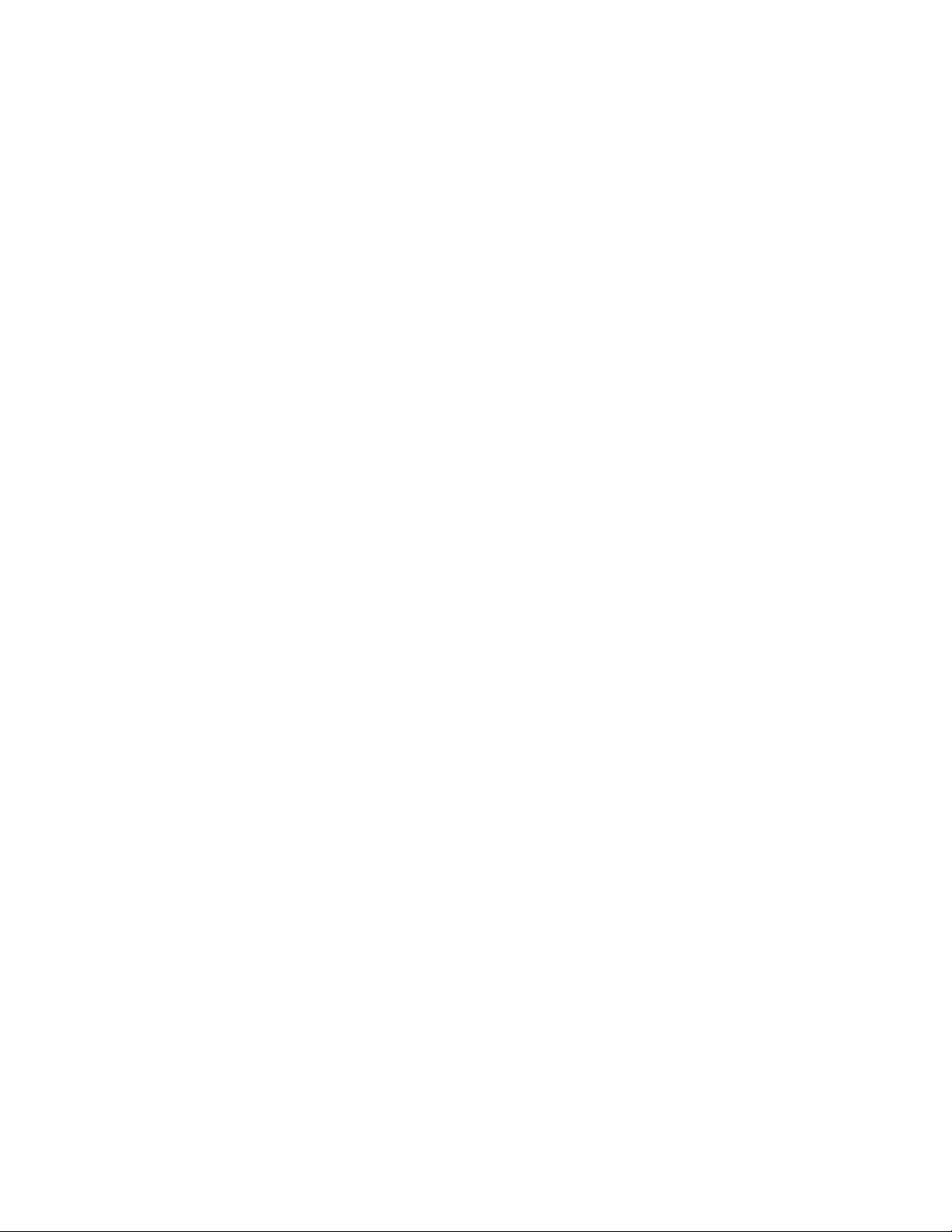
Käyttöopas
Alpine Navigation
Suunnistusohjelma Alpine INE-W970BT-laitteelle
Suomalainen
Tammikuu 2013, ver. 1.0
Page 2
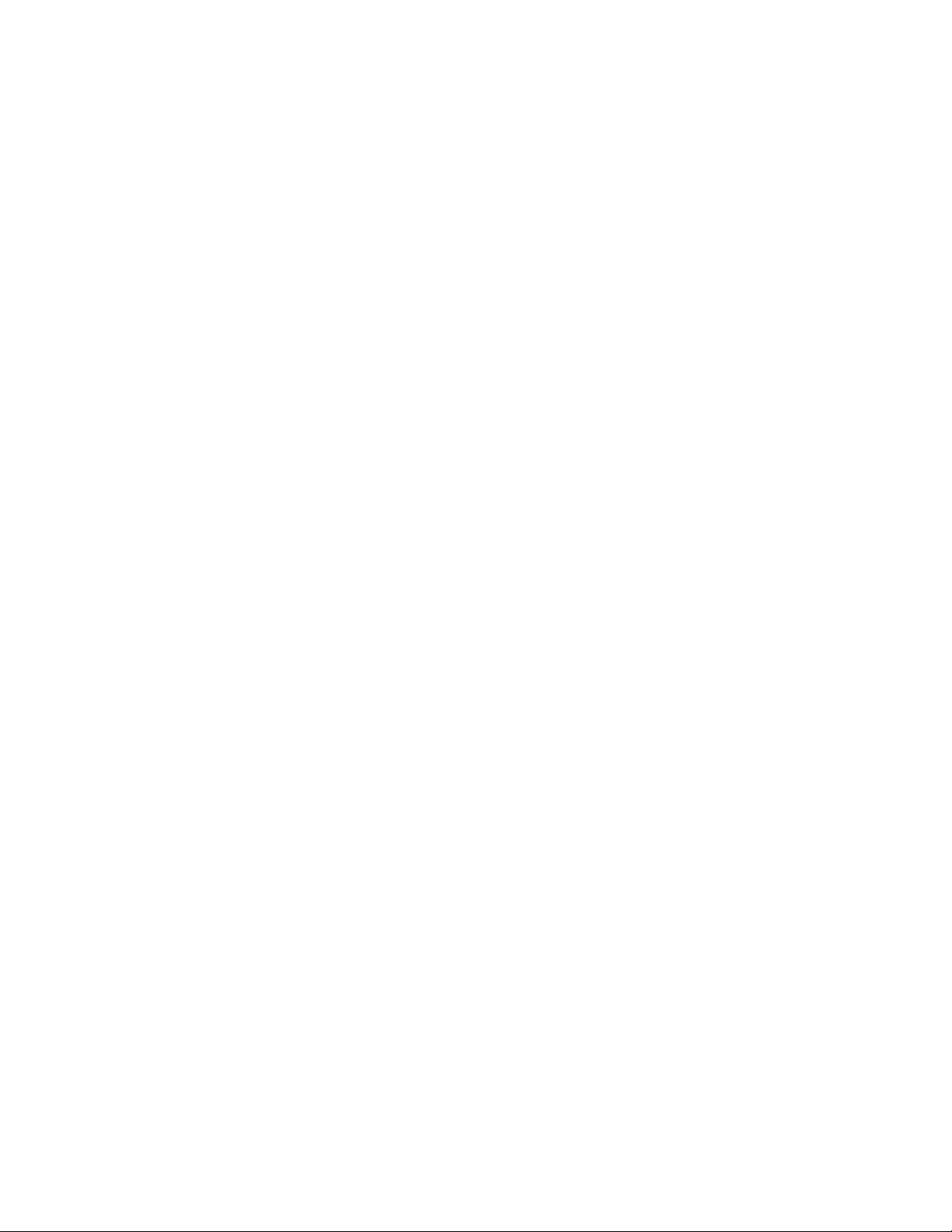
Kiitos kuin valitsit Alpine INE-W970BT -suunnistuslaitteen. Aloita laitteen käyttö heti. Tämä opas on
yksityiskohtainen kuvaus s uunn istus ohj e lmistosta. Opit helposti kä yttäm ään o hj el maa sellaisenaan, mutta
suositamme silti, että luet tämän oppaan, jotta ymmärrät täysin kaikki näytöt ja ominaisuudet.
2
Page 3
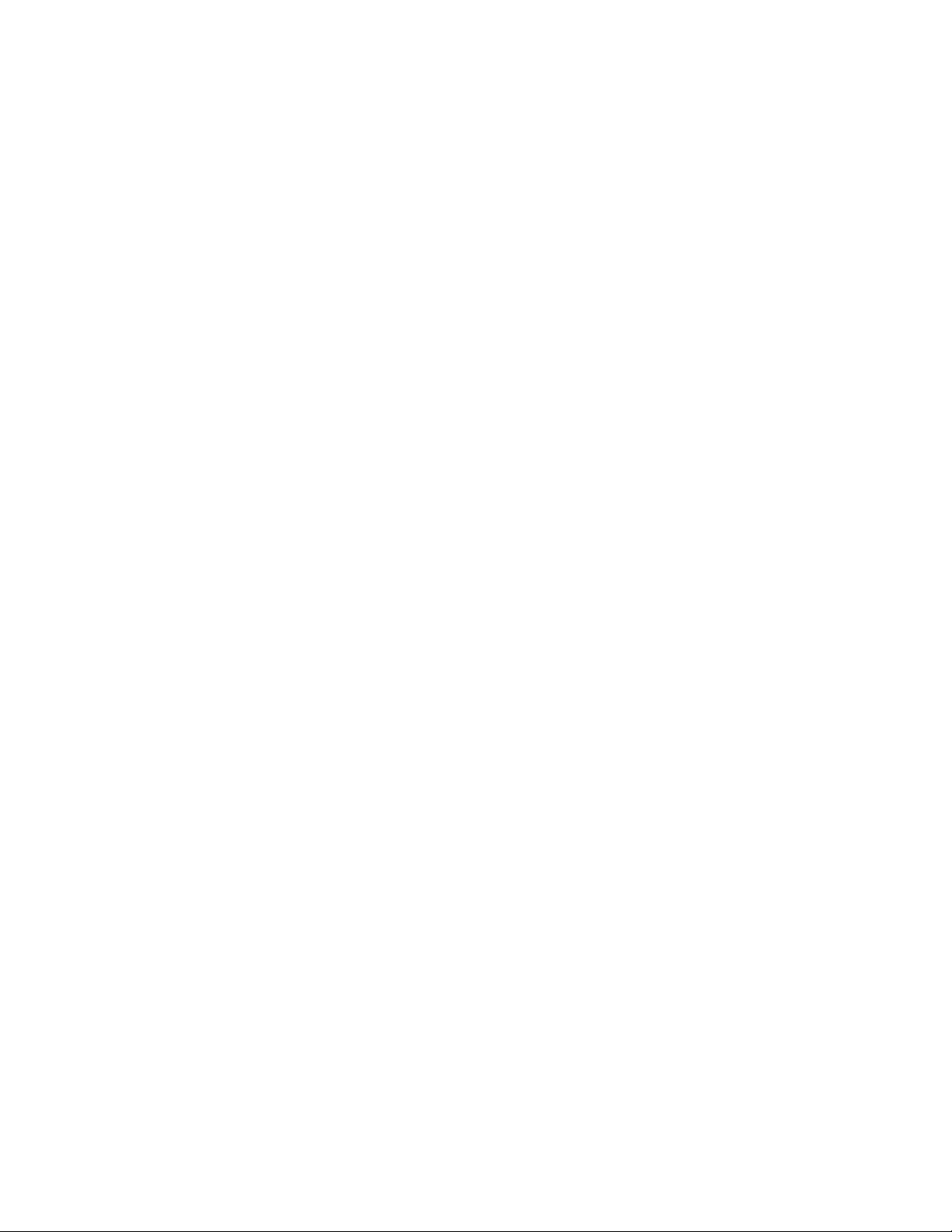
Sisällysluettelo
1 Varoitukset ja tietoja turvallisuudesta .................................................................................. 6
2 Aloitusopas ............................................................................................................................... 7
2.1 Näytön painikkeet ja muut säätimet ..................................................................................................8
2.1.1 Näppäimistöjen käyttö ........................................................................................................................... 10
2.1.2 Näytö n kertanapautuksen lisäksi ............................................................................................................ 11
2.2 Karttanäyttö ....................................................................................................................................11
2.2.1 Suunnistus kartalla ................................................................................................................................. 11
2.2.2 Sijaintimerkit ......................................................................................................................................... 13
2.2.2.1 Ajoneuvomerkki ja Lukitse tiehen -ominaisuus ................................................................................................ 13
2.2.2.2 Valittu karttasijainti (Kohdistin) ja valittu karttakohde ................................................................................... 13
2.2.3 Kartan kohteet ........................................................................................................................................ 14
2.2.3.1 Kadut ja tiet ..................................................................................................................................................... 14
2.2.3.2 Käännöksen esikatselu ja Seuraava katu ......................................................................................................... 14
2.2.3.3 Kaistan tiedot ja Tienviitat ............................................................................................................................... 15
2.2.3.4 Risteysnäkymä.................................................................................................................................................. 16
2.2.3.5 Moottoritien liittymän palvelut ........................................................................................................................ 16
2.2.3.6 Kolmiulotteiset kohdetyypit .............................................................................................................................. 17
2.2.3.7 Aktiivisen reitin osat ........................................................................................................................................ 17
2.2.3.8 Liikennetapahtumat ......................................................................................................................................... 18
2.2.4 Kartan käsittely ...................................................................................................................................... 19
2.2.5 Pikavalikko ............................................................................................................................................ 20
2.2.6 Nykyisen sijainnin tietoje n tar kastus (Missä olen?) ............................................................................... 23
2.3 Navigointivalikko ............................................................................................................................24
3 Suunnistus teitä myöten ........................................................................................................ 26
3.1 reitin määränpään valinta ..............................................................................................................26
3.1.1 Osoitteen tai osoitteen osan syöttö ......................................................................................................... 26
3.1.1.1 Osoitteen syöttö ............................................................................................................................................... 27
3.1.1.2 Kadun keskikohdan syöttäminen määränpääksi .............................................................................................. 29
3.1.1.3 Risteyksen valinta määränpääksi. .................................................................................................................... 31
3.1.1.4 Kaupungin/taajaman keskustan valinta määränpääksi .................................................................................... 32
3.1.1.5 Osoitteen syöttö postinumerolla. ...................................................................................................................... 34
3.1.1.6 Vinkkejä osoitteiden nopeaan syöttöön ............................................................................................................ 36
3.1.2 Määränpään valinta kiinnostavista paikoista .......................................................................................... 36
3.1.2.1 Pikahaku kiinnostavista paikoista .................................................................................................................... 37
3.1.2.2 Haku kiinnostavista paikoista esivalittujen luokkien avulla ............................................................................. 38
3.1.2.3 Haku kiinnostavista paikoista luokkien avulla ................................................................................................. 40
3.1.2.4 Haku kiinnostavista paikoista nimellä ............................................................................................................. 43
3
Page 4
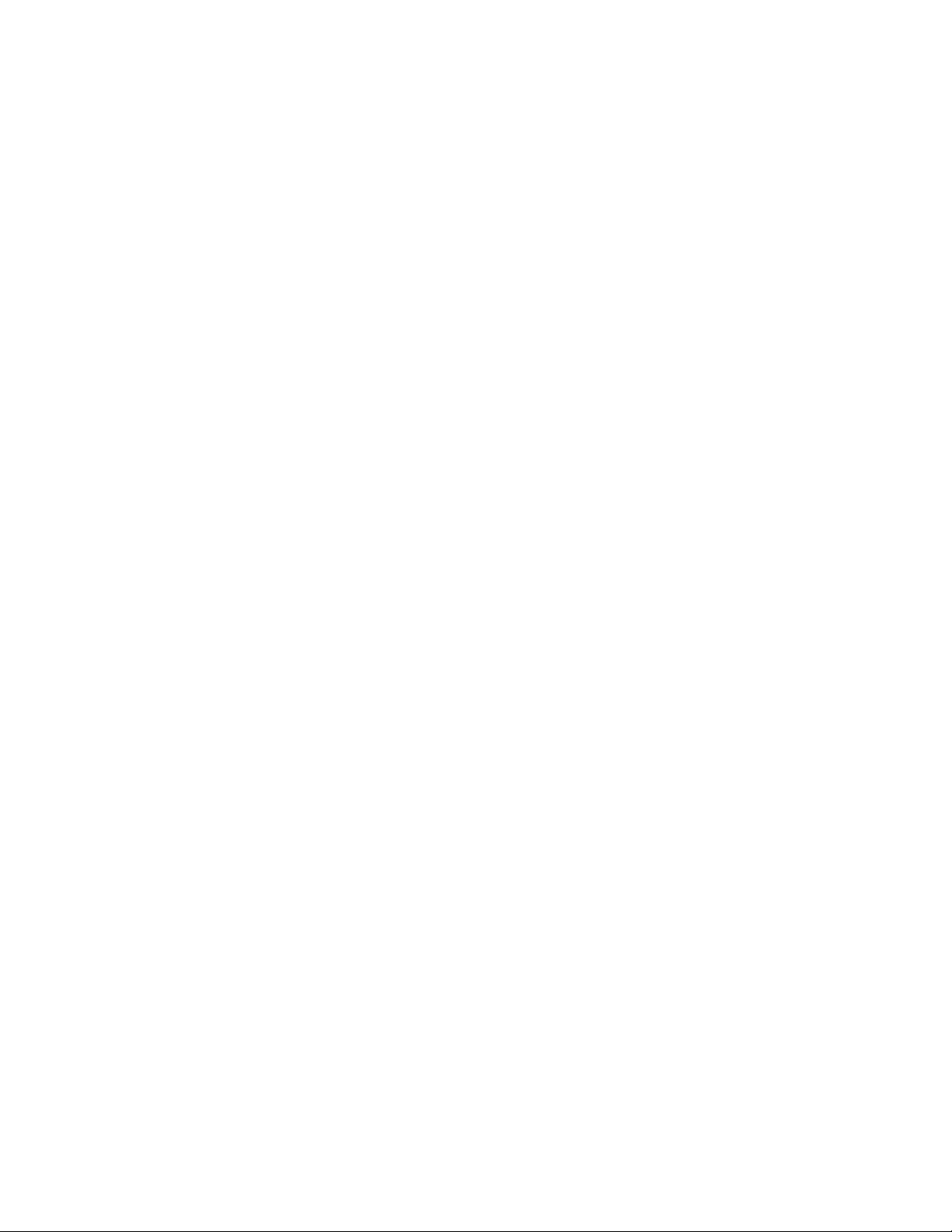
3.1.2.5 Avun valitseminen läheltä ”Missä olen?” -näytöstä ........................................................................................ 46
3.1.3 Vapaamuotoi s en haun käyttö ................................................................................................................. 47
3.1.4 Karttasijainnin valinta määränpääksi ..................................................................................................... 49
3.1.5 Määränpään valinta Osoitekirjasta ......................................................................................................... 49
3.1.6 Määränpään valinta viimeisten joukosta Historiasta .............................................................................. 50
3.1.7 Määränpään koordinaattien syöttö ......................................................................................................... 51
3.1.8 Kuva an tallennettuu n s i jaintiin suunnistus ............................................................................................. 53
3.1.9 Reitin muodostaminen määränp ää luettelosta (Luo reitti) ...................................................................... 54
3.2 Koko reitin katselu kartalla ............................................................................................................55
3.3 Reitin param e tr ien ta rkastus ja reittiin liittyvien toi m in to jen kä y ttö .............................................55
3.4 Reitin muokkaus ..............................................................................................................................56
3.4.1 Uuden määränpään valinta kun reitti on jo olemassa: uusi reitti, etappi tai lopulli nen määränpää ........ 56
3.4.2 Uuden aloitussijainnin a se ttaminen reitille ............................................................................................ 57
3.4.3 Määränpääluettelon muokkaus (Muokkaa reittiä) .................................................................................. 58
3.4.4 Aktiivisen reit i n peruuttaminen.............................................................................................................. 59
3.4.5 Reittivaihtoehtojen tarkastelu ................................................................................................................ 60
3.4.6 Rei ttisuunnittelussa käytetyn ajoneuvon vaihtamine n ........................................................................... 61
3.4.7 Reittisuunnittelussa käyt ettyjen tietyyppien muuttaminen ..................................................................... 61
3.5 Sijainnin tallennus osoitekirjan merkinnäksi..................................................................................62
3.6 Sijainnin tallennus hälytyspisteeksi ................................................................................................63
3.7 Hälytyspisteen muokkaus ................................................................................................................64
3.8 Reitin simulaation katselu ..............................................................................................................65
4 Maastosuunnistus .................................................................................................................. 67
4.1 reitin määränpään valinta ..............................................................................................................67
4.2 Suunnistus maastotilassa ................................................................................................................67
5 Pikaopas ................................................................................................................................. 68
5.1 Konseptit .........................................................................................................................................68
5.1.1 Älykäs tarkennus .................................................................................................................................... 68
5.1.2 Rei tin laskenta ja uudelleenlaskenta ...................................................................................................... 68
5.1.3 Vihreä reitinlaskenta .............................................................................................................................. 70
5.1.4 Nopeusrajoitus-varoitukset .................................................................................................................... 70
5.1.5 Liikennetiedot reittisuun nittelussa ......................................................................................................... 71
5.1.5.1 Liikenne aiemmin ............................................................................................................................................. 71
5.1.5.2 Tosiaikaiset liikennetiedot (TMC) .................................................................................................................... 71
5.2 Tietovalikko ....................................................................................................................................73
5.3 Asetukset-valikko ............................................................................................................................74
5.3.1 Äänet ja varoitukset ............................................................................................................................... 75
5.3.2 Mukauta pikavalikkoa ............................................................................................................................ 77
4
Page 5
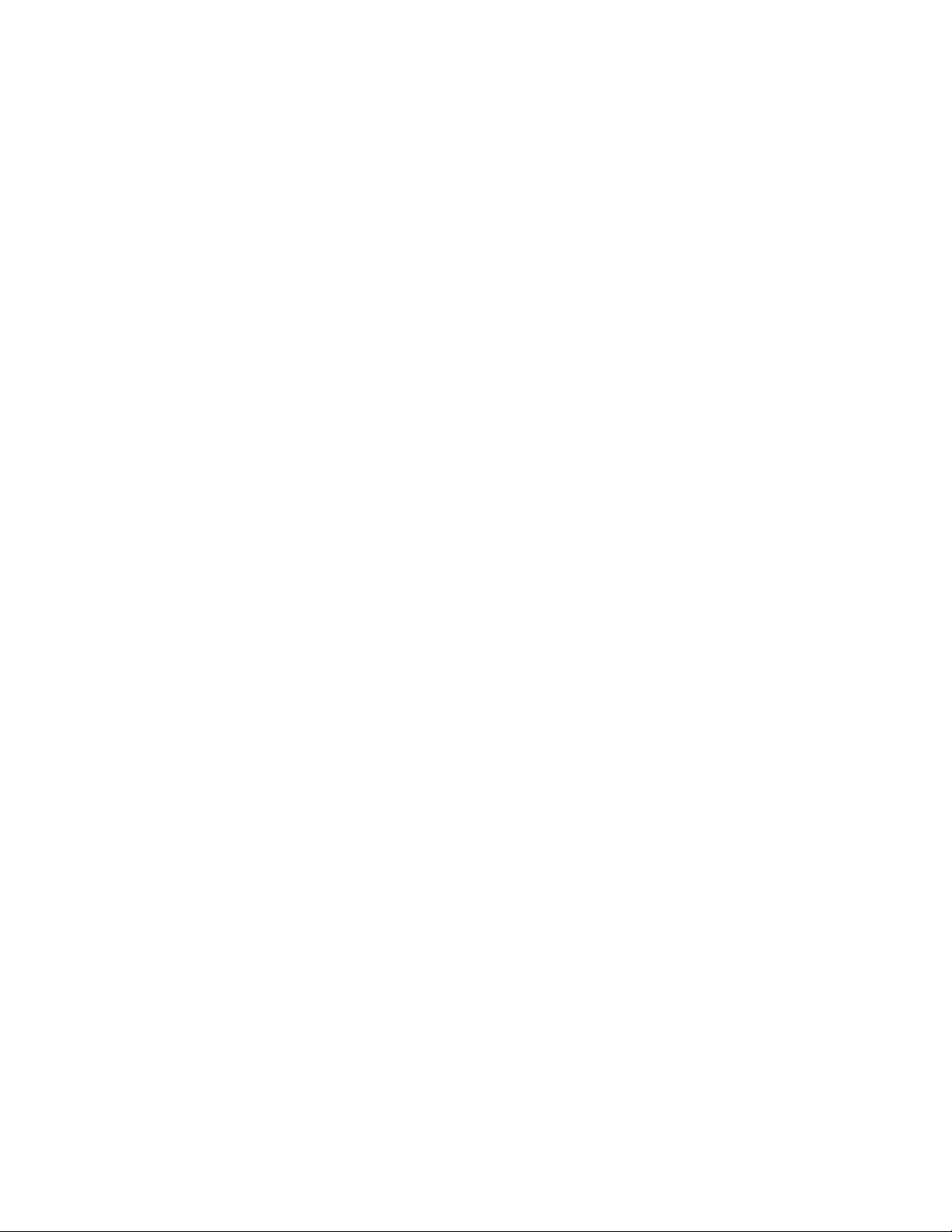
5.3.3 Liikenneasetukset ................................................................................................................................... 77
5.3.4 Reittiasetukset ........................................................................................................................................ 78
5.3.5 Kartta-asetukset...................................................................................................................................... 81
5.3.6 Kuvaopastusasetukset ............................................................................................................................ 83
5.3.7 Paikallisasetukset ................................................................................................................................... 84
5.3.8 Matkan valvonnan asetukset .................................................................................................................. 85
5.4 Matkan valvonta .............................................................................................................................85
6 Sanasto ................................................................................................................................... 86
7 Huomautus tekijänoikeuksista ............................................................................................. 88
5
Page 6
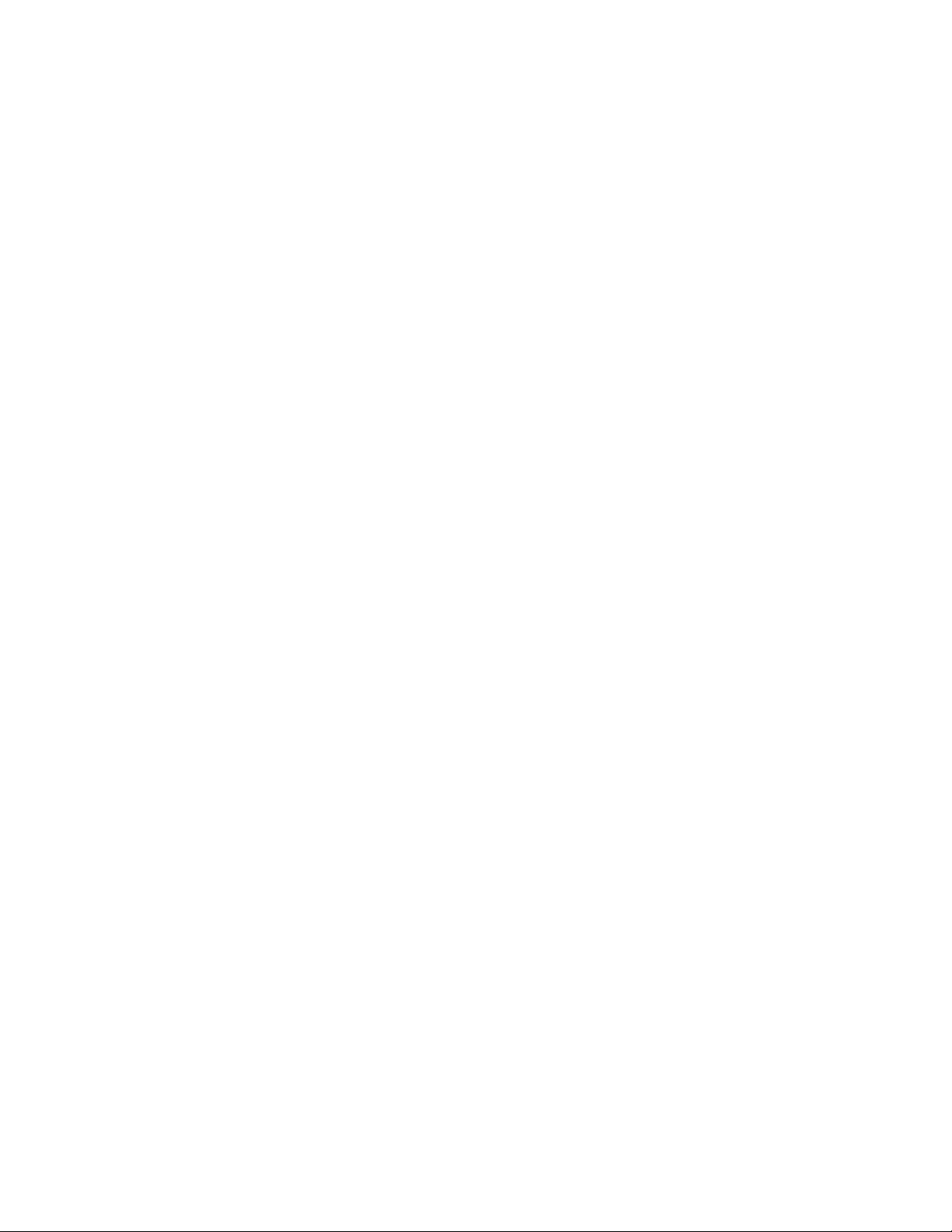
1 Varoitukset ja tietoja turvallisuudesta
Suunnistusjärjes telm ään liitett y GPS-vastaanotin auttaa sinua lö ytäm ään tiesi m äär änpääh än. Ohje lm a ei
lähetä GPS-sijaintiasi muualle. Kulkuasi ei voida seur ata.
On tärkeää tarkastella näyttöä vain silloin, kun se on turvallista. Jos olet ajoneuvon kuljettaja, on
suotavaa, että syötät ohjelmaan tiedot ja asetuks et ennen liikkeelle lähtemistä. Suunnitte le reitti ennen
lähtöä ja aja tien sivuun, mikäli sinun täytyy muuttaa jotakin reitissä.
Kuljettajan täytyy noud at ta a liikennemerkkejä ja seurata tietä. J os po ik keat ohjelman suosittamalta reiti ltä ,
ohjelma muuttaa ohjeitaan vas ta av asti.
6
Page 7
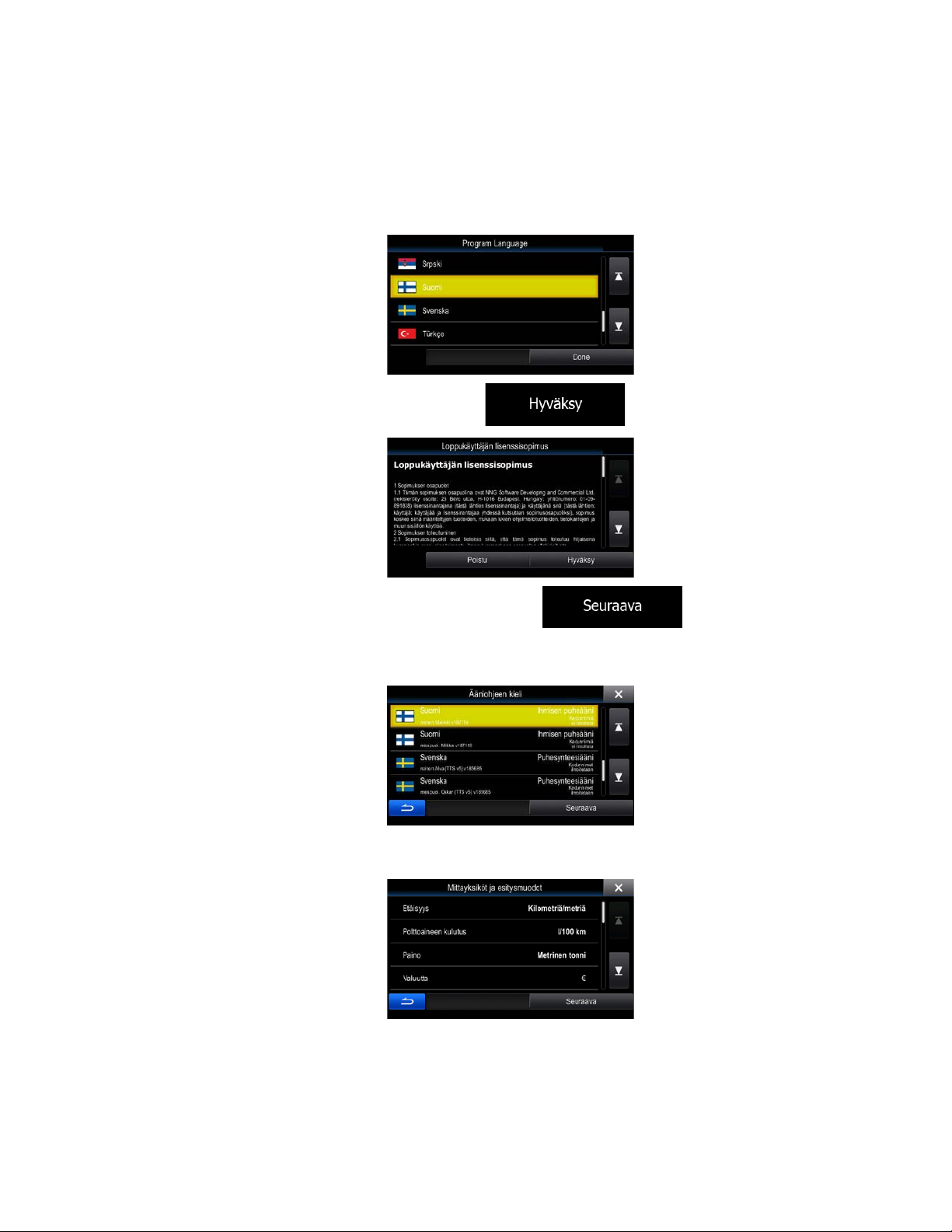
2 Aloitusopas
Käytettäessä suunnistusohjelmaa ensimmäistä kertaa, alkuasetusten määritys käynnistyy
automaattisesti. Toimi seuraavasti:
1. Valitse sovelluksen käyttöliittymän tekstin kieli. Se voidaan myöhemmin vaihtaa
Vyöhykeasetuksista (sivu 84).
2. Lue käyttöoikeussopimus. Jatka napauttamalla
3. Ohjattu asetustoiminto käynnistyy. Jatka napauttamalla
4. Valitse ääniopastuksen viestien kieli ja puhuja. Se voidaan myöhemmin vaihtaa Äänet ja
varoitukset -asetuksista (sivu 84).
5. Muokkaa tarvittaessa ajan esitysmuotoa ja mittayksikköasetuksia. Ne voidaan myöhemmin vaihtaa
Vyöhykeasetuksista (sivu 84).
.
.
7
Page 8
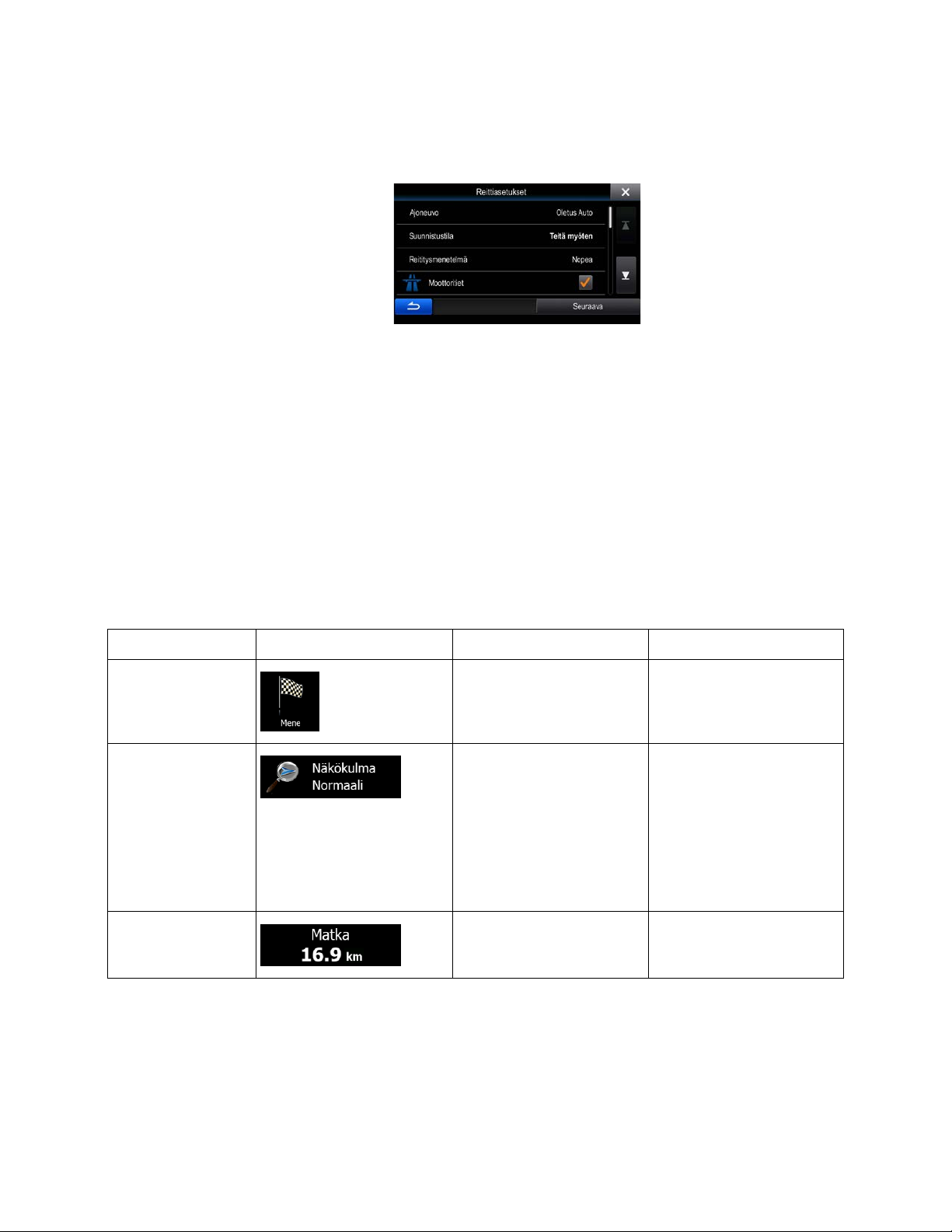
Tyyppi
Esimerkki
Selostus
Näin sitä käytetään
Kuvake
Jotkin kuvakkeet toimivat
6. Muokkaa tarvittaessa reitinsuunnittelun opetusasetuksia. Ne voidaan myöhemmin vaihtaa
Reittiasetuksista (sivu 78).
7. Alkuasetusten määritys on nyt valmis. Ohjattu asetustoiminto voidaan käynnistää myöhemmin
valikosta Asetukset (sivu 74).
Alkuasetusten määrityksen jälkeen ilmestyy Karttanäyttö ja ohjelmaa voi alkaa käyttää.
2.1 Näytön painikkeet ja muut säätimet
Ohjelmaa käytettäessä tavallisesti napautetaan kosketusnäytön painikkeita.
Ohjelmassa täytyy vahvistaa valintoja tai muutoksia ainoastaan silloin, jos sovellus on käynnistettävä
uudestaan, täytyy tehd ä suuri asetusten muutos tai k äyttäjän tietoja tai asetuksia tulla an menettämään.
Muuten ohjelma tallett aa valinnat ja soveltaa uudet a setukset ilman vahvistusvaiheita het i kun säätimiä
käytetään.
Painike
Painike arvolla
Käynnistä toiminto, avaa
uusi näyttö tai aseta
asetus napauttamalla sitä.
Jotkin painikkeet näyttävät
kentän tai asetuksen
voimassa olevan arvon.
Muuta arvoa
napauttamalla painiketta.
Muutoksen jälkeen uusi
arvo näytetään
painikkeessa.
Napauta kerran.
Napauta kerran.
Näyttää tilatiedot.
8
myös painikkeina. Napauta
niitä kerran.
Page 9
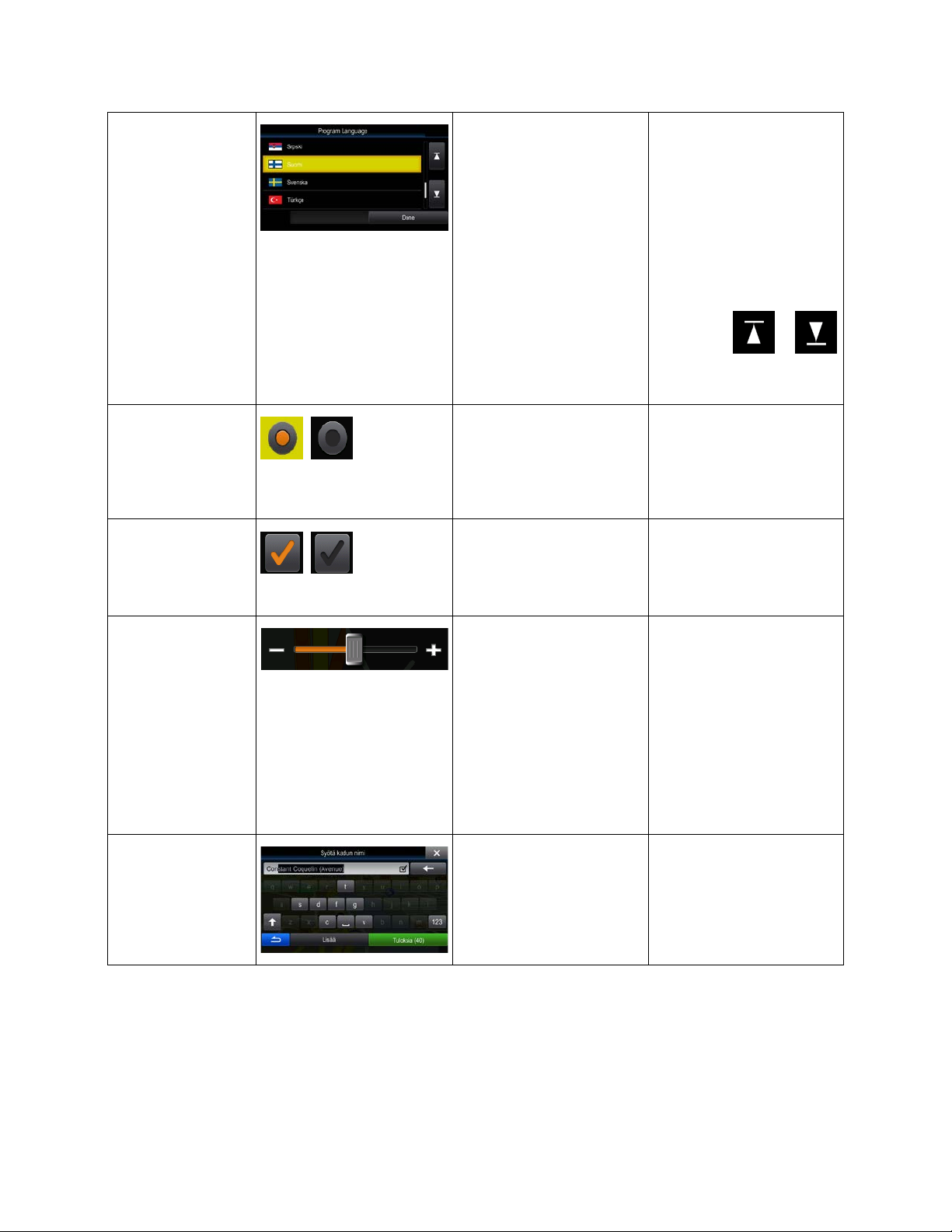
Jokainen näppäin on
Luettelo
Radiopainike
Valitsin
Kun valittavana on useita
vaihtoehtoja, ne esitetään
luettelona.
Kun vaihtoehtoja on vain
muutamia, luetteloiden
sijaan saatetaan käyttää
radiopainikkeita. Vain yksi
arvo voidaan valita.
Kun vaihtoehtoja on vain
kaksi, valintamerkki
ilmaisee käytössä olevan
ominaisuuden.
Tarraa mistä tahansa kohti
luetteloa ja liu'uta sormea
ylös tai alas. Liu'utuksen
nopeudesta riippuen
luetteloa selataan nopeasti
tai hitaasti, vain vähän
kerrallaan tai loppuun
saakka.
Vaihtoehtoisesti sivujen
välillä voi siirtyä
painikkeilla
, halutun arvon voi valita
napauttamalla sitä.
Valitse uusi arvo
napauttamalla yhtä
painikkeista.
Ominaisuuden voi kytkeä
napauttamalla päälle tai
pois päältä.
ja
Liukusäädin
Virtuaalinäppäimistö
Kun ominaisuudelle on
valittavissa monta arvoa,
ohjelma esittää analogisen
mittarin kaltaisia
liukusäätimiä, jolla arvo
asetetaan.
Aakkos- ja
aakkosnumeeriset
näppäimistöt tekstin ja
numeroiden syöttöön.
• Siirrä liukusäädin
uuteen kohtaan
vetämällä kahvasta.
• Napauta
liukusäädintä
kohdasta, johon
haluat kahvan
ilmestyvän, ja
peukalo siirtyy
siihen.
kosketusnäytön painik e.
9
Page 10
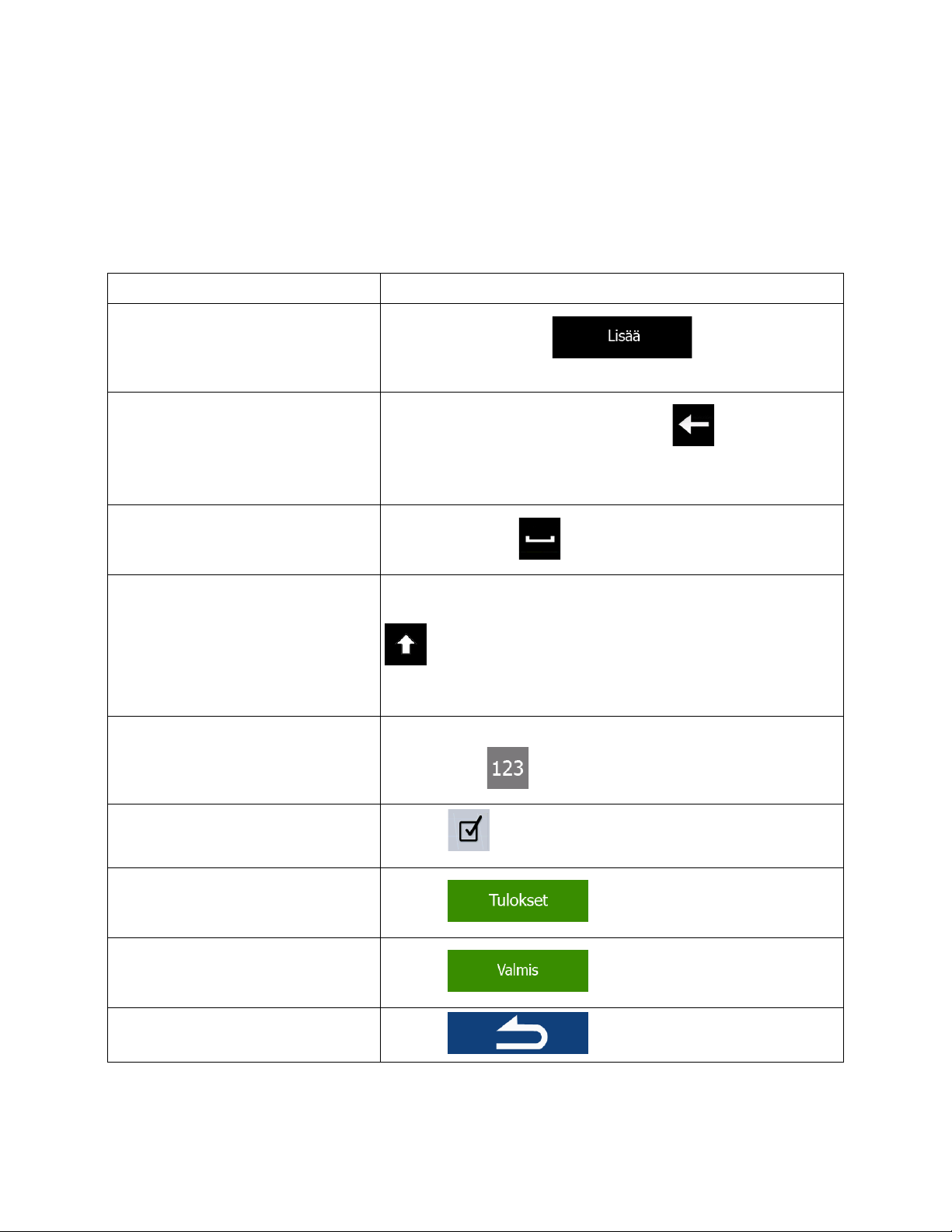
Tehtävä
Ohje
Vaihto toiseen näppäim istötyyppiin,
ja valitse uusi
Syötteen korjaus näppäimistöltä
lhaalla painiketta kun haluat poistaa useita
Välilyönnin lisäys esimerkiksi
Isojen ja pienten kirjainten
Symbolien syöttö
Näppäimistösyötteen v iim eis tel y
hyväksyminen)
Näppäimistösyötteen v iim eis tel y
Näppäimistösyötteen v iim eis tel y
Näppäimistösyötteen per u u tus
Napauta .
2.1.1 Näppäimistöjen käyttö
Kirjaimia tai numeroita täytyy syöttää ohjelmaan vain kun valintoja tai tietoja ei voi esittää muuten. Täyden
näytön näppäimistöillä voi kirjoittaa sormenpäillä ja erilaisten näppäimistöjen välillä voi vaihdella:
esimerkiksi englantilainen, kreikkalainen tai numerot.
esimerkiksi englantilaisesta
kreikkalaiseen näppäim is tö ön
Napauta painiketta
näppäimistökartta luettelosta.
Poista tarpeettomat merkit napauttamalla .
Napauta ja pidä a
merkkejä tai koko syötteen.
etunimen ja sukunimen väliin tai
monisanaisiin kadunnimiin
kirjoittaminen
(ehdotetun hakutuloksen
(hakutulosluettelon avaaminen)
(syötteen tallennus)
Napauta painiketta näytön alaosan keskellä.
Kirjoitettaessa tekstiä ensimmäinen merkki on versaalina (isot
kirjaimet) ja loput pieniä kirjaimia. Syötä iso kirjain napauttamalla
tai kytke Caps Lock (suuraakkostilan lukitus) päälle
napauttamalla kahdesti. Pienet kirjaimet palautetaan
napauttamalla uudestaan.
Vaihda näppäimistöön, jossa on numero- ja symbolimerkkejä
napauttamalla
Napauta .
Napauta .
Napauta .
.
(palaaminen edelliseen näyttöön)
10
Page 11
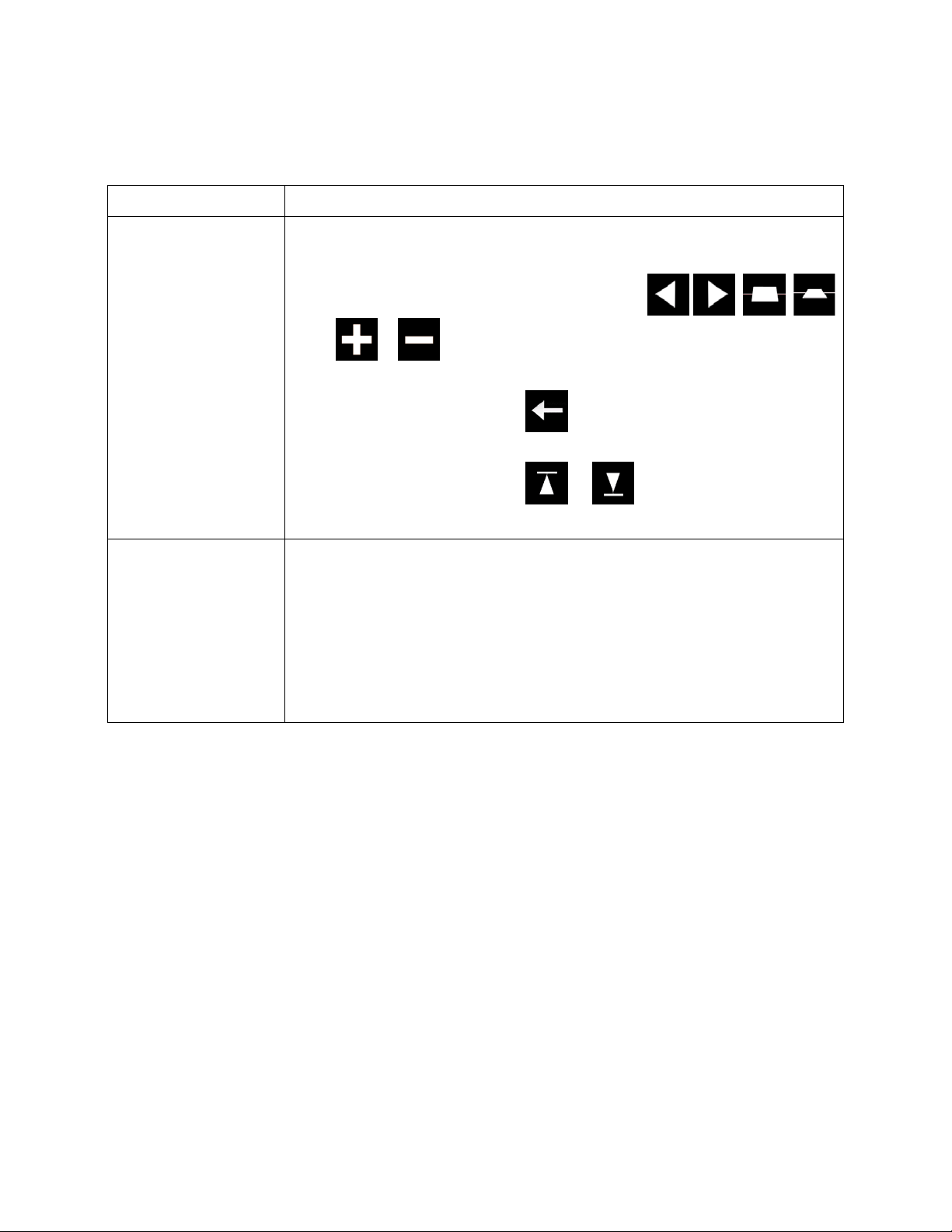
Toiminta
Tarkat tiedot
Kosketusnäytön
Seuraavia painikkeita napauttamalla ja pitämällä painettuna pääsee
,
Eleet (vedä ja pudota)
2.1.2 Näytön kertanapautuksen lisäksi
Yleensä näyttöä pitää napauttaa vain kerran. Joitakin hyödyllisiä toimintoja voidaan kuitenkin käyttää
kosketusnäytön yhdistelmäkosketuksin. Toiminnot ovat seuraavat:
napautus ja pito
painettuna
lisätoimintoihin:
• Napauta ja pidä painettuna jokin painikkeista , , ,
ja Karttanäytössä: Voit kiertää, kallistaa tai muuttaa kartan
mittakaavaa jatkuvasti.
• Napauta ja pidä painettuna
useita merkkejä nopeasti.
• Napauta ja pidä painettuna
selata sivulta toiselle jatkuvasti.
Näytöllä täytyy vetää ja pudottaa vain seuraavankaltaisissa tapauksissa:
• Liukusäätimen kahvan siirto
• Luettelon selaus: Tarraa mistä tahansa kohti luetteloa ja liu'uta sormea
ylös tai alas. Liu'utuksen nopeudesta riippuen luetteloa selataan nopeasti
tai hitaasti, vain vähän kerrallaan tai loppuun saakka.
• Kartan liikuttelu kartanselaustilassa: Ota kiinni kartasta ja siirrä sitä
haluttuun suuntaan.
näppäimistönäytöissä: Voit poistaa
tai pitkissä luetteloissa: Voit
2.2 Karttanäyttö
2.2.1 Suunnistus kartalla
Karttanäyttö on ohjelman useimmin käytetty näyttösivu.
Siitä näkyy nykyinen sijainti (ajoneuvomerkki, oletusasetuksena sininen nuoli), suositeltu reitti (oranssi
viiva) ja ympäröivän alueen kartta.
Jos GPS-sijaintia ei ole, ajoneuvomerkki on läpinäkyvä. Se näyttää viimeisen tunnetun sijainnin.
11
Page 12
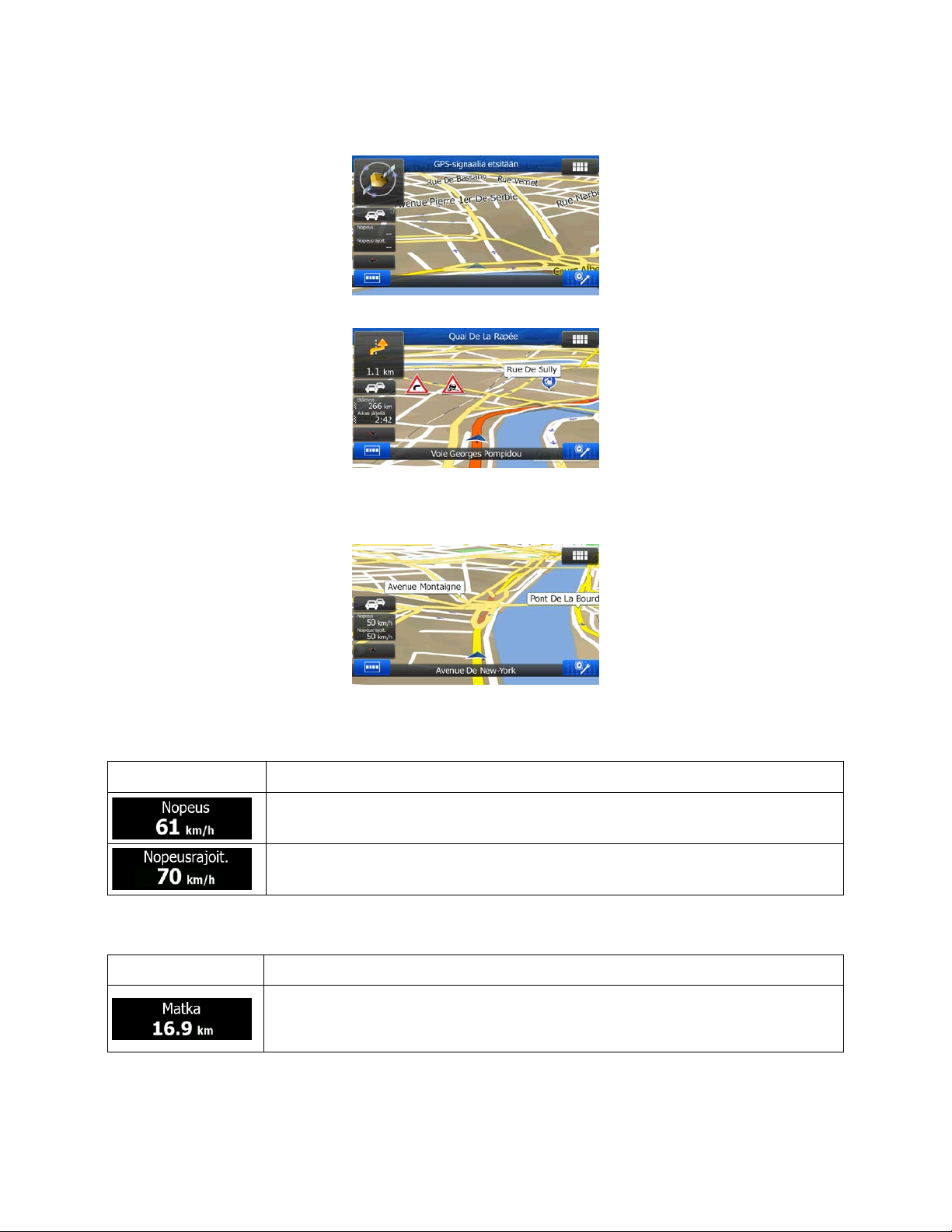
Kenttä
Selostus
Näyttää GPS-vastaanottimen antaman hetkellisen nopeuden.
Näyttää ajetun tien nopeusrajoituksen jos tieto on kartalla.
Kenttä
Selostus
Näyttää reitillä jäljellä olevan matkan ennen lopullisen määränpään saavuttamista.
Vasemman yläkulman satelliittimerkin ympärillä pyörimässä näkyy värillisiä pisteitä. Mitä enemmän
vihreitä pisteitä näkyy, sitä lähempänä on oikean GPS-sijainnin määritys.
Kun GPS-sijainti on saatavissa ajoneuvomerkki näytetään väreissä osoittaen nykyisen sijainnin.
Näytössä on painikk eita ja tietok enttiä suunn istusta helpot tam aan. Suunnistuk sen aik ana näytössä näk y y
reittitietoja.
Vasemmalla puolella näytetään kaksi tietokenttää.
Tietokentät ovat erilaisia suunnistettaessa aktiivista reittiä ja kun ei ole määritettyä määränpäätä
(oranssia viivaa ei näytetä).
Oletustietokentät ajeltaessa ilman määränpäätä (muuta minkä tahansa kentän arvo napauttamalla sitä):
Oletustietokentät suunnistettaessa reitillä (muuta minkä tahansa kentän arvo napauttamalla sitä):
12
Page 13
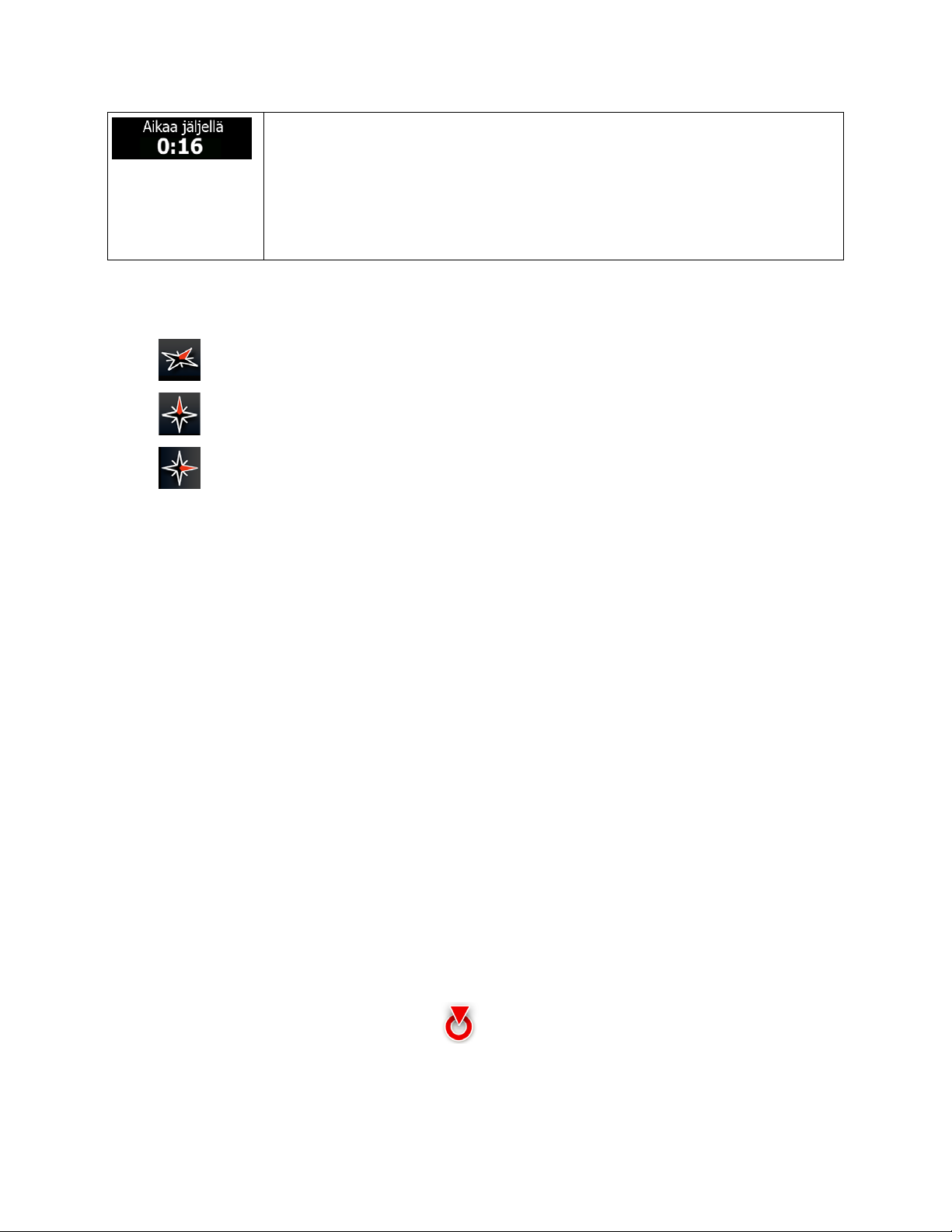
Jos laitteesi kykenee vastaanottamaan tosiaikaisia liikennetietoja, laskennassa
oon reittiäsi koskevat ruuhkat, jos niistä saadaan tieto. Tämä
Näyttää tarvittavan matk a-ajan reitin lopul liseen määränpäähä n perustuen tiet oihin
reitillä jäljellä olevista etappiväleistä.
otetaan huomi
laskenta on harvoin täysin tarkkaa.
Aiemmat liikennetiedot voidaan myös ottaa huomioon, jos niitä on saatavilla.
Käytettävissä on kolme kartan katselutilaa. Muuta näkymää napauttamalla tietokenttien alla olevaa
painiketta:
•
•
•
: kolmiulotteinen näkymä joka kiertyy kulkusuunnan mukaiseksi
: kaksiulotteinen näkymä ylhäältä alas suuntana pohjoinen
: kaksiulotteinen näkymä ylhäältä alas, joka kiertyy kulkusuunnan mukaiseksi.
2.2.2 Sijaintimerkit
2.2.2.1 Ajoneuvomerkki ja Lukitse tiehen -ominaisuus
Ohjelma merkitsee sijaintisi kartalla ajoneuvomerkillä kun GPS-sijainti on saatavissa. Oletuksena tämä
merkki on punainen nuoli, mutta kuvaketta voidaan vaihtaa Asetuksissa.
Ajoneuvomerkk i ei välttämättä näytä GPS-sijaintia ja k ulkusuuntaa tarkasti kun suunnistus teitä m yöten
on valittuna. Jos lähel lä on teitä, se kohdistetaan lä himpään tiehen GPS-sijaintivir heiden estämiseksi ja
kuvakkeen suunta on tien suuntainen.
Jos valitaan maastosuunnistus: Ajoneuvomerkki on tarkassa GPS-sijainnissa. Kuvakkeen suunta
kuvastaa menosuuntaa.
2.2.2.2 Valittu karttasijainti (Kohdistin) ja valittu karttakohde
Karttasijainti voidaan merkitä seuraavilla tavoilla:
• napauta karttaa suunnistettaessa,
• napauta karttaa kysyttäessä määränpään vahvistusta haun jälkeen tai
• Napauta karttaa Etsi kartalta-näytössä (sivu 49)
Napautettaessa karttaa kohdistin ilmestyy valittuun kohtaan kartalle. Kohdistin esitetään punaisena
pisteenä ja laajentuvana punaisena ympyränä (
Kohdistimen sijaintia voidaan käyttää määränpäänä reitillä, uutena hälytyspisteenä, sen ympäriltä
voidaan etsiä paikkoja tai se voidaan tallentaa yhdeksi Osoitekirjan merkinnäksi.
), jotta se näkyy hyvin kaikilla suurennussuhteilla.
13
Page 14
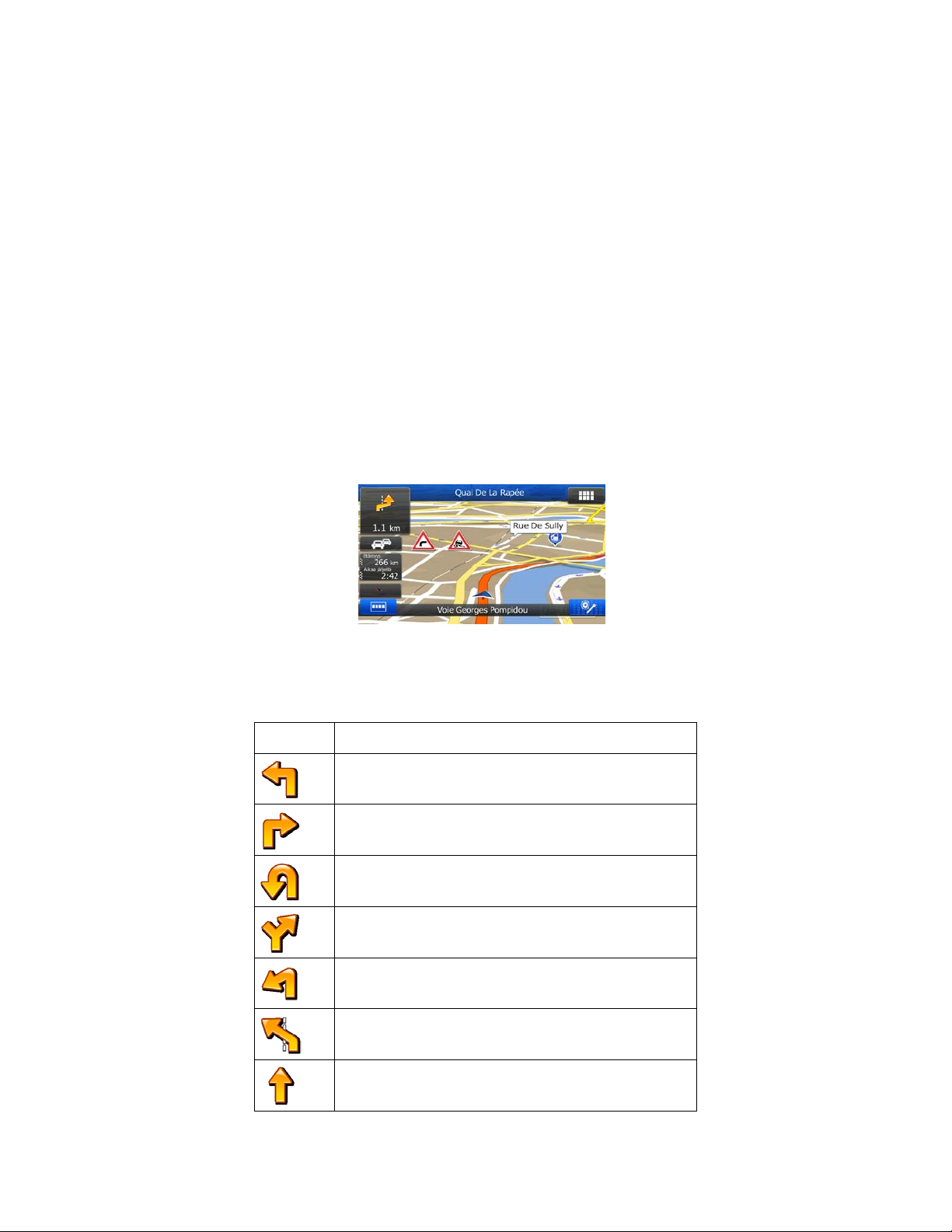
Kuvake
Selostus
Käänny vasemmalle.
Käänny oikealle.
Käänny takaisin.
Käänny loivasti oikealle.
Käänny jyrkästi vasemmalle.
Käänny vasemmalle.
Jatka suoraan risteyksessä.
Joitakin kartan kohteita voi daan m yös valita. J os napaut at kar ttaa k ohdasta, j ossa on kiinnos tavan pa ikan
tai hälytyspisteen k uvake, paikka valitaan (k ohteen ympärille ilmestyy punainen kiertävä reunus) ja voit
hakea tietoja kohteesta tai käyttää sitä reittipisteenä.
2.2.3 Kartan kohteet
2.2.3.1 Kadut ja tiet
Ohjelma esittää tiet ja kadut tavalla, joka vastaa paperikarttojen esitystapaa. Niiden leveys ja värit
vastaavat niiden tärkeyttä, on helppo erottaa moottoritie pikkukadusta.
2.2.3.2 Käännöksen esikatselu ja Seuraava katu
Suunnistettaessa reitillä Karttanäytön yläosassa näkyy tietoja seuraavasta reittitapahtumasta
(toimenpiteestä) ja seuraava katu tai kaupunki/taajama.
Vasemman ylänkulman kentässä näkyy seuraava toimenpide. Tapahtuman tyyppi (käännös,
kiertoliittymä, poistuminen moottoritieltä, jne.) ja sen etäisyys nykyisestä sijainnista näytetään.
Useimmat kuvakkeista ovat erittäin intuitiivisia. Seuraavassa taulukossa on luettelo joistakin useimmin
näkyvistä reittitapahtumista.
14
Page 15
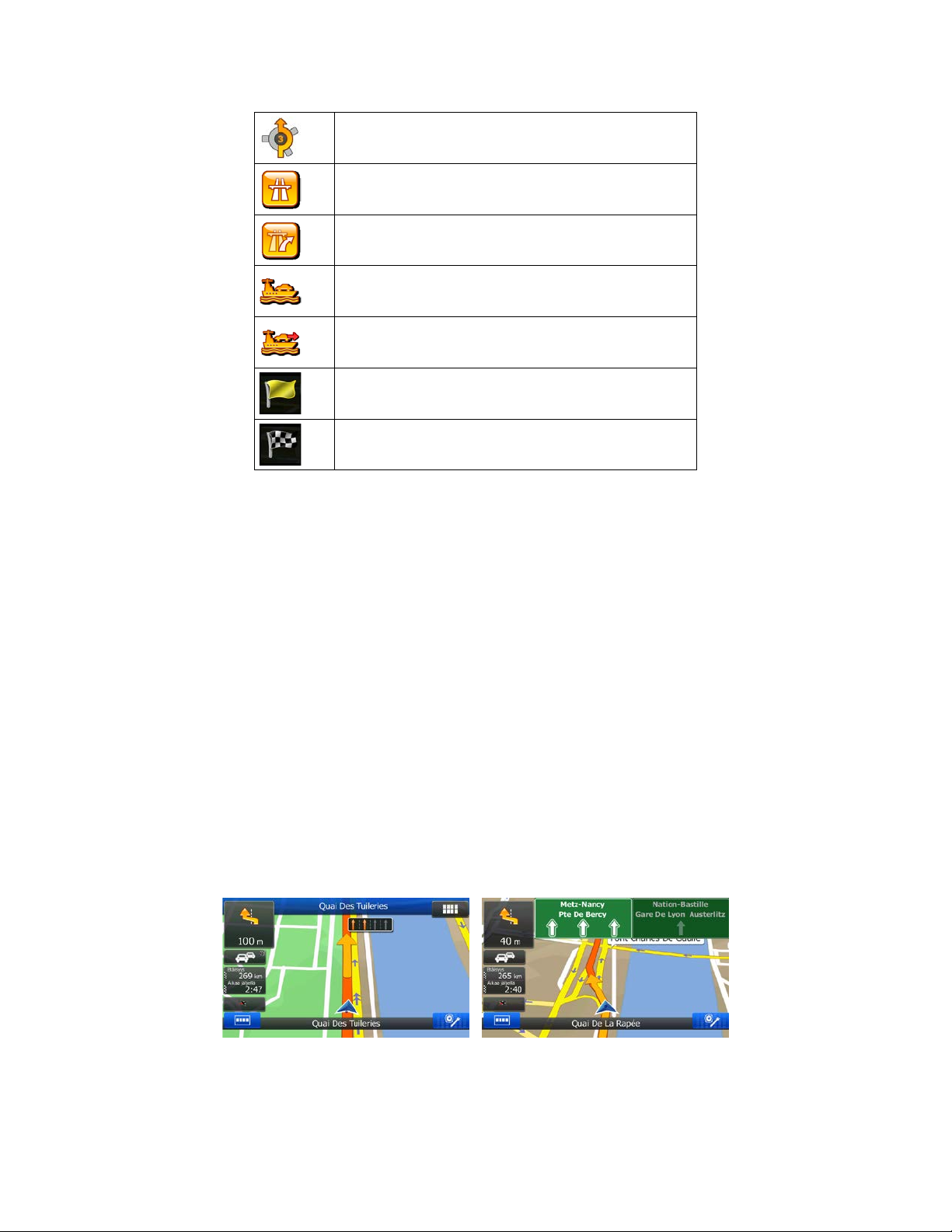
Aja ulos kiertoliittymän kolmannesta risteyksestä.
Aja moottoritielle.
Aja pois moottoritieltä.
Aja lautalle.
Aja lautalta.
Lähestytään etappia.
Lähestytään määränpäätä.
Nämä kentät toimivat myös painikkeina:
• Napauttamalla Käännöksen esikatselu -kenttää ääniopastus toistaa viimeisen ohjeen päivitetyllä
etäisyystiedolla.
• Napauttamalla kenttää Seuraava katu avautuu Matkasuunnitelma.
2.2.3.3 Kaistan tiedot ja Tienviitat
Suunnistettaessa monikaistaisilla teillä on tärkeää ryhmittyä oikealle kaistalle suositellun reitin
seuraamiseksi. Jos karttatiedoissa on tiedot kaistoista, ohjelma näyttää kaistat ja niiden ajosuunnat
pienillä nuolilla kartan yläosassa. Korostetut nuolet näyttävät mille kaistoille on ryhmityttävä.
Kun saatavissa on lisätietoja, tienviitat ilmestyvät nuolien tilalle. Tienviitat näytetään kartan yläosassa.
Tienviittojen väri ja t yyli on samanlainen kuin tie n yläpuolella tai vieress ä näkyvien oikeiden tienv iittojen.
Ne näyttävät saavutettavissa olevat määränpäät ja tiennumerot joihin kaistalta voi ajaa.
Kaikki tienviitat näyttävät samanlaisilta ajeltaessa ilman päämäärää (kun ei ole suositeltua reittiä).
Suunnistettaessa reitillä, vain se tienviittaa joka osoittaa oikealle kaistalle (tai kaistoille) näkyy kirkkain
värein, muut on tummennettu.
Jos haluat piilottaa näkyvissä olevat tienviitat, napauta jotakin niistä ja tavallinen karttanäyttö palautuu
kunnes vastaanotetaan uusia tienviittatietoja.
Tämä toiminto voidaan kytkeä pois käytöstä kuvaopastusasetuksista.
15
Page 16
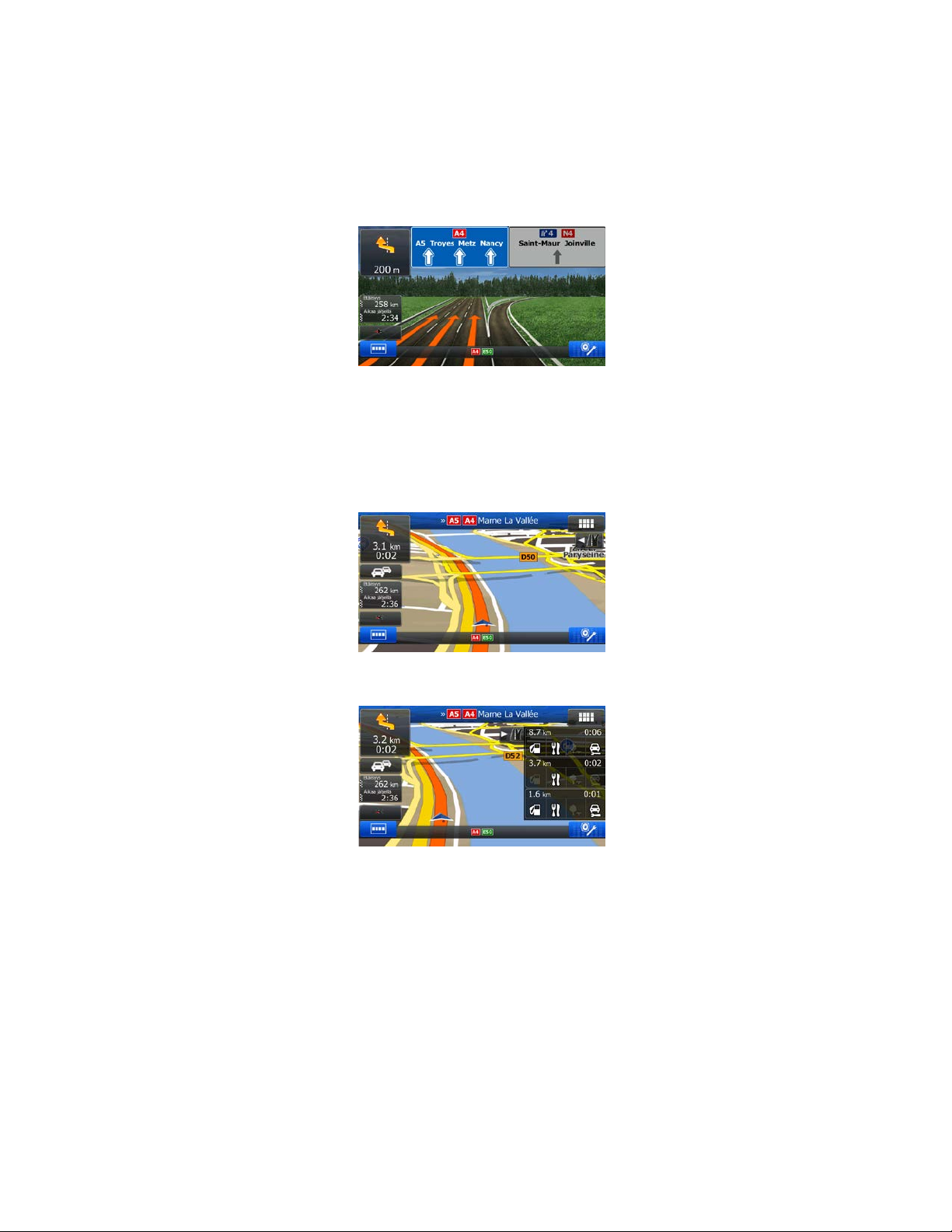
2.2.3.4 Risteysnäkymä
Jos lähestyt moottoritien ramppia tai monimutkaista risteystä ja tarvittavat tiedot on olemassa, kartta
korvataan risteyksen kolmiulotteisella esityksellä. Nuolet näyttävät mille kaistoille on ryhmityttävä.
Tienviittoja voi olla myös, jos niitä koskevia tietoja on käytettävissä.
Jos haluat piilottaa näkyvissä olevan risteyksen, napauta kuvaa ja tavallinen karttanäyttö palautuu.
Tämä toiminto voidaan kytkeä pois käytöstä kuvaopastusasetuksista.
2.2.3.5 Moottoritien liittymän palvelut
Saatat tarvita pysähtymistä bensiiniasemalla tai ravintolassa matkan aikana. Tämä toiminto näyttää
uuden painikkeen kartalla ajettaessa moottoriteillä.
Tätä painiketta napauttamalla avautuu paneeli, jossa on muutaman seuraavan liittymän tai
huoltoaseman tiedot.
Näytä jokin niistä kartalla napauttamalla sitä ja lisää se tarvittaessa reitille etapiksi.
Jos haluat näyttää m uita paikk atyyppejä liitt ymille, voi t muuttaa k uvakkeita kuvao pastusasetuk sissa (sivu
83).
16
Page 17
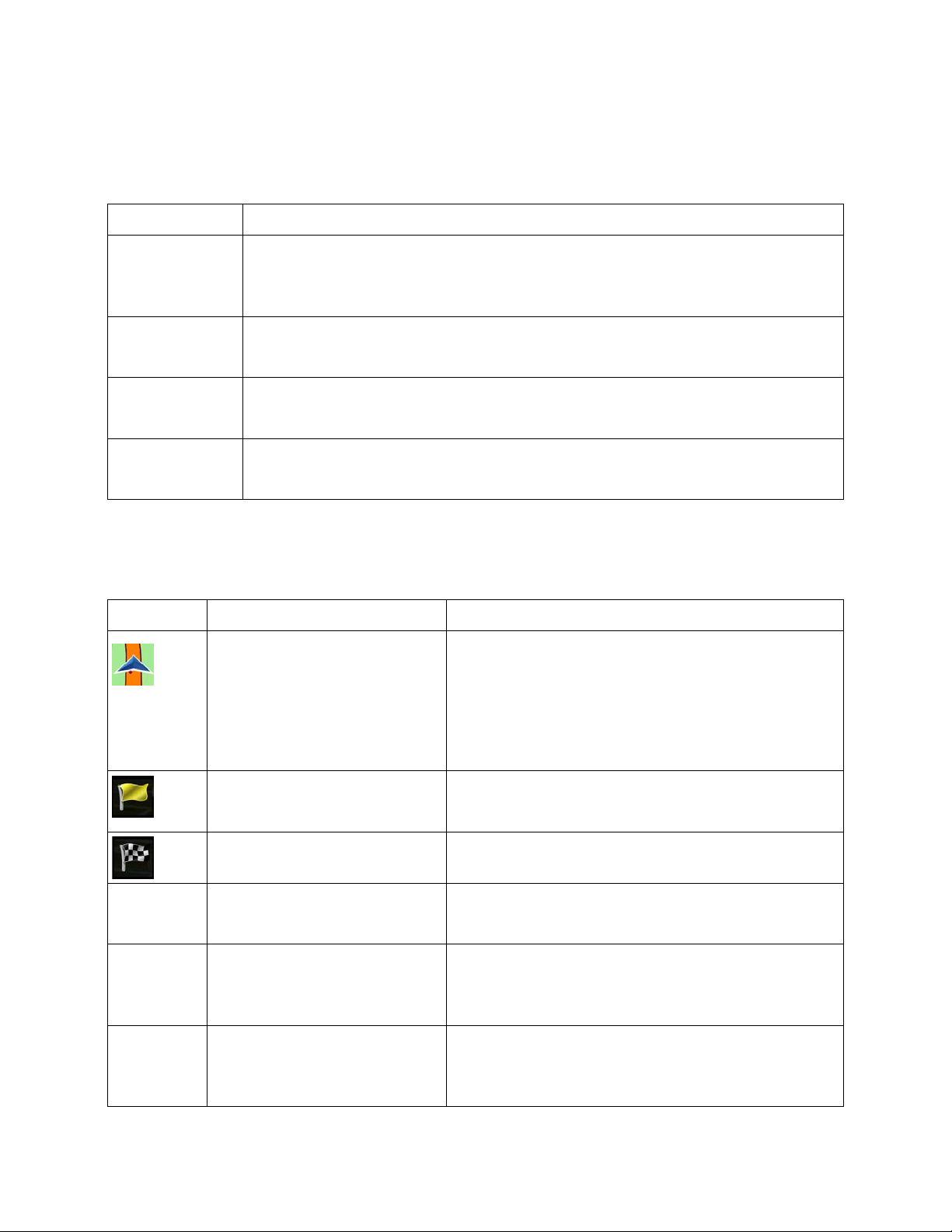
Tyyppi
Selostus
Kolmiulotteinen
Kolmiulotteisen maaston karttatiedoissa näkyy maaston korkeuden vaihtelut
kartan taustalla ja ne esitetään värein ja varjostuksin kaksiulotteisella kartalla.
Kohotiet
tyksiä tärkeistä
Kolmiulotteiset
Kolmiulotteisia rakennuksen kaltaisia esityksiä kaupungin koko rakennuskannasta,
Symboli
Nimi
Selostus
Nykyinen GPS-sijainti: ja
i näkyy kartalla. Jos lähellä on te itä, se
Tavallisesti jos reitti alkaa nykyisestä sijainnista jos
sijaintia
ei ole, ohjelma käyttää viimeistä tunnettua sijaintia
Etappi (välillä oleva määränpää)
Reitin varrella oleva välimääränpää ennen lopulliseen
Reitin väri
Reitti esiintyy kartalla aina värillisenä sekä päiväsaika
Suunnistuksesta pois suljetut
Voidaan valita, halutaanko käyttää vai välttää tiettyjä
esitetään reitin väristä eroavalla värillä.
Liikennetapahtumien vaikutuksen
Katuja tai teitä voi koskea vastaanotetut
merkkejä, jotka näyttävät liikennetapahtuman tyypin.
2.2.3.6 Kolmiulotteiset kohdetyypit
Ohjelma tukee seuraavia kolmiulotteisia kohdetyyppejä:
maasto
Kolmiulotteiset
maamerkit
rakennukset
katsottaessa karttaa kaksiulotteisena ja niitä voidaan käyttää reittikartalla
kolmiulotteisena suunnistettaessa. Kukkulat ja vuoret näytetään kolmiulotteisen
Monimutkaiset riste ykset ja kork eussuunnassa erot etut tiet (kuten s illat ja ylik ulkutiet)
näytetään kolmiulotteisina.
Maamerkit ovat kolm iulotteisia tai rakennuksen kaltaisi a taiteellisia esi
tai laajalti tunnetuista kohteista.
joissa varsinaiset rakennusten koot ja sijainnit esitetään kartalla (valinnainen)
2.2.3.7 Aktiivisen reitin osat
Ohjelma esittää reitin seuraavalla tavalla:
aloituspiste
Nykyinen sijaint
kohdistetaan lähimmän tien mukaan.
GPS-sijainti on saatavis sa. Jos kelpaavaa GPSaloituspisteenä.
Määränpää (päätepiste) Reitin lopullinen määränpää.
kadut ja tiet
kohteena olevat kadut ja tiet
määränpäähän saapumista.
että yö-väritilassa.
tietyyppejä (sivu 78). Kuitenkin silloin, kun ohjelma ei
pysty välttämään tällaisia teitä, ne sisällytetään reittiin ja
liikennetapahtumat. Niitä katuja ja teitä merkitään
toisella värillä ja reitin varrella näytetään pieniä
17
Page 18
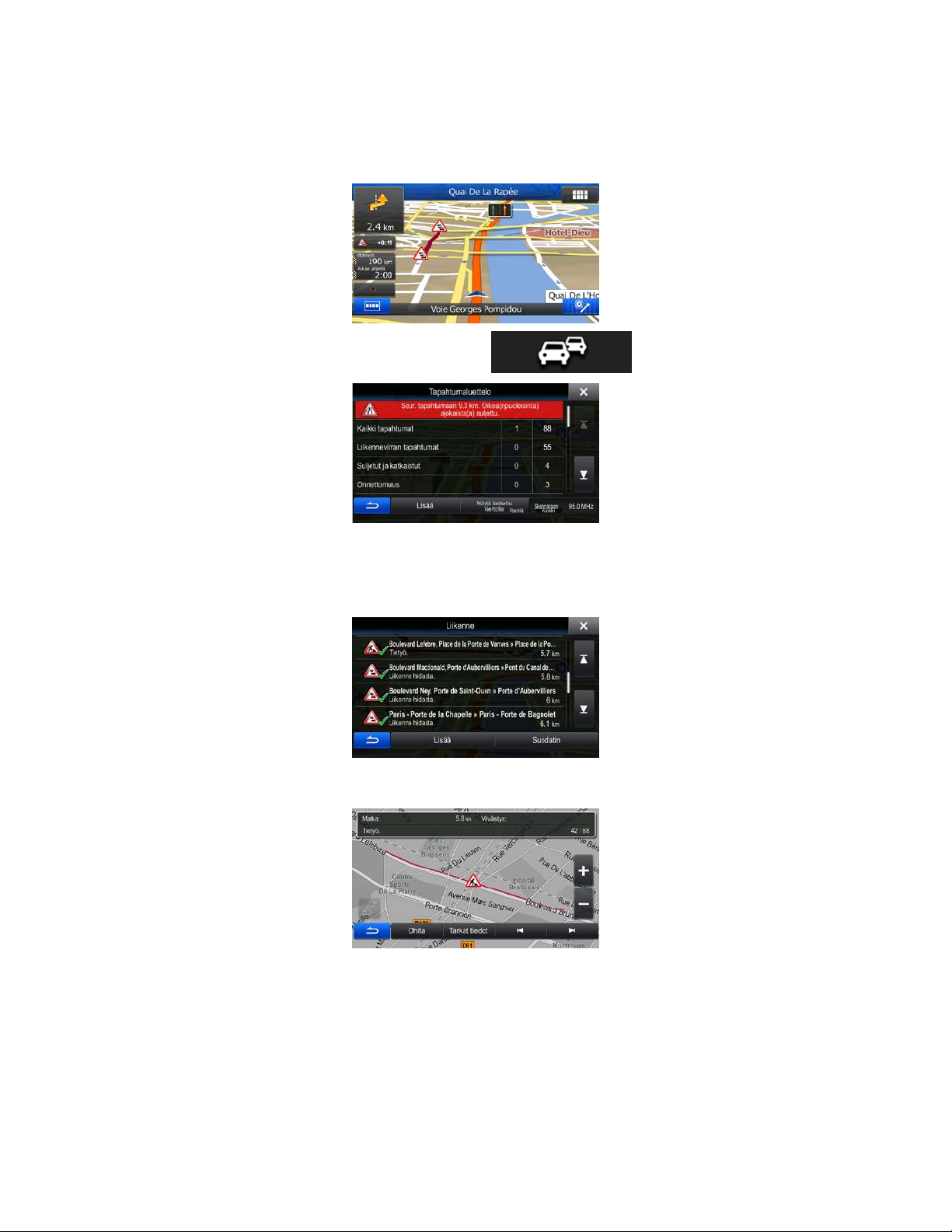
2.2.3.8 Liikennetapahtumat
Liikennetapahtuman vaikutuspiirissä olevia tieosuuksia merkitään toisella värillä ja tien yläpuolella
näytetään pieniä tapahtuman luonnetta kuvaavia merkkejä:
Avaa luettelo liikennetapaht umaluokista napauttamalla
Ensimmäisellä palstalla näkyy reitillä havaittujen liikennetapahtumien määrä. Toisella palstalla on
liikennetapahtumien kokonaismäärä luokittain.
Luettelo tietyn luokan tapahtumista saadaan napauttamalla tapahtumatyyppiä ja luettelo kaikista
liikennetapahtumista valitsemalla ylärivi:
Napauttamalla mitä ta hansa luettelon kohdetta saa esille sen tiedot ja näk yviin kartalle sen vaikutuksen
alaisen tieosuuden koko matkaltaan:
.
18
Page 19

Toiminta
Painike(-keet)
Selostus
Kartan siirto vedä ja
Ei painikkeita
ainettuna sekä siirrä sormea suuntaan,
Suurennus ja
Ohjelma käyttää k orkeatasoisia vektorikarttoja, jotk a
sallivat kartan tarkastelun eri etäisyyksiltä sisältö
aina optimoituna. Katujen nimet ja muu teksti
ankokoisena, eivätkä ne kierry
kartan mukana väärinpäin. Kartalla näytetään vain
suunnistukseen tarvittava määrä katuja ja muita
tilassa. Jos pienennät edelleen, kartta vaihtuu
Muokkaa näkymään suuremmin askelin
napauttamalla painiketta kerran, tai muokkaa
jatkuvasti ja tasaisesti napauttamalla ja pitämällä
Kallistus ylös ja alas
Muuttaa kartan kuvakulmaa pystysuunnassa, kun
Kierto vasemmalle ja
2.2.4 Kartan käsittely
Selaa karttaa napauttam alla sitä mistä tahans a. Kartta ei enää seuraa n ykyistä s ijaintia (ajoneuvom erkki,
oletuksena sininen nuoli, ei ole enää lukittuna paikannettuun sijaintiin näytöllä) ja karttanäkymän
muokkaamisen avuksi esille tulee ohjauspainikkeita.
pudota-toiminnolla
pienennys
,
Karttaa voi liikuttaa k aikk iin suuntiin: Nap auta k arttaa
ja pidä se p
johon haluat siirtää karttaa.
Muuttaa sitä, paljonko kartasta esitetään näytössä.
esitetään aina sam
kohteita.
Kartan mittakaavalla on rajoitus 3D-karttanäyttö-
kaksiulotteiseen katselutilaan.
painettuna.
,
oikealle
,
kolmiulotteinen tila on käytössä.
Muokkaa näkymään suuremmin askelin
napauttamalla painiketta kerran, tai muokkaa
jatkuvasti ja tasaisesti napauttamalla ja pitämällä
painettuna.
Muuttaa kartan kuvakulmaa vaakasuunnassa.
Muokkaa näkymään suuremmin askelin
napauttamalla painiketta kerran, tai muokkaa
jatkuvasti ja tasaisesti napauttamalla ja pitämällä
painettuna.
19
Page 20
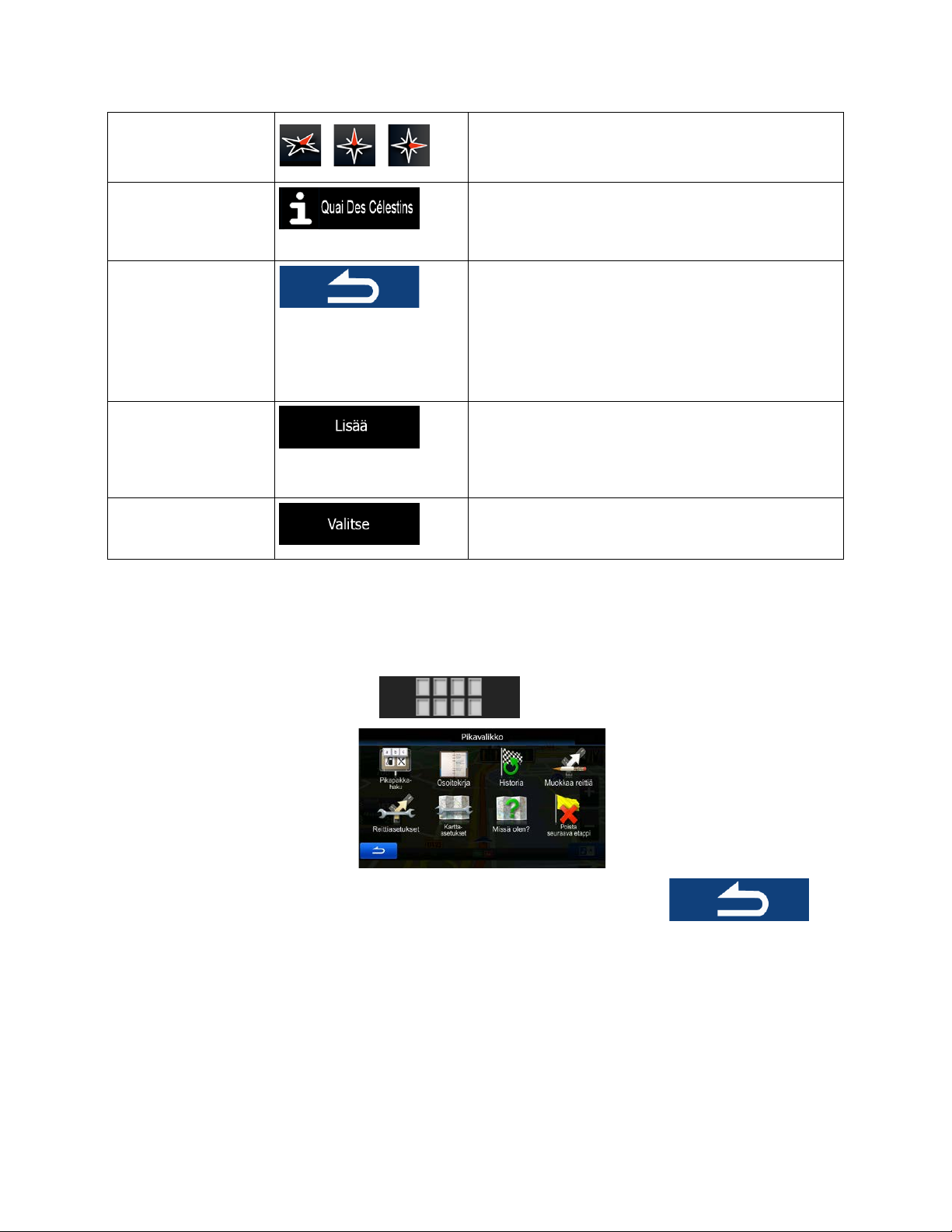
Kompassi
Vaihda kolmiulotteisen näkökulman ja kaksiulotteisen
Sijaintitiedot
Palaa tavalliseen
alueen takaisin seuraamaan
sijaintia napauttamalla tätä painiketta.
Kartan automaattinen kierto otetaan myös takaisin
Kartan muokkauspainikkeet poistuvat ja suunnistus
Lisävalinnat
Valitse määränpää
ylhäältä alas -karttakats elut ilan väl illä na paut tamalla
, ,
tätä painiketta.
Tätä painiketta napauttamalla avautuu uusi näyttö,
jossa on tietoja kohdistimella valitusta
karttapisteestä.
suunnistukseen
Voit siirtää karttanyk yistä GPS-
käyttöön.
jatkuu.
Tätä painiketta napauttamalla avautuu luettelo
lisätoiminnoista, kuten kohdistimen tallennus
Osoitekirjan merkinnäksi ja paikan haku kohdistimen
ympäriltä.
Valitse kohdistin uudeksi määränpääksi
napauttamalla tätä painiketta.
2.2.5 Pikavalikko
Pikavalikko on valikoima säätimiä ja toim intoja j oit a käytetään usein suunnistuksen aikana. Siihen pääsee
suoraan Karttanäytöstä napauttamalla
.
Valikko sulkeutuu muutaman sekunnin toimettomuuden jälkeen ja napauttamalla
Useimmat näistä toiminnoista ovat oikoteitä. Niit ä voi käyttää va lik kojärjestelmästä.
.
20
Page 21
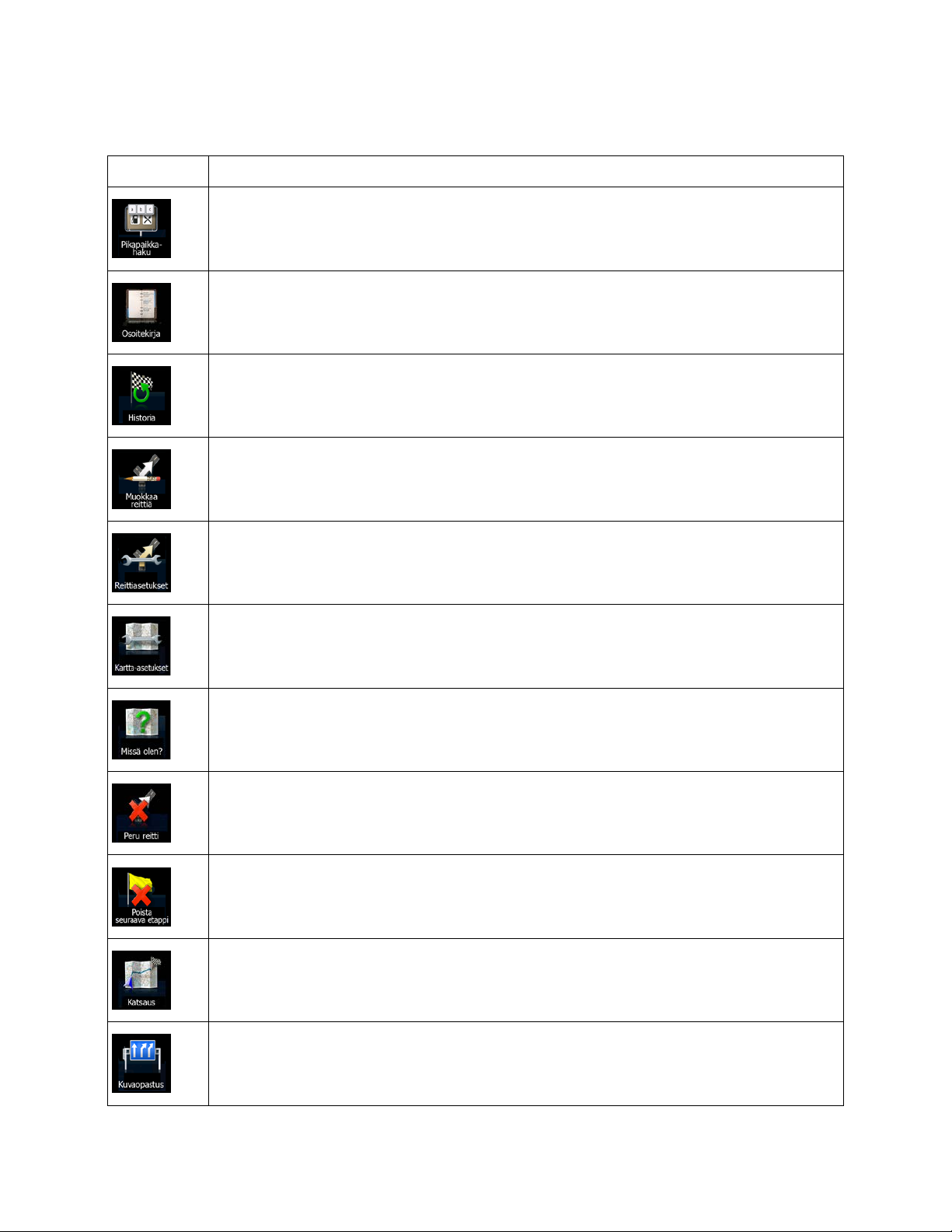
Painike
Selostus
Jos etappeja on määritetty,
Toimintoja on käytettävissä useampia kuin valikossa on painikkeita. Asetuksista voidaan valita eri
painikkeiden toiminnot (sivu 77). Seuraavat valinnat on käytettävissä:
Tällä toiminnolla v oidaan hakea paikk aa reitin varrelta tai nyk yisen sijainnin ympäriltä, j os
reittiä ei ole laskettu.
Tämä painike avaa Osoitekirjan.
Tämä painike avaa Historialuettelon. Voit valita jonkin aiemmista määränpäistä.
Tämä painike avaa reitinmuokkaustoiminnon.
Tämä painike avaa reittiä koskevat asetukset.
Tämä painike avaa karttaa koskevat asetukset.
Tämä painike avaa erikoisnäytön, jossa on tietoja nykyisestä sijainnista ja painike, jolla
voidaan hakea läheltä pelastus- tai tiepalveluja. Lisätietoja on seuraavassa luvussa.
Tämä painike peruuttaa reitin ja pysäyttää suunnistuksen.
painike korvautuu seuraavalla.
Tämä painike ohittaa seuraavan etapin reitiltä.
Tämä painike avaa kaksiulotteisen kartan, jonka mittakaava ja sijoittelu näyttää koko reitin.
Tämä painike avaa Kuvaopastus-asetusnäytön.
21
Page 22
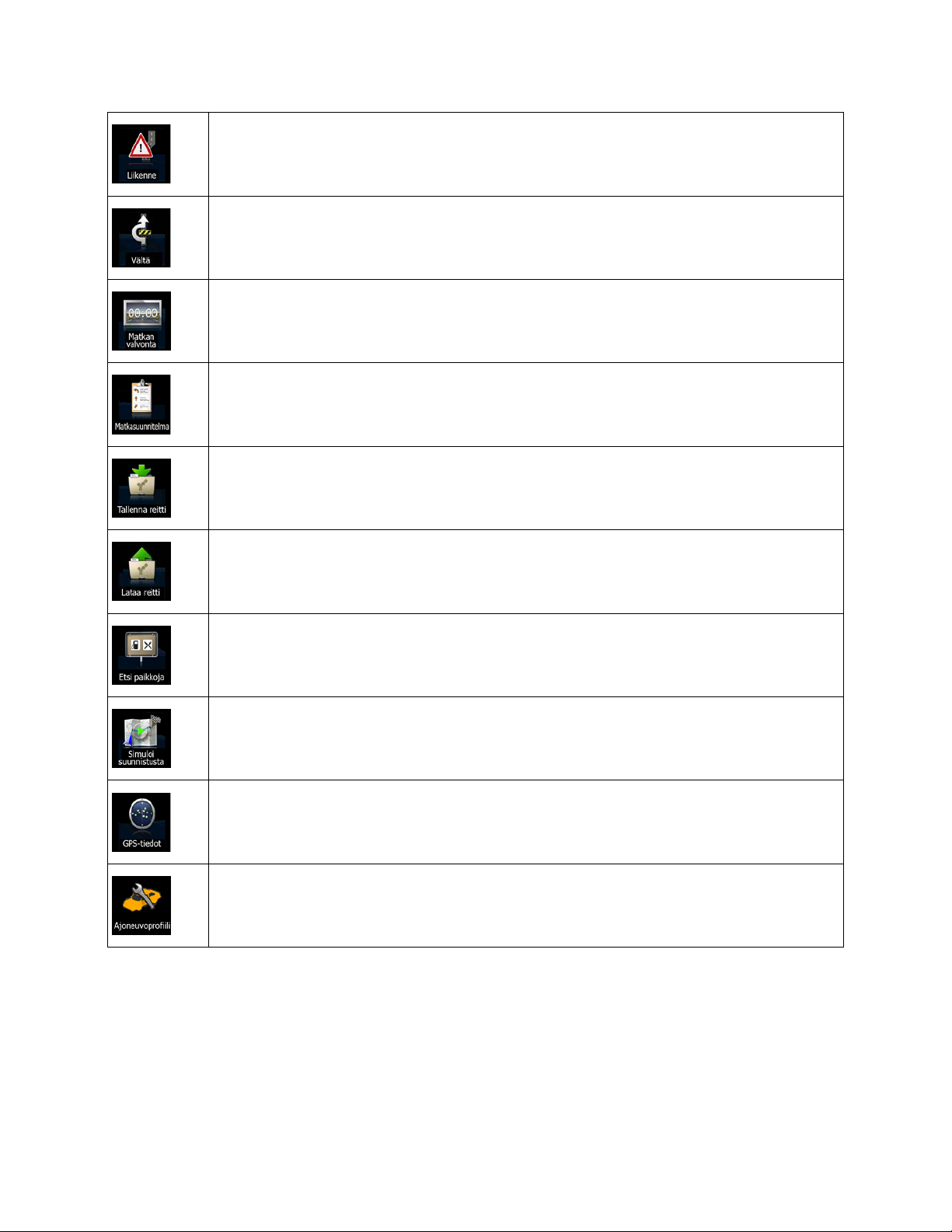
näyttö, jossa voidaan hallita aiemmin
a
Tämä painike avaa luettelon liikennetapahtumatyypeistä.
Tällä painikkeella voidaan ohittaa osia suositellusta reitistä.
Tällä painikkeella avataan Matkan valvonta tallennettuja matkalokeja ja jälkilokeja.
Tämä painike avaa luettelon toimenpiteistä (matkasuunnitelma).
Aktiivisen reitin voi tallentaa tällä toiminnolla myöhempää käyttöä varten.
Tällä toiminnolla aiemmin tallennetun reitin voi vaihtaa aktiivisen reitin tilalle.
Tällä toiminnolla voidaan etsiä kiinnostavia paikkoja eri tavoin.
Tämä painike avaa Karttanäytön ja aloittaa aktiivisen reitin simuloinnin.
Tämä painike avaa GPS-tietonäytön, jossa on tietoja satelliittipaikannuksesta j
signaalivoimakkuudesta.
Tämä painike avaa valitun ajoneuvo pr of iilin parametrit.
22
Page 23

2.2.6 Nykyisen sijainnin tietojen tarkastus (Missä olen?)
Tämä näyttä sisältää tietoja nykyisestä sijainnista (tai viimeisestä tunnetusta sijainnista jos GPSvastaanotto ei ole käytettävissä) ja painikkeen, jolla voidaan hakea hyödyllisiä paikkoja lähistöltä.
.
Tätä näyttöä voidaan käyttää kartalta jollakin seuraavista tavoista:
• Jos nykyinen katu näytetään ajoneuvomerkin (nykyinen sijainti kartalla) alla, sitä napauttamalla
avautuu Missä olen? -näyttö.
• Avaa pikavalikko ja napauta sitten painiketta
• Napauta Navigointivalikosta
Tiedot tällä näytöllä:
•
•
• Nykyistä sijaintia vastaavat osoitetiedot (milloin saatavissa) näytetään alaosassa.
Tässä näytössä voidaan suorittaa myös joitakin toimia:
, : Leveysaste ja pituusaste (nykyisen sijainnin koordinaatit WGS84-muodossa).
: Korkeus (GPS-vastaanottimelta tuleva tieto korkeudesta merenpinnasta, joka on usein
epätarkka).
ja sitten .
.
Tallenna nykyinen sijainti Osoitekirjan merkinnäksi tai lue maatietoja napauttamalla
Voit myös etsiä apua läheltä nykyistä sijaintiasi. Avaa uusi näyttö pikahakua varten napauttamalla
:
23
.
Page 24

Seuraavia palveluita voidaan etsiä nykyisen sijainnin tai viimeisen tunnetun sijainnin läheltä:
•
•
•
•
Napauta jotakin painikkeista, valitse paikka luettelosta ja suunnista sen luo.
: Autonkorjaus- ja tiepalveluja
: Lääkintä- ja pelastuspa l veluj a
: Poliisiasemia
: Bensiiniasemat
2.3 Navigointivalikko
Ohjelman kaikkiin osiin pääsee käsiksi navigointivalikosta. Avatessasi valikon määränpään
hakupainikkeita ilmestyy näytölle. Napauttamalla jotakin valikkopainiketta ylhäällä niiden
toimintopainikkeet ilmestyvät alle.
Käytettävissäsi on seuraavat valikot:
• Valitse kohde syöttämällä osoite tai valitsemalla kiinnostava kohde, paikka kartalta tai jokin
Osoitekirjan merkinnöistä napauttamalla
Historiasta, syöttää koordinaatit tai käyttää valokuvaan tallennettua sijaintia. Voit myös käyttää
vapaamuotoista hakua.
• Näytä reittiparametrit ja reitti koko pituudeltaan kartalla napauttamalla
reittiä koskevia toimenpiteitä, kuten reitin muokkaus tai peruuttaminen, aloituspisteen asettaminen,
reittivaihtoehtojen valinta, osan reitistä välttäminen ja suunnistuksen simulointi.
• Napauttamalla
matkoista sekä voidaan suorittaa lisäsovelluksia.
• Suunnistusohjelman toimintoja voi mukauttaa napauttamalla
saadaan lisätietoja nykyisestä sijainnista, GPS-vastaanotosta ja tehdyistä
. Voit myös hakea esille viimeiset määränpäät
. Voit myös suorittaa
.
24
Page 25

• Aloita suunnistus kartalla painamalla laitepainiketta MAP.
25
Page 26
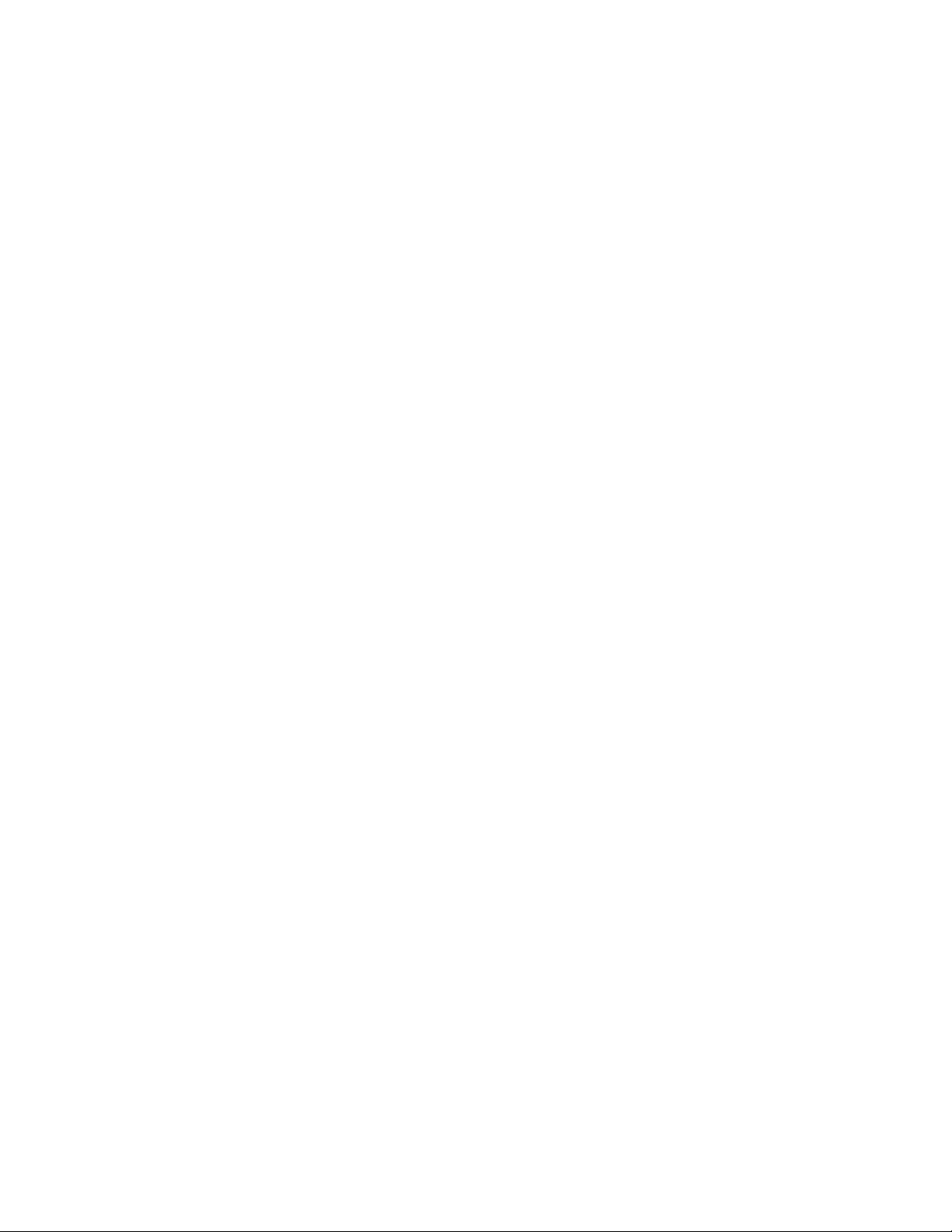
3 Suunnistus teitä myöt e n
Kun Alpine INE-W970BT käynnistetään ensimmäistä kertaa, se laskee reittejä tuotteen mukana
toimitettujen korkealaatuisten vektorikarttojen tieverkostoa hyödyntäen.
Reitin voi asettaa monella tavalla:
• Jos tarvitaan reitti välittömästi suunnistettavaksi, voidaan valita määränpää ja aloittaa suunnistus
sinne heti (perussuunnistus).
• Reitti voidaan myös suunnitella nykyisestä GPS-sijainnista riippumattomasti tai jopa ilman GPS-
vastaanottoa (saadaan aikaan kytkemällä GPS-vastaanotin pois päältä ja asettamalla uusi
aloituspiste kohdasta Reitti/Muokkaa reittiä napauttamalla nykyisen sijainnin lippukuvaketta).
Voidaan suunnitell a reitti, jossa on useita m ääränpäitä. Valitse ensimmäinen määr änpää. Valitse sitten
toinen määränpää ja lisää se reittiin, jolloin luodaan monipistereitti. Määränpäitä voidaan lisätä reittiin
kuinka monta tahansa.
Suunnistusohjelmaa Alpine INE-W970BT voidaan käyttää myös maastosuunnistukseen. Lisätietoja on
kohdassa sivu 1.
3.1 reitin määränpään valinta
Ohjelma tarjoaa useita tapoja määränpään valintaan:
• Syötä koko osoite tai osa osoitteesta, esimerkiksi kadun nimi ilman talon numeroa tai kahden
kadun risteys (sivu 26).
• Syötä osoite postinumerolla (sivu 34). Tällä tavalla ei tarvitse valita kaupungin/taajaman nimeä ja
myös kadunnimien haku saattaa onnistua nopeammin.
• Käytä sisäänrakennettua kiinnostavaa paikkaa määränpäänä (sivu 36).
• Etsi osoite tai paikka vapaamuotoisella haulla (sivu 47).
• Valitse sijainti kartalta toiminnolla Etsi kartalta (sivu 49).
• Käytä aiemmin tallennettua Osoitekirjan merkintää (sivu 49).
• Valitse sijainti aiemmin käytettyjen määränpäiden Historiasta (sivu 50).
• Syötä määränpään koordinaatit (sivu 51).
• Käytä kuvan ottopaikkaa (sivu 53)
3.1.1 Osoitteen tai osoitteen osan syöttö
Jos tiedossa on ainakin osa osoitteesta, on se nopein tapa valita reitille määränpää.
Osoitteen voi löytää samasta näytöstä syöttämällä:
• tarkan osoitteen talonumero mukaan lukien
• kaupungin/taajaman keskustan
• risteyksen
• kadun keskikohdan
26
Page 27
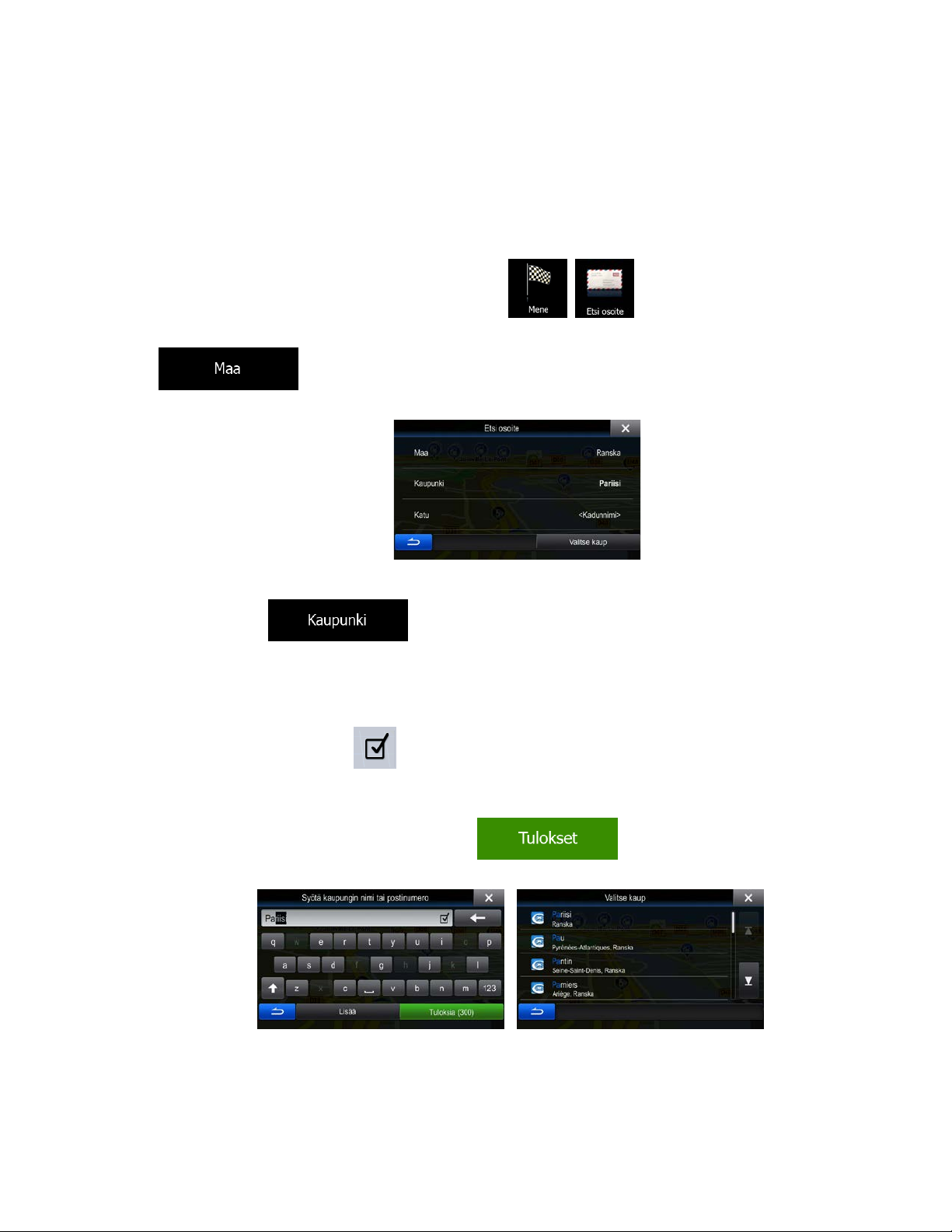
• minkä tahansa edellä mainituista, alkaen haun postinumerosta (sivu 34)
Voit myös etsiä osoitetta vapaamuotoisella haulla haulla (sivu 47).
3.1.1.1 Osoitteen syöttö
Syötä osoite määränpääksi seuraavasti:
1. Napauta Navigointivalikosta seuraavia painikkeita:
2. Oletuksena ohjelma ehdottaa maata ja kaupunkia/taajamaa, jossa ollaan. Napauta tarvittaessa
, syötä muutamana maan nimen ensimmäistä kirjainta ja valitse maa
tulosluettelosta.
3. Valitse tarvittaessa uusi kaupunki/taajama:
a. Napauta
b. Aloita kaupungin/taajaman nimen syöttö näppäimistöltä.
c. Etsi tarvittava kaupunki/taajama:
• Todennäköisin k aupungin/taajam an nimi näytetään a ina syöttökentäss ä. Hyväksy se
napauttamalla
.
.
, .
• Jos haluttu nimi ei tule esiin, merkkijonoa vastaavat nimet näkyvät luettelona
muutaman merkin s yöttämisen jälkeen (avaa tulosluettelo ennen sen automaattista
avautumista napauttamalla
luettelosta.
27
). Valitse kaupunki/taajama
Page 28

1. Syötä kadun nimi:
a. Napauta
tarvita).
b. Aloita kadun nimen syöttö näppäimistöltä.
c. Etsi tarvittava katu:
• Todennäköisin kadunnimi näytetään aina syöttökentässä. Hyväksy se
• Jos haluttu nimi ei tule esiin, m erkkijonoa vastaavat nimet näk yvät luettelona
4. Syötä talon numero:
(jos valitsit kaupungin/taajaman yllä, tätä vaihetta ei
napauttamalla
muutaman merkin syöttämisen jälkeen (avaa tulosluettelo ennen sen
automaattista avautumista napauttamalla
luettelosta.
.
). Valitse katu
a. Aloita talon numeron syöttö näppäimistöltä. (Syötä merkkejä napauttamalla
b. Päätä osoitteen syöttö napauttamalla painiketta
numeroa ei löydy, kadun keskikohta valitaan määränpääksi.)
5. Koko ruudun kartta ilmestyy keskittäen valittuun kohtaan. Muuta tarvittaessa määränpäätä
napauttamalla jossakin kartalla. Kohdistin (
napauttamalla
.
tai valitse toinen määränpää napaut tam all a
) ilmestyy uuteen kohtaan. Vahvista määränpää
. (Jos syötettyä talon
).
28
Page 29

Jos tiedät kä
määränpään vahvistamista (
sitten
napauttamalla
liikkeelle.
6. Lyhyen reittiparametrien yhteenvedon jälkeen ilmestyy näkyviin koko reitin näyttävä kartta. Reitti
lasketaan automaattisesti. Muokkaa reittiparametrejä napauttamalla
matkanteko napauttamalla
Vinkki!
yttäväsi tätä määränpäätä usein, tallenna se Osoitekirjaan ennen
. Anna nimi uudelle merkinnälle ja tallenna sijainti
.
. Kartta palaa näyttäen määränpään. Voit nyt lähetä
tai aloita
) napauttamalla ja
3.1.1.2 Kadun keskikohdan syöttäminen määränpääksi
Voit suunnistaa kadun keskikohtaan, jos talon numeroa ei ole saatavissa:
1. Napauta Navigointivalikosta seuraavia painikkeita:
2. Muokkaa tarvittaessa maata ja kaupunkia/taajamaa aiemmin selostetusti (sivu 27).
3. Syötä kadun nimi:
a. Napauta (jos valitsit kaupungin/taajaman yllä, tätä vaihetta ei tarvita).
b. Aloita kadun nimen syöttö näppäimistöltä.
c. Etsi tarvittava katu:
• Todennäköisin k adunnimi näytetään aina syöttök entässä. Hyväk sy se napauttam alla
.
• Jos haluttu nimi ei tule esiin, merkkijonoa vastaavat nimet näkyvät luettelona
muutaman merkin s yöttämisen jälkeen (avaa tulosluettelo ennen sen automaattista
avautumista napauttamalla
, .
). Valitse katu luettelosta.
29
Page 30

4. Napauta talon numeron syöttämisen sijaan yllä olevaa syöttökenttää. Kadun keskikohta valitaan
määränpääksi.
5. Koko ruudun kartta ilmestyy keskittäen valittuun kohtaan. Muuta tarvittaessa määränpäätä
napauttamalla jossakin kartalla. Kohdistin (
napauttamalla
.
6. Lyhyen reittiparametrien yhteenvedon jälkeen ilmestyy näkyviin koko reitin näyttävä kartta. Reitti
lasketaan automaattisesti. Muokkaa reittiparametrejä napauttamalla
matkanteko napauttamalla
tai valitse toinen määränpää napaut tam all a
) ilmestyy uuteen kohtaan. Vahvista määränpää
.
tai aloita
30
Page 31

3.1.1.3 Risteyksen valinta määränpääksi.
Syötä osoite määränpääksi seuraavasti:
1. Napauta Navigointivalikosta seuraavia painikkeita:
2. Muokkaa tarvittaessa maata ja kaupunkia/taajamaa aiemmin selostetusti (sivu 27).
3. Syötä kadun nimi:
a. Napauta (jos valitsit kaupungin/taajaman yllä, tätä vaihetta ei tarvita).
b. Aloita kadun nimen syöttö näppäimistöltä.
c. Etsi tarvittava katu:
• Todennäköisin k adunnimi näytetään aina syöttök entässä. Hyväk sy se napauttam alla
.
• Jos haluttu nimi ei tule esiin, merkkijonoa vastaavat nimet näkyvät luettelona
muutaman merkin s yöttämisen jälkeen (avaa tulosluettelo ennen sen automaattista
avautumista napauttamalla
, .
). Valitse katu luettelosta.
4. Napauta talon numeron syöttämisen sijaan napauta
valitaan määränpääksi.
5. Koko ruudun kartta ilmestyy keskittäen valittuun kohtaan. Muuta tarvittaessa määränpäätä
napauttamalla jossakin kartalla. Kohdistin (
) ilmestyy uuteen kohtaan. Vahvista määränpää
31
. Kadun keskikohta
Page 32

napauttamalla
.
6. Lyhyen reittiparametrien yhteenvedon jälkeen ilmestyy näkyviin koko reitin näyttävä kartta. Reitti
lasketaan automaattisesti. Muokkaa reittiparametrejä napauttamalla
matkanteko napauttamalla
tai valitse toinen määränpää napaut tam all a
tai aloita
.
3.1.1.4 Kaupungin/taajaman keskustan valinta määränpääksi
Kaupungin/taajaman keskusta ei ole paikkakunnan geometrinen keskipiste, vaan kartan laatijoiden
kartalta valitsema mielivaltainen piste. Pienissä kaupungeissa ja kylissä se on yleensä tärkein risteys,
suuremmissa kaupungeissa tärkeä risteys.
1. Napauta Navigointivalikosta seuraavia painikkeita:
2. Muokkaa tarvittaessa maata aiemmin selostetusti (sivu 27).
3. Valitse kaupunki/taajama määränpääksi:
a. Napauta
b. Aloita kaupungin/taajaman nimen syöttö näppäimistöltä.
c. Etsi tarvittava kaupunki/taajama:
• Todennäköisin k aupungin/taajam an nimi näytetään a ina syöttökentäss ä. Hyväksy se
napauttamalla
• Jos haluttu nimi ei tule esiin, merkkijonoa vastaavat nimet näkyvät luettelona
muutaman merkin s yöttämisen jälkeen (avaa tulosluettelo ennen sen automaattista
avautumista napauttamalla
luettelosta.
.
.
, .
). Valitse kaupunki/taajama
32
Page 33

4. Kadunnimen syöttämisen sijaan napauta
kaupungin/taajaman keskusta valitaan reitin määränpääksi.
5. Koko ruudun kartta ilmestyy keskittäen valittuun kohtaan. Muuta tarvittaessa määränpäätä
napauttamalla jossakin kartalla. Kohdistin (
napauttamalla
.
6. Lyhyen reittiparametrien yhteenvedon jälkeen ilmestyy näkyviin koko reitin näyttävä kartta. Reitti
lasketaan automaattisesti. Muokkaa reittiparametrejä napauttamalla
matkanteko napauttamalla
tai valitse toinen määränpää napaut tam all a
) ilmestyy uuteen kohtaan. Vahvista määränpää
.
. Tällä tavoin näytetyn
tai aloita
33
Page 34

3.1.1.5 Osoitteen syöttö postinumerolla.
Kaikki yllä mainitut osoitteen hakumahdollisuudet voidaan toteuttaa syöttämällä postinumeron sijaan
kaupungin/taajaman nimen. Alla on esimerkki täydellisestä osoitteesta:
1. Napauta Navigointivalikosta seuraavia painikkeita:
2. Muokkaa tarvittaessa maata aiemmin selostetusti (sivu 27).
3. Syötä uusi kaupunki/taajama käyttäen sen postinumeroa:
a. Napauta .
b. Aloita postinumeron syöttö.
c. Etsi tarvittava kaupunki/taajama:
• Todennäköisin postinumero näytetään aina syöttökentässä. Hyväksy se
napauttamalla
• Jos haluttu numero ei tule esille, avaa tulosluettelo napauttamalla
.
. Valitse postinumero luettelosta.
, .
4. Syötä kadun nimi:
a. Napauta
b. Aloita kadun nimen syöttö näppäimistöltä.
c. Etsi tarvittava katu:
• Todennäköisin k adunnimi näytetään aina syöttök entässä. Hyväk sy se napauttam alla
• Jos haluttu nimi ei tule esiin, merkkijonoa vastaavat nimet näkyvät luettelona
.
.
muutaman merkin s yöttämisen jälkeen (avaa tulosluettelo ennen sen automaattista
avautumista napauttamalla
34
). Valitse katu luettelosta.
Page 35

5. Syötä talon numero:
a. Aloita talon numeron syöttö näppäimistöltä. (Syötä merkkejä napauttamalla
b. Päätä osoitteen syöttö napauttamalla painiketta
numeroa ei löydy, kadun keskikohta valitaan määränpääksi.)
6. Koko ruudun kartta ilmestyy keskittäen valittuun kohtaan. Muuta tarvittaessa määränpäätä
napauttamalla jossakin kartalla. Kohdistin (
napauttamalla
.
7. Lyhyen reittiparametrien yhteenvedon jälkeen ilmestyy näkyviin koko reitin näyttävä kartta. Reitti
tai valitse toinen määränpää napaut tam all a
) ilmestyy uuteen kohtaan. Vahvista määränpää
. (Jos syötettyä talon
).
lasketaan automaattisesti. Muokkaa reittiparametrejä napauttamalla
matkanteko napauttamalla
.
35
tai aloita
Page 36

3.1.1.6 Vinkkejä osoitteiden nopeaan syöttöön
• Syötettäessä kaupungin/taajaman tai kadun nimeä:
• Vain niitä kirjaimia tarjotaan näppäimistöltä, jotka löytyvät mahdollisista hakutuloksista.
Kaikki muut merkit näkyvät harmaina.
• Kirjoitettaessa todennäköisin tulos näytetään aina syöttökentässä. Jos arvaus osuu
oikeaan, valitse se napauttamalla
• Napauta painiketta
luettelo kohteista määritetyt merkit nimissään.
• Risteyksen löytämistä voi nopeuttaa:
• Hae ensin katua vähemmän tavallisella nimellä, jolloin vain muutama kirjain riittää sen
löytymiseen.
• Jos jokin kaduista on lyhyempi, hae sitä ensin. Sitten toisen voi löytää nopeammin.
• Voit etsiä sekä tien nimellä että tyypillä. Jos sama sana esiintyy useissa nimissä, (kuten esim. tie,
katu, polku, raitti jne.), voi hakutulokseen päästä nopeammin syöttämällä ensimmäisen kirjaimen
kadun tyypistä: Kun kirjoitat esim. ”Pi A”, etsitään Pine Avenue ja ohitetaan kaikki Pine Streetit ja
Pickwick Roadsit.
• Hakuja voi tehdä myös postinumeroilla. Koska postinumerot sisältävät vain muutamia merkkejä,
niiden käyttö on yleensä nopeampaa kuin kaupungin/taajaman nimen syöttö.
.
parin kirjaimen jälkeen, jolloin saadaan esille
3.1.2 Määränpään valinta kiinnostavista paikoista
Määränpään voi valita ohjelman mukana tulevista kiinnostavista paikoista.
Paikan voi löytää samasta näytöstä useilla tavoilla:
• Pikahakutoiminnolla lähellä oleva paikka voidaan löytää nimen perusteella
• esivalintahakutoiminnolla usein haettuja paikkatyyppejä voidaan löytää vain muutamalla
kosketusnäytön napaut uk sell a
• paikkaa voidaan hakea luokalla
• paikkaa voidaan hakea nimellä
Lisäksi erikoispalveluja voidaan hakea ”Missä olen?” -näytöstä.
Voit myös etsiä paikkaa vapaamuotoisella haulla haulla (sivu 47).
36
Page 37

3.1.2.1 Pikahaku kiinnostavista paikoista
Pikahakutoiminnolla paikka voidaan löytää nimen perusteella. Haku suoritetaan aina
• suositellun reitin varrelta, jos reitti on olemassa tai
• läheltä nykyistä sijaintia, jos määränpäätä ei ole asetettu.
1. Käynnistä pikahakutoiminto:
• Jos Karttanäyttö on esillä, napauta
• Jos Navigointivalikko on esillä, napauta
2. Aloita paikan nimen nimen syöttö näppäimistöltä.
3. Avaa muutaman kirjaimen syötön jälkeen napauttamalla
joiden nimissä on syötetty merkkijono.
ja sitten .
, ja sitten .
luettelo paikoista,
4. (valinnainen) Luettelon paikat on järjestetty tarvittavan kiertotien (reittiä suunnistettaessa) pituuden
mukaan tai perusteena niiden etäisyys nykyisestä sijainnista (jos määränpäätä ei ole asetettu). Jos
luettelon järjestystä on tarve muuttaa, napauta
5. Selaa tarvittaessa luetteloa ja napauta jotakin sen kohdista. Koko ruudun kartta ilmestyy keskittäen
valittuun kohtaan. Paikan nimi ja osoite näytetään kartan yläosassa.
6. (valinnainen) Katse valitun paikan tiedot napauttamalla
napauttamalla
.
37
.
. Palaa kartalle
Page 38

7. Muuta tarvittaessa määränpäätä napauttamalla jossakin kartalla. Kohdistin (
kohtaan. Vahvista määränpää napauttamalla
napauttamalla
8. Lyhyen reittiparametrien yhteenvedon jälkeen ilmestyy näkyviin koko reitin näyttävä kartta. Reitti
lasketaan automaattisesti. Muokkaa reittiparametrejä napauttamalla
matkanteko napauttamalla
.
.
tai valitse toinen määränpää
) ilmestyy uuteen
tai aloita
3.1.2.2 Haku kiinnostavista paikoista esivalittujen luokkien avulla
Esivalintahakutoiminnolla useimmin käytettyjen paikkojen tyypeistä voidaan hakea nopeasti.
1. Napauta Navigointivalikosta seuraavia painikkeita:
2. Esivalitun haun luokat ilmestyvät näkyviin:
•
• Jos aktiivinen reitti on olemassa, etsitään bensiiniasemia reitin varrelta.
• Jos aktiivista reittiä ei ole (määränpäätä ei ole valittu), niitä haetaan nykyisen sijainnin
ympäriltä.
• Jos nykyistä sijaintia ei ole saatavissa (ei GPS-signaalia), niitä haetaan viimeksi
tunnetun sijainnin ympäriltä.
•
:
:
, .
38
Page 39

• Jos aktiivinen reitti on olemassa, etsitään pysäköintialueita reitin määränpään
ympäriltä.
• Jos aktiivista reittiä ei ole (määränpäätä ei ole valittu), niitä haetaan nykyisen sijainnin
ympäriltä.
• Jos nykyistä sijaintia ei ole saatavissa (ei GPS-signaalia), niitä haetaan viimeksi
tunnetun sijainnin ympäriltä.
•
• Jos aktiivinen reitti on olemassa, etsitään ravintoloita reitin varrelta.
• Jos aktiivista reittiä ei ole (määränpäätä ei ole valittu), niitä haetaan nykyisen sijainnin
ympäriltä.
• Jos nykyistä sijaintia ei ole saatavissa (ei GPS-signaalia), niitä haetaan viimeksi
tunnetun sijainnin ympäriltä.
•
• Jos aktiivinen reitti on olemassa, etsitään majoitusta reitin määränpään ympäriltä.
• Jos aktiivista reittiä ei ole (määränpäätä ei ole valittu), niitä haetaan nykyisen sijainnin
ympäriltä.
• Jos nykyistä sijaintia ei ole saatavissa (ei GPS-signaalia), niitä haetaan viimeksi
tunnetun sijainnin ympäriltä.
3. Napauttamalla mitä tahansa pikahakupainiketta saadaan välittömästi esille luettelo paikoista.
:
:
4. (valinnainen) Luettelon paikat on järjestetty tarvittavan kiertotien pituuden mukaan tai perusteena
niiden etäisyys nykyisestä sijainnista, viimeisestä tunnetusta sijainnista tai määränpäästä. Jos
luettelon järjestystä on tarve muuttaa, napauta
5. Selaa tarvittaessa luetteloa ja napauta jotakin sen kohdista. Koko ruudun kartta ilmestyy keskittäen
valittuun kohtaan. Paikan nimi ja osoite näytetään kartan yläosassa.
6. (valinnainen) Katse valitun paikan tiedot napauttamalla
napauttamalla
.
39
.
. Palaa kartalle
Page 40

7. Muuta tarvittaessa määränpäätä napauttamalla jossakin kartalla. Kohdistin (
kohtaan. Vahvista määränpää napauttamalla
napauttamalla
8. Lyhyen reittiparametrien yhteenvedon jälkeen ilmestyy näkyviin koko reitin näyttävä kartta. Reitti
lasketaan automaattisesti. Muokkaa reittiparametrejä napauttamalla
matkanteko napauttamalla
.
.
tai valitse toinen määränpää
) ilmestyy uuteen
tai aloita
3.1.2.3 Haku kiinnostavista paikoista luokkien avulla
Kiinnostavia paikkoja voidaan hakea luokittain ja aliluokittain.
1. Napauta Navigointivalikosta seuraavia painikkeita:
2. Napauta
3. Valitse alue jonka ympäriltä paikkoja tulee etsiä:
• Etsi nykyisen sijainnin, tai jos sitä ei ole saatavissa, viimeisen tunnetun sijainnin, ympäriltä
napauttamalla
sijainnista.)
• Hae paikkaa valitusta kaupungista/taajamasta napauttamalla
(Tulosluettelo järjestetään etäisyyden perusteella tästä valitusta kaupungista/taajamasta.)
• Etsi paikkaa aktiivisen reitin määränpään ympäriltä napauttamalla
(Tulosluettelo järjestetään etäisyyden perusteella määränpäästä.)
• Etsi aktiivisen reitin varrelta määrätyn pisteen sijaan napauttamalla
Tämä voi olla hyödyksi jos haetaan myöhempää taukopaikkaa, joka aiheuttaisi vain pienen
lisämatkan, esimerkiksi vastaan tulevaa huoltoasemaa tai ravintolaa. (Tulosluettelo
järjestetään tarvittavan kiertotien pituuden perusteella.)
.
. (Tulosluettelo järjestetään etäisyyden perusteella tästä
, .
.
.
.
40
Page 41

4. (valinnainen) Jos on valittu
5. Valitse yksi pääpaikkaluokista (esim. majoitus) tai hae luettelo kaikista paikoista valitun sijainnin
ympärillä tai reitin varrella napauttamalla
, valitse kaupunki/taajama josta haetaan.
.
6. Valitse yksi paikkojen aliluokista (esim. hotelli tai motelli) tai hae luettelo kaikista valitun pääluokan
paikoista valitun sijainnin ympärillä tai reitin varrella napauttamalla
7. Joskus ilmestyy näkyviin luettelo valitun paikan aliluokan tuotemerkkien luettelo. Valitse yksi
tuotemerkki tai hae luettelo kaikista paikoista valitussa aliluokassa valitun sijainnin ympärillä tai
reitin varrella napauttamalla
.
41
.
Page 42

8. Lopuksi tulokset näytetään luettelona.
9. (valinnainen) Luettelon paikat on järjestetty tarvittavan kiertotien pituuden mukaan tai perusteena
niiden etäisyys nykyisestä sijainnista, viimeisestä tunnetusta sijainnista, valitusta
kaupungista/taajamasta tai määränpäästä. Jos luettelon järjestystä on tarve muuttaa, napauta
.
10. Selaa tarvittaessa luetteloa ja napauta jotakin sen kohdista. Koko ruudun kartta ilmestyy keskittäen
valittuun kohtaan. Paikan nimi ja osoite näytetään kartan yläosassa.
11. (valinnainen) Katse valitun paikan tiedot napauttamalla
napauttamalla
.
. Palaa kartalle
12. Muuta tarvittaessa määränpäätä napauttamalla jossakin kartalla. Kohdistin (
kohtaan. Vahvista määränpää napauttamalla
napauttamalla
13. Lyhyen reittiparametrien yhteenvedon jälkeen ilmestyy näkyviin koko reitin näyttävä kartta. Reitti
lasketaan automaattisesti. Muokkaa reittiparametrejä napauttamalla
matkanteko napauttamalla
.
.
42
tai valitse toinen määränpää
) ilmestyy uuteen
tai aloita
Page 43

3.1.2.4 Haku kiinnostavista paikoista nimellä
Kiinnostavia paikkoja voidaan hakea nimellä. Haku voidaan kohdistaa eri sijaintien ympärille tai reitin
varrelle koko paikkatietokannasta tai vain yhdestä paikkaluokasta- tai aliluokasta.
1. Napauta Navigointivalikosta seuraavia painikkeita:
2. Napauta
3. Valitse alue jonka ympäriltä paikkoja tulee etsiä:
• Etsi nykyisen sijainnin, tai jos sitä ei ole saatavissa, viimeisen tunnetun sijainnin, ympäriltä
napauttamalla
sijainnista.)
• Hae paikkaa valitusta kaupungista/taajamasta napauttamalla
(Tulosluettelo järjestetään etäisyyden perusteella tästä valitusta kaupungista/taajamasta.)
• Etsi paikkaa aktiivisen reitin määränpään ympäriltä napauttamalla
(Tulosluettelo järjestetään etäisyyden perusteella määränpäästä.)
• Etsi aktiivisen reitin varrelta määrätyn pisteen sijaan napauttamalla
Tämä voi olla hyödyksi jos haetaan myöhempää taukopaikkaa, joka aiheuttaisi vain pienen
lisämatkan, esimerkiksi vastaan tulevaa huoltoasemaa tai ravintolaa. (Tulosluettelo
järjestetään tarvittavan kiertotien pituuden perusteella.)
.
. (Tulosluettelo järjestetään etäisyyden perusteella tästä
, .
.
.
.
4. (valinnainen) Jos on valittu
5. Valitse yksi pääpaikkaluokista (esim. majoitus) tai hae kaikista paikoista napauttamalla
.
, valitse kaupunki/taajama josta haetaan.
43
Page 44

6. Valitse yksi paikkojen aliluokista (esim. hotelli tai motelli) tai hae valitusta paikkaluokasta
napauttamalla
7. Jos et ole jo tehnyt sitä, napauta
.
.
8. Aloita paikan nimen nimen syöttö näppäimistöltä.
9. Avaa muutaman kirjaimen syötön jälkeen napauttamalla
joiden nimissä on syötetty merkkijono.
44
luettelo paikoista,
Page 45

10. (valinnainen) Luettelon paikat on järjestetty tarvittavan kiertotien pituuden mukaan tai perusteena
niiden etäisyys nykyisestä sijainnista, viimeisestä tunnetusta sijainnista, valitusta
kaupungista/taajamasta tai määränpäästä. Jos luettelon järjestystä on tarve muuttaa, napauta
.
11. Selaa tarvittaessa luetteloa ja napauta jotakin sen kohdista. Koko ruudun kartta ilmestyy keskittäen
valittuun kohtaan. Paikan nimi ja osoite näytetään kartan yläosassa.
12. (valinnainen) Katse valitun paikan tiedot napauttamalla
napauttamalla
13. Muuta tarvittaessa määränpäätä napauttamalla jossakin kartalla. Kohdistin (
kohtaan. Vahvista määränpää napauttamalla
napauttamalla
14. Lyhyen reittiparametrien yhteenvedon jälkeen ilmestyy näkyviin koko reitin näyttävä kartta. Reitti
lasketaan automaattisesti. Muokkaa reittiparametrejä napauttamalla
matkanteko napauttamalla
.
tai valitse toinen määränpää
.
.
. Palaa kartalle
) ilmestyy uuteen
tai aloita
45
Page 46

3.1.2.5 Avun valitseminen läheltä ”Missä olen?” -näytöstä
”Missä olen?” -näytöstä voidaan nopeasti hakea apua läheltä.
1. Avaa pikavalikko napauttamalla karttanäytöltä
2. Napauta
3. Esille tulee esivalittuja hakuluokkia, joita kaikkia voidaan käyttää hakemaan nykyisen sijainnin
ympäriltä (tai viimeksi tunnetun sijainnin ympäriltä jos nykyinen sijainti ei ole saatavissa):
ja sitten .
.
•
•
•
•
4. Napauttamalla mitä tahansa pikahakupainiketta saadaan välittömästi esille luettelo sen tyypin
paikoista.
: Autonkorjaus- ja tiepalveluja
: Lääkintä- ja pelastuspa l veluj a
: Poliisiasemia
: Bensiiniasemat
46
Page 47

5. (valinnainen) Luettelon paikat on järjestetty tarvittavan kiertotien pituuden mukaan tai perusteena
niiden etäisyys nykyisestä sijainnista, viimeisestä tunnetusta sijainnista, valitusta
kaupungista/taajamasta tai määränpäästä. Jos luettelon järjestystä on tarve muuttaa, napauta
.
6. Selaa tarvittaessa luetteloa ja napauta jotakin sen kohdista. Koko ruudun kartta ilmestyy keskittäen
valittuun kohtaan. Paikan nimi ja osoite näytetään kartan yläosassa.
7. (valinnainen) Katse valitun paikan tiedot napauttamalla
napauttamalla
8. Muuta tarvittaessa määränpäätä napauttamalla jossakin kartalla. Kohdistin (
kohtaan. Vahvista määränpää napauttamalla
napauttamalla
9. Lyhyen reittiparametrien yhteenvedon jälkeen ilmestyy näkyviin koko reitin näyttävä kartta. Reitti
lasketaan automaattisesti. Muokkaa reittiparametrejä napauttamalla
matkanteko napauttamalla
.
tai valitse toinen määränpää
.
.
. Palaa kartalle
) ilmestyy uuteen
tai aloita
3.1.3 Vapaamuotoisen haun käyttö
Nopea tapa hakea osoitteita, paikkoja, Osoitekirjan merkintöjä tai Historia-merkintöjä on käyttää
vapaamuotoista hakua. Toimi seuraavasti:
1. Napauta Navigointivalikosta
2. Avaa valikko
.
ja napauta
47
Page 48

3. Syötä vasempaan kenttää etsimäsi kohteen nimi. Se voi olla katuosoite (kadun nimi tai kadun nimi
ja tontin numero), paikan nimi, aiempi määränpää tai Osoitekirjan merkintä.
4. Jos haet alueelta joka on kaukana nykyisestä sijainnistasi, napauta oikeaa kenttää ja syötä
kohdealueen kaupungin nimi tai postinumero.
5. Kirjoittaessasi hakua vastaavien kohteiden määrä näytetään vasemmalla, luokittain jaoteltuna.
Hakua vastaavia kohteita voi katsella napauttamalla jotakin luokista taikka painiketta
. Näppäimistön tilalle tulee silloin hakutulosten luettelo.
6. Valitse yksi kohde luettelosta.
7. Koko ruudun kartta ilmestyy keskittäen valittuun kohtaan. Muuta tarvittaessa määränpäätä
napauttamalla jossakin kartalla. Kohdistin (
) ilmestyy uuteen kohtaan. Vahvista määränpää
napauttamalla
.
8. Lyhyen reittiparametrien yhteenvedon jälkeen ilmestyy näkyviin koko reitin näyttävä kartta. Reitti
lasketaan automaattisesti. Muokkaa reittiparametrejä napauttamalla
matkanteko napauttamalla
tai valitse toinen määränpää napaut tam all a
tai aloita
.
48
Page 49

3.1.4 Karttasijainnin valinta määränpääksi
1. Napauta Navigointivalikosta seuraavia painikkeita: , .
2. Etsi määränpää kartalta: vieritä karttaa ja muuta sen mittakaavaa tarvittaessa.
3. Napauta sijaintia, joka haluat valita määränpääksi. Kohdistin (
4. Valitse kohdistin määränpääksi napauttamalla
5. Lyhyen reittiparametrien yhteenvedon jälkeen ilmestyy näkyviin koko reitin näyttävä kartta. Reitti
lasketaan automaattisesti. Muokkaa reittiparametrejä napauttamalla
matkanteko napauttamalla
.
) ilmestyy.
.
tai aloita
3.1.5 Määränpään valinta Osoitekirjasta
Voit valita määränpääk si paikan, joka on jo tallenn ettu Osoitekirjaan. Sijainnin li sääminen Osoitekirjaan
on selostettu kohdassa sivu 62.
1. Osoitekirjan käyttö:
• Jos Karttanäyttö on esillä, napauta
• Jos Navigointivalikko on esillä, napauta
2. Osoitekirja näytetään.
ja sitten .
49
ja sitten .
Page 50

3. Napauta merkintää, joka haluat valita määränpääksi. Selaa tarvittaessa alaspäin, jolloin luettelosta
tulee lisää näkyviin, tai napauta
4. Koko ruudun kartta ilmestyy keskittäen valittuun kohtaan. Muuta tarvittaessa määränpäätä
napauttamalla jossakin kartalla. Kohdistin (
napauttamalla
.
5. Lyhyen reittiparametrien yhteenvedon jälkeen ilmestyy näkyviin koko reitin näyttävä kartta. Reitti
lasketaan automaattisesti. Muokkaa reittiparametrejä napauttamalla
matkanteko napauttamalla
tai valitse toinen määränpää napaut tam all a
ja syötä muutama kirjain merkinnän nimestä.
) ilmestyy uuteen kohtaan. Vahvista määränpää
.
tai aloita
3.1.6 Määränpään valinta viimeisten joukosta Historiasta
Aikaisemmin luodut määränpäät ovat esillä Historiassa.
1. Historialuettelon käyttö:
• Jos Karttanäyttö on esillä, napauta
• Jos Navigointivalikko on esillä, napauta
2. Esiin tulee viimeksi käytettyjen määränpäiden luettelo. Älykäs historia nostaa kolme määränpäätä
ensimmäiselle sivulle aikaisempien reittiesi perusteella (todennäköisimpinä määränpäinä). Muut
50
ja sitten .
ja sitten .
Page 51

määränpäät järjestetään niiden viimeisen valinnan ajankohdan mukaan. Mikäli tarpeellista, vieritä
luetteloa aiempien määränpäiden saamiseksi esille.
3. Valitse määränpää luettelosta.
4. Koko ruudun kartta ilmestyy keskittäen valittuun kohtaan. Muuta tarvittaessa määränpäätä
napauttamalla jossakin kartalla. Kohdistin (
napauttamalla
.
5. Lyhyen reittiparametrien yhteenvedon jälkeen ilmestyy näkyviin koko reitin näyttävä kartta. Reitti
lasketaan automaattisesti. Muokkaa reittiparametrejä napauttamalla
matkanteko napauttamalla
tai valitse toinen määränpää napaut tam all a
) ilmestyy uuteen kohtaan. Vahvista määränpää
.
tai aloita
3.1.7 Määränpään koordinaattien syöttö
Määränpään voi myös valita syöttämällä sen koordinaatit. Toimi seuraavasti:
1. Napauta Navigointivalikosta
2. Avaa valikko
3. Voit syöttää leveysasteen ja pituusasteen arvot seuraavissa muodoissa: asteet desimaalein, asteet
ja minuutit desimaalein tai asteet, minuutit ja sekunnit desimaalein.
.
ja napauta
51
Page 52

4. (valinnainen) Napauta tarvittaessa
UTM-muodossa.
5. Kun olet valmis, napauta
6. Koko ruudun kartta ilmestyy keskittäen valittuun kohtaan. Muuta tarvittaessa määränpäätä
napauttamalla jossakin kartalla. Kohdistin (
napauttamalla
.
tai valitse toinen määränpää napauttamalla
.
, ja syötä koordinaatit
) ilmestyy uuteen kohtaan. Vahvista määränpää
7. Lyhyen reittiparametrien yhteenvedon jälkeen ilmestyy näkyviin koko reitin näyttävä kartta. Reitti
lasketaan automaattisesti. Muokkaa reittiparametrejä napauttamalla
matkanteko napauttamalla
.
52
tai aloita
Page 53

Vain geotag
tiedostoja voidaan käyttää suunnistukseen. Muut kuvat eivät näy luettelossa.
Tiedostot pitää olla sijoitettuna laitteeseen työnnetyn
”pictures”.
3.1.8 Kuvaan tallennettuun sijaintiin suunnistus
Kuvaan tallennetun sijainnin voi myös valinta määränpääksi. Toimi seuraavasti:
1. Napauta Navigointivalikosta
2. Avaa valikko
3. Luettelo microSD-kortille tallennetuista kuvista ilmestyy näkyviin. Valitse yksi kuva luettelosta.
4. Koko ruudun kartta ilmestyy keskittäen valittuun kohtaan. Muuta tarvittaessa määränpäätä
napauttamalla jossakin kartalla. Kohdistin (
napauttamalla
.
5. Lyhyen reittiparametrien yhteenvedon jälkeen ilmestyy näkyviin koko reitin näyttävä kartta. Reitti
lasketaan automaattisesti. Muokkaa reittiparametrejä napauttamalla
matkanteko napauttamalla
.
ja napauta
) ilmestyy uuteen kohtaan. Vahvista määränpää
tai valitse toinen määränpää napaut tam all a
tai aloita
.
-merkinnöin varustetut JPG-tiedostot sisältävät paikkatietoja. Vain niitä
Huomautus!
53
USB-muistia kansioon nimeltä
Page 54

3.1.9 Reitin muodostaminen määränpääluettelosta (Luo reitti)
Reitti voidaan myös muodostaa määränpää kerralleen Reittivalikosta.
1. Napauta Navigointivalikosta
2. Napauta
3. Reittipisteiden luettelossa on vain yksi rivi, reitin aloituspiste, yleensä nykyinen GPS-sijainti.
4. Valitse määränpää napauttamalla
5. Määränpäävalikko avautuu ja reitille voidaan valita määränpää edellisissä osissa kuvatulla tavalla.
.
.
.
6. Kun uusi määränpää valitaan, luet tel o pala utu u.
7. Lisää määränpäitä napauttamalla
väliin ja toista yllä mainittu menettely.
luettelon kohdassa, johon uusi reittipiste halutaan lisätä
54
Page 55

3.2 Koko reitin katselu kartalla
Aktiivisen reitin yleiskatsaus kartalla on helppo saada esille. Toimi seuraavasti:
1. Napauta Navigointivalikosta
2. Napauta
säätimien kanssa.
. Aktiivinen reitti näytetään koko pituudeltaan kartalla yhdessä lisätietoja ja
.
3.3 Reitin parametrien tarkastus ja reittiin liittyvien toimintojen käyttö
Ohjelman suositteleman reitin eri parametrit voidaan tarkastaa.
1. Napauta Navigointivalikosta
2. Seuraavat tiedot esitetään:
• määränpään nimi ja/tai osoite
• varoituskuvakkeet (jos on) Ne kertovat lisätietoja reitistä (esim. ajettavista
päällystämättömistä ja maksullisista teistä).
• reitin kokonaisaika
• reitin kokonaispituus
• reitillä olevista liikennetapahtumista johtuvaksi laskettu arvioitu viivästys
3. Tästä näytöstä voidaan tehdä seuraavat valinnat (tarkemmat lisäohjeet niiden käytöstä on
seuraavassa luvussa):
• Muokkaa reittiä napauttamalla
järjestystä. Voit myös asettaa reitin aloituspisteeksi muun paikan kuin nykyisen sijainnin.
Tästä voi olla hyötyä tulevan matkan suunnittelussa ja tallentamisessa.
.
: voit lisätä tai poistaa määränpäitä tai vaihtaa niiden
55
Page 56

• Näytä koko reitti kartalla napauttamalla
• Ohita osa reitistä napauttamalla
• Poista aktiivinen reitti napauttamalla
• Avaa napauttamalla
parametrien muuttaminen, reitin simulointi, aktiivisen reitin tallennus ja aiemmin tallennetun
reitin lataus.
• Palaa Navigointivalikkoon napauttamalla
.
luettelo, jossa on lisävalintoja kuten reitin
.
.
.
3.4 Reitin muokkaus
Kun suunnistus on jo alkanut, aktiivista reittiä voidaan muokata usealla tavalla. Seuraavassa osassa
näytetään joitakin näistä vaihtoehdoista.
3.4.1 Uuden määränpään valinta kun reitti on jo olemassa: uusi reitti, etappi tai lopullinen
määränpää
Jos suositeltu reitti on jo olemassa ja valitaan uusi määränpää edellisissä osissa selostetusti, sovellus
kysyy aloitetaanko uusi reitti, lisätäänkö uusi etappi (välimääränpää) reitille vai lisätäänkö juuri valittu
määränpää nykyisen reitin loppuun.
• Suunnittele uusi reitti juuri valittuun sijaintiin napauttamalla
poistetaan.
56
. Edellinen määränpää ja etapit
Page 57

• Lisää juuri valittu sijainti välimääränpääksi reitille napauttamalla
säilyvät. Huom.: uusi etappi sijoitetaan määränpäiden joukkoon siten, että reitti pysyy
optimaalisena. Päätä etapin sijoitus järjestykseen käyttämällä toimintoa Muokkaa reittiä.
• Lisää juuri valittu määränpää reitin loppuun napauttamalla
säilyvät. Edellinen lopullinen määränpää muuttuu viimeiseksi etapiksi.
. Muut reitin määränpäät
. Muut reitin määränpäät
3.4.2 Uuden aloitussijainnin asettaminen reitille
Tavallisessa suunnistuksessa kaikki reitit suunnitellaan nykyisestä sijainnista. Tulevaisuudessa
tarvittavien reittien tark as tam iseksi, sim uloim iseks i tai niiden pitu uden, aj an ja etäis yyksien s elvittämiseksi
GPS-vastaanotin voidaan kytkeä pois päältä. Reitin aloituspiste voidaan asettaa eri sijainniksi kuin
nykyinen GPS-sijainti.
1. Napauta Navigointivalikosta
2. Jos reitti on jo olemassa, napauta
.
. Jos aloitetaan uutta reittiä, napauta .
3. Ensimmäisellä rivillä on reitin alku, yleensä nykyinen GPS-sijainti. Napauta
toimet varoitusviestistä.
57
ja vahvis ta
Page 58

4. Määränpäävalikko avautuu ja reitille voidaan valita aloituspiste samalla tavalla kuin määränpää.
5. Kun uusi aloituspiste on asetettu, napauta
6. Kartta palaa läpinäkyvällä ajoneuvomerkillä (joka näyttää ettei GPS-vastaanottoa ole käytössä).
Jos aktiivinen reitti oli jo olemassa, se lasketaan nyt uudelleen aloittaen valitusta sijainnista.
.
7. Palaa tavalliseen suunnistukseen napauttamalla
.
3.4.3 Määränpääluettelon muokkaus (Muokkaa reittiä)
Reittiä voidaan muokata muuttamalla määränpääluetteloa. Määränpäitä voidaan lisätä tai poistaa,
muokata aloitussijaintia tai järjestää luettelo uudelleen.
1. Napauta Navigointivalikosta
2. Napauta
.
.
58
Page 59

3. Sinulla on seuraavat vaihto ehdo t:
• Määritä uusi määränpää napauttamalla
• Poista määränpää napauttamalla
• Muokkaa reitin aloituspistettä napauttamalla
• Lajittele luettelo uudellee n napa uttamalla
voit antaa sovelluksen optimoida reitin puolestasi.
3.4.4 Aktiivisen reitin peruuttaminen
Peruuta suunnistettu reitti jollakin seuraavista tavoista:
• Jos Karttanäyttö on esillä, napauta
.
.
.
. Se voidaan tehdä käsin tai
ja sitten . (Jos reitillä on etappeja,
pitää napauttaa
• Napauta Navigointivalikosta
kunnes kaikki etapit on poistettu.)
, . Aktiivinen reitti poistetaan kaikkine etappeineen.
59
Page 60

3.4.5 Reittivaihtoehtojen tarkastelu
Voit muokata reittiasetuksia aktiivisen reitin laskemiseksi uudelleen eri reititysmenetelmällä. Tämän
suorittamiseksi on toinen tapa, jolla voidaan vertailla saman reititysmenetelmän eri reittivaihtoehtoja.
Toimi seuraavasti:
.
1. Napauta Navigointivalikosta
2. Napauta
3. Näet perustiedot kolmesta valitun reititysmenetelmän mukaisesta reittivaihtoehdosta. Näytä jokin
niistä kartalla napauttamalla sitä.
.
4. Jos et löydä hyvää vaihtoehtoa, napauta
eri reititysmenetelmillä.
5. Valitse jokin reittivaihtoehdoista ja Karttanäyttöön napauttamalla
laskee reitin uudelleen. Oranssi viiva osoittaa nyt uuden suositellun reitin.
60
ja selaamalla alaspäin löytyy reittejä
. Ohjelma
Page 61

3.4.6 Reittisuunnittelussa käytetyn ajoneuvon vaihtaminen
Laske aktiivinen reitti uudelleen toista ajoneuvoa varten seuraavasti: Nämä muutokset voidaan myös
suorittaa Asetuksista.
1. Napauta Karttanäytöllä
2. Napauta
•
•
•
•
3. Ohjelma laskee reitin uudelleen optimoituna valitulle ajoneuvotyypille. Oranssi viiva osoittaa nyt
uuden suositellun reitin.
ja sitten jotakin seuraavista:
ja sitten .
3.4.7 Reittisuunnittelussa käytettyjen tietyyppien muuttaminen
Laske aktiivinen reitti uudelleen eri tietyyppiasetuksin seuraavasti: Nämä muutokset voidaan myös
suorittaa Asetuksista.
1. Napauta Karttanäytöllä
ja sitten .
61
Page 62

2. Muokkaa reittiä napauttamalla jotakin luettelon tietyypeistä. Kaikki tietyypit saa esille tarvittaessa
selaamalla luetteloa. Seuraavat vaihtoehdot on käytettävissä (järjestys riippuu valitusta
ajoneuvotyypistä):
•
toista ajoneuvoa.
•
ennakkomaksuun. Ne voidaan ottaa käyttöön tai sulkea pois käytöstä erillisinä
kertamaksullisista teistä.
•
(maksulliset tiet joilta peritään maksu joka kerralta erikseen). Jos maksulliset tiet suljetaan
pois, ohjelma suunnittelee parhaan maksuttoman reitin.
•
eivät välttämättä sisällä tietoa väliaikaisista lautoista. Lautoilla saatetaan myös vaatia
maksu.
•
Päällystämättömät tiet ovat yleensä huonossa kunnossa, eikä niillä pysty saavuttamaan
nopeusrajoitusta.
3. Vahvista muutokset napauttamalla
viiva osoittaa nyt uuden suositellun reitin.
- Moottoriteitä voi olla hyvä välttää, kun ajat hitaalla autolla tai hinaat
- Maksulliset tiet ovat teitä, joiden pitempiaikainen käyttö perustuu
- Oletuksena ohjelma ottaa mukaan reitteihin kertamaksulliset tiet
- Ohjelma sisällyttää oletuksena autolautat reittisuunnitelmiin. Kartat
- Ohjelma sulkee oletuksena pois päällystämättömät tiet:
. Ohjelma laskee reitin uudelleen. Oranssi
3.5 Sijainnin tallennus osoitekirjan merkinnäksi
Mikä tahansa sijaint i voidaan lisätä Osoitek irjaan joka on luettelo usein käytetyistä määränpäistä. R eitin
suunnittelu yhteen näistä määränpäistä selostettiin aiemmin.
1. Valitse määränpää aiempien ohjeiden mukaan. Se voi olla osoite paikka, jokin sijainti kartalla,
aiemmin käytetty määränpää Historiasta, koordinaatit tai valokuvan kuvauspaikka.
2. Kun koko ruudun kartta ilmestyy keskittäen valittuun kohtaan, napauta
62
.
Page 63

3. Napauta
4. (valinnainen) Osoitekirjan merkinnälle tarjottua nimeä voi muuttaa näppäimistöltä.
5. Tallenna sijainti uudeksi usein käytetyksi määränpääksi napauttamalla
.
.
3.6 Sijainnin tallennus hälytyspisteeksi
Voit valita minkä tahansa kartan sijainnin hälytyspisteeksi (esimerkiksi liikennevalvontakamera tai
tasoristeys).
1. Selaa karttaa ja valitse sijainti. Punainen kohdistin ilmestyy sinne.
2. Napauta
3. Selaa alas luetteloa ja napauta
4. Valitse juuri avautuneesta näytöstä hälytyspisteen tyyppi, mistä suunnasta saavuttaessa hälytys
annetaan (ja tarvittaessa) hälytyspisteen nopeusrajoitus.
.
.
5. Tallenna sijainti uudeksi hälytyspisteeksi napauttamalla
63
.
Page 64

3.7 Hälytyspisteen muokkaus
Voit muokata aiemmin tallennettua tai lähetettyä hälytyspistettä (esimerkiksi liikennevalvontakamera tai
tasoristeys).
1. Selaa karttaa ja valitse muokattava hälytyspiste. Hälytyspisteen ympärille ilmestyy punainen
ympyrä.
2. Napauta
3. Selaa alas luetteloa ja napauta
4. Muokkaa juuri avautuneesta näytöstä hälytyspisteen tyyppiä, mistä suunnasta saavuttaessa
hälytys annetaan (ja tarvittaessa) hälytyspisteen nopeusrajoitusta.
.
.
5. Tallenna muutokset hälytyspisteeseen napauttamalla
64
.
Page 65

3.8 Reitin simulaation katselu
Aktiivisen reitin esittelemiseksi voidaan suunnistusta simuloida. Toimi seuraavasti:
1. Napauta Navigointivalikosta
2. Napauta
3. Napauta
reitin käyttäen realistista nopeutta.
.
.
. Simulaatio alkaa reitin aloituspisteestä ja käy läpi koko suoritetun
1. (valinnainen) Seuraavat säätimet on käytettävissä simulaation aikana:
•
•
•
: Hyppää seuraavaan reittitapahtumaan (toimenpiteeseen).
: Tauota simulaatio.
: Hyppää edelliseen reittitapahtumaan (toimenpiteeseen).
65
Page 66

•
2. Pysäytä simulaatio napauttamalla
: Lisää simulaation nopeutta 4, 8 tai 16 kertaiseksi napauttamalla tätä. Palaa
takaisin tavalliseen nopeuteen napauttamalla uudestaan.
.
66
Page 67

4 Maastosuunnistus
Kun Alpine INE-W970BT käynnistetään ensimmäistä kertaa, se laskee reittejä tuotteen mukana
toimitettujen korkealaatuisten vektorikarttojen tieverkostoa hyödyntäen.
Voit vaihtaa sovelluksen maastotilaan Navigointiasetuksista jollakin seuraavista tavoista:
• Napauta Navigointivalikosta
• Napauta Karttanäytöstä
Useimmat teitä myöten tapahtuvan suunnistuksen menettelytavat koskevat myös maastosuunnistusta.
Joitakin toimintoja ei kuitenkaan ole käytettävissä tässä suunnistustilassa (esimerkiksi
matkasuunnitelmaa ei voida avata, koska toimenpiteitä ei ole, vain reittipisteitä ja suoria viivoja niiden
välillä).
, ja sitten .
, ja sitten .
4.1 reitin määränpään valinta
Aloituspisteen tai määränpään (etapin tai lopullisen määränpään) valinta tapahtuu samoin kuin
suunnistuksessa teitä myöten. Ainoa ero on että reittipisteet on yhdistetty muodostaen suoraviivaisen
reitin huolimatta tieverkosta ja liikennesäännöistä.
4.2 Suunnistus maastotilassa
Todellinen ero tie- ja maastotilojen välillä on itse suunnistamisessa. Kun Karttanäyttö on esillä
maastoreitillä:
• sijaintiasi ja menosuuntaa ei kohdisteta lähimpään tiehen ja
• suunnistusohjeita ei anneta käännöksittäin, vain suositeltu ohjaussuunta.
Näkyvillä on suora viiva nykyisen sijainnin ja seuraavan määränpään välillä. Kenttä Käännöksen
esikatselu vasemmassa ylänurkassa näyttää kompassisuunnan nuolella ja etäisyyden seuraavaan
määränpäähän.
Saavuttaessasi etapin, suora viiva näyttää suunnan seuraavaan määränpäähän.
Saavuttuasi lopulliseen määränpäähän suunnistus loppuu.
67
Page 68

5 Pikaopas
Seuraavilta sivuilta löydät kuvauksen ohjelman eri konsepteista ja valikkonäytöistä.
5.1 Konseptit
5.1.1 Älykäs tarkennus
Älykäs tarkennus on paljon enemmän kuin automaattinen tarkennus.
• Seurattaessa reittiä: lähestyttäessä käännöstä se suurentaa ja nostaa kuvakulmaa, jotta voit
paremmin havaita ajettavan toimenpiteen seuraavassa risteyksessä. Jos seuraava käännös on
kaukana, kuva pienenee ja kallistuu alaspäin “katutasoon”, jotta näet tien edessäsi.
• Ajettaessa ilman aktiivista reittiä: Älykäs tarkennus suurentaa hitaasti ajettaessa ja pienentää
ajettaessa suurella nopeudella.
5.1.2 Reitin laskenta ja uudelleenlaskenta
Ohjelma laskee reitin käyttäjän määritysten perusteella:
• Reitinsuunnittelumenetelmät:
•
nopeutta tai lähellä sitä. Tavallisesti paras ratkaisu nopeille ja tavallisille autoille.
•
reiteistä. Se voi olla hyödyllinen hitaille ajoneuvoille.
•
reittiasetuksissa annettuihin polttoaineenkulutustietoihin. Matkakulut ja CO
ovat vain arvioita. Niissä ei voida huomioida maaston korkeuseroja, kaarteita ja
liikenneolosuhteita.
•
vaikeita toimenpiteitä. Tällä valinnalla saadaan ohjelma esimerkiksi viemään moottoritielle
useiden pikkuteiden tai kujien sijasta.
• Ajoneuvotyypit:
: Tarjoaa nopean reitin, jos voit ajaa kaikilla teillä nopeusrajoituksen
: Tuottaa reitin, jolla on lyhin kokonaispituus kaikista mahdollisista
: Tuottaa nopean mutta polttoainetaloudellisen reitin perustuen
: Seurauksena reitti, jossa on vähemmän käännöksiä eikä lainkaan
-päästölaskelmat
2
Valitse yksi seuraavista ajoneuvotyypeistä luotaes sa uut ta aj oneu vopr of ii lia.
•
:
68
Page 69

• Toimenpiteitä ja ajosuuntia koskevia rajoituksia otetaan huomioon reittiä
suunniteltaessa.
• Vain sellaisia tei tä käytetään, joille pääsee ajamaan autolla.
• Yksityisteitä ja vain tontille ajon sallivia teitä käytetään vain jos niillä ajo on
määränpään saavuttamiseksi välttämätöntä.
• Kävelyteitä ei oteta mukaan reitteihin.
•
• Kaikkia toimenpiteitä voidaan käyttää risteyksissä.
• Ajosuuntia koskevia rajoituksia otetaan huomioon reittiä siten, että vastakkaiseen
suuntaan voidaan liikk ua hitaalla nop eud el la.
• Yksityistietä käytetään vain jos määränpää on sen varrella.
• Kävelyteitä ei oteta mukaan reitteihin.
•
• Toimenpiteitä ja ajosuuntia koskevia rajoituksia otetaan huomioon reittiä
suunniteltaessa.
• Vain sellaisia teitä käytetään, joille pääsee ajamaan linja-autolla.
• Yksityisteitä, vain tontille ajon sallivia teitä ja kävelyteitä ei oteta mukaan reitteihin.
•
• Toimenpiteitä ja ajosuuntia koskevia rajoituksia otetaan huomioon reittiä
suunniteltaessa.
• Vain sellaisia teitä käytetään, joille pääsee taksilla.
• Yksityisteitä, vain tontille ajon sallivia teitä ja kävelyteitä ei oteta mukaan reitteihin.
:
:
:
• Reitinlaskennassa käytettyjä tai vältettyjä tietyyppejä:
•
•
•
•
•
Aina kun tietoja on saatavissa, reitinlaskenta ottaa huomioon tilastolliset liikennetiedot annetulle
viikonpäivälle ja kellonajalle.
Tosiaikaiset liikennetapahtumat huomioidaan myös ja ne voivat joskus muuttaa reittiä huomattavasti.
69
Page 70

Ohjelma laskee reitin automaattisesti uudelleen, jos poikkeat ehdotetusta matkasuunnitelmasta tai jos
uutena vastaanotettu liikennetapahtuma koskee osaa suositeltua reittiä.
5.1.3 Vihreä reitinlaskenta
Reitinlaskenta ei kos k e ainoastaan no peimm an tai lyh yimm än reitin lö ytäm istä. Joil lakin aj oneu vot yypeillä
voidaan myös tarkastella polttoaineenkulutusta ja CO
kustannustehokkaita reittejä, jotka rasittavat vähemmän ympäristöä.
Reittiasetuksissa voidaan muokata valitun ajoneuvon parametrejä. Syötä polttoaineen kulutusarvot ja
hinta. Voit myös valita haluatko nähdä reittisi ja vihreän reitin eron, vaikka valittu reititysmenetelmä ei
olekaan vihreä.
Kun yllä mainitut param etrit on asetettu, saat nopean j a kuitenkin polttoainetehokk aan reitin valitsemalla
-päästöjä osana reitinsuunnittelua ja luoda
2
reitinsuunnittelumenetelmäksi
. Huomaa että matkakulujen ja CO2-päästöjen
laskelmat ovat vain ar vioita. Niissä ei voida huomioida maaston kork euseroja, käännöksiä, kaarteita ja
liikenneolosuhteita. Tämän reitityksen tarkoituksena ei ole tarjota "vihreintä" mahdollista reittiä. On silti
tärkeää matkustaa nopeasti, joten reitti on nopea reitti matalalla polttoaineen kulutuksella CO
-päästöillä.
2
Käytettäessä ajoneuvoa, jolle vihreä reititys on valittavissa, vihreän reitin tiedot näytetään myös reittiä
vahvistettaessa riippumatta reititysmenetelmästä:
Jos valittu reititysm enetelmä ei ole vihreä ja olet sal linut sovel luksen nä yttää vihr eän vaihtoehd on, vali tun
reitin ja vihreän reitin väl iset erot hinnass a, polttoaine en kulutuk sessa ja CO
-päästöissä näytetään m yös
2
tällä näytöllä:
Vaihda vihreään reittiin välittömästi napauttamalla nämä tiedot sisältävää kenttää.
5.1.4 Nopeusrajoitus-varoitukset
Kartta voi sisältää tietoa t ieosuuk sien nopeusr ajoituks ista. Ohjelm a kykenee varo ittam aan sinua, jos ylität
sen hetkisen nopeusr ajoituksen. Tämä tieto ei välttä mättä sisälly alueesi karttaan (k ysy jälleenmyyjältä)
tai se voi olla osittain väärää joillain tieosuuksilla. Nopeusvaroituksia voidaan hienosäätää Äänet ja
varoitukset -asetuksista.
Voit asettaa suhteellisen nopeuden, jonka ylityksen jälkeen sovellus käynnistää varoituksen.
70
Page 71

TMC ei ole maailmanlaajuinen palvelu. Saattaa olla, ettei sitä ole saatavilla omassa
maassasi tai alueellasi. Kysy lisät ieto a jäl lee nmyyjältä.
Seuraavat varoitustyypit on käytettävissä:
• Äänivaroitus: Saat kuuluvan varoituksen ylitettäessä nopeusrajoitus tietyllä prosenttiosuudella.
• Näkövaroitus: voimassa oleva nopeusrajoitus esitetään kartalla mikäli sitä ylitetään (esimerkiksi
).
Voit myös valita että nopeusrajoitusmerkit näytetään kartalla koko ajan.
5.1.5 Liikennetiedot reittisuunnittelussa
Suositeltu reitti ei ole aina sama kahden pisteen välillä. Ilman verkkoyhteyttä voidaan tilastollisia
liikennetietoja (hist oriallisia liikenteen n opeus- tai määrätietoja) ottaa hu omioon r eitityksess ä kellonaj an ja
viikonpäivän mukaan, aina mikäli sopivia tietoja on olemassa. Lisäksi tosiaikaisilla liikennetiedoilla
voidaan välttyä m eneillään olevien liik ennetapahtumien viiveistä, kuten tilapäisestä tien sulkemisesta tai
onnettomuuden aiheuttamasta ruuhkasta. Kumpikin toiminto riippuu tietojen saatavuudesta.
5.1.5.1 Liikenne aiemmin
Jos karttatietoihin on tallennettu liikennetilastotietoja, ohjelma voi huomioida ne reittiä suunniteltaessa.
Yleensä nämä tilastotiedot auttavat välttämään tavallisia liikenneruuhkia tiettyyn aikaan tiettynä
viikonpäivänä, mutta joissakin tapauksissa kuten tavallisille viikonpäiville sattuvina juhlapyhinä tiedot
voivat olla harhaanjohtavia. Tämä toiminto voidaan kytkeä päälle Liikenneasetuksista.
5.1.5.2 Tosiaikaiset liikenneti edot (TMC )
TMC (liikennetietok anava) tarjoaa tosiaikaisia tietoja liikenteen tilasta. Reititys voi välttää suljettuja teitä
tai yllättäviä onnettomuuden aiheuttamia ruuhkia.
TMC on FM Radio Data System (RDS) -järjestelmän erikoissovellus, jonka avulla lähetetään
reaaliaikaisia liikenne- ja säätietoja.
Liikennetietojen käyttö on päällä ohjelman oletusasetuksena.
Huomautus!
Laitteesi sisältää TMC-vastaanottimen, joka tarvitaan liikennetapahtumien vastaanottoon.
Jos liikennetietojen lähetykset kuuluvat sijaintiisi, ohjelma ottaa automaattisesti huomioon
vastaanottamansa liikennetapahtumat. Mitään ohjelman asetuksia ei tarvitse tehdä. Vastaanotin hakee
automaattisesti TMC-tietoja lähettävät FM-radioasemat, ja koodatusta purettuja tietoja käytetään
välittömästi reitin suunnittelussa. Kun ohjelma vastaanottaa reittiin mahdollisesti vaikuttavia
liikennetietoja, ohjelma varoittaa ilmoittamalla laskevansa reittiä uudelleen ja suunnistus jatkuu uudella
reitillä, joka sopii päivitettyihin liikenneolosuhteisiin.
Tätä uudelleenlaskentaa voi hienosäätää asettamalla vähimmäisviivästys, joka laukaisee reitin
uudelleenlaskennan. Ohjelma voidaan myös määrätä esittämään vahvistuspyyntö uudelle
reittisuositukselle ennen sen astumista voimaan. Nämä asetukset voidaan muuttaa Liikenneasetuksista.
71
Page 72

Erikoiskuvake (
liikennetapahtum ia. Kuvak e nä yttää liik ennetiet ovas taanott im en tilan k un reit illä ei ole liik enneta pahtum ia,
muutoin se näyttää seuraavan reitillä havaitun liikennetapahtuman tyypin.
Liikennetapahtuman vaikutuspiirissä olevia tieosuuksia merkitään toisella värillä ja tien yläpuolella
näytetään pieniä tapahtuman luonnetta kuvaavia merkkejä:
Avaa luettelo liikennetapaht umaluokista napauttamalla
Ensimmäisellä palstalla näkyy reitillä havaittujen liikennetapahtumien määrä. Toisella palstalla on
liikennetapahtumien kokonaismäärä luokittain.
Luettelo liikennetapahtumista saadaan napauttamalla tapahtumatyyppiä ja luettelo kaikista
liikennetapahtumista valitsemalla ylärivi:
) näytetään Karttanäytöllä osoittaen vastaanotetaanko
.
Napauttamalla mitä ta hansa luettelon kohdetta saa esille sen tiedot ja näkyviin kartalle sen vaikutuksen
alaisen tieosuuden koko matkaltaan:
72
Page 73

Painike
Selostus
Tätä painiketta napauttamalla saadaan tietoja nykyisestä sijainnista ja voidaan
Tämän painikkeen napauttaminen avaa GPS-tietonäytön, jossa on tietoja
Jos tallennat matkalokeja saavuttaessa joihinkin määränpäihin tai annat
taa matkalokit automaattisesti puolestasi, lokeista on luettelo
tässä. Napauttamalla jotain matkoista näet sen tilastotietoja, nopeuden ja
korkeusprofiilin. Jos myös jälkiloki on tallennettu, se voidaan näyttää kartalla
tiedostoiksi myöhempää käyttöä
tallennettuja kuvia.
Lisätoimintoja voidaan käyttää napauttamalla tätä painiketta. Luettelosta niistä on
Matkustussovellusten käyttö: Mittayksikkömuunnin helpottaa erilaisten
välisiä muunnoksia.
Matkustussovellusten käyttö: Vaatekokomuunnin helpottaa erilaisten
muunnoksia.
Tieteislaskin helpottaa kaikkia laskentatehtäviä. Lisätoimintoja voidaan käyttää
5.2 Tietovalikko
Tietovalikossa on erilaisia asetuksia ja lisäsovelluksia.
Napauta Navigointivalikosta
hakea apua lähistöltä.
satelliittipaikannuksesta ja signaalivoimakkuudesta.
sovelluksen tallen
valitussa värissä. Jälkilokit voidaan viedä GPXvarten.
Matkan valvonnalle on oikotie Navigointivalikosta.
.
Avaa sovelluksen Kuvaselain. Tällä katsellaan USB-muistia
Jos kuviin on tallennett u koordinaatit, voit käynnistää suunn istuksen valitun k uvan
ottopaikalle.
alla.
kansainvälisten lämpötilan, nopeuden, pinta-alan, paineen, jne. mittayksiköiden
kansainvälisten miesten ja naisten vaatteiden ja kenkien mittojen välisiä
tilapainikkeella sekä tallentaa tuloksia muistiin.
73
Page 74

Polttonesteen kulutusvalvonnalla voidaan pitää kirjaa ajoneuvon kulutuksesta
huolloista.
Katsele maapallon auringon valossa ja pimeydessä olevia alueita napauttamalla
tarkat auringon nousu- ja laskuajat saa napauttamalla painiketta Tarkat tiedot.
Valitse maa luettelosta ja saat esille hyödyllisiä tietoja ajamisesta valitussa
voida esittää
Painike
Selostus
tä. Lisäk si
) sisältö on täysin mukautettavissa. Napauta painiketta jota
Suositeltu reitti ei ole aina sama kahden pisteen välillä. Aina kun tietoja on
vaikka suunnistusta ei käytettäisikään kaikilla matkoilla. Aseta matkamittarin
alkulukema ja kirjaa sitten ylös ajettu matka ja tankkausmäärä aina autoa
tankattaessa. Voit myös asettaa muistutuksia auton huolto-ohjelman mukaisista
tätä painiketta. Nykyinen sijaintisi ja reittipisteet on merkitty kartalle. Kaikkien
reittipisteiden (nykyisen sijainnin, kaikkien etappien ja lopullisen määränpään)
maassa. Tietoihin vo i sisältyä nopeusrajoitukset erit yyppisillä teillä, korkein veren
alkoholipitoisuus ja mahdolliset pakolliset varusteet, jotka pitää
poliisille pysäytettäessä.
5.3 Asetukset-valikko
Ohjelman asetuksia ja toimintaa voidaan muokata.
Napauta Navigointivalikosta
Asetukset-valikossa on useita valintoja. Koko luetteloa voidaan katsella napauttamalla
vierittämällä sormella.
Säädä äänenvoim akkuutta, mykistä laite tai m uuta ääniopastuksen k iel
voit ottaa käyttöön ja määrittää erilaisia varoituksia ja hälytyksiä.
Ota käyttöön eri ääniä ja hälytyksiä sovelluksessa.
Pikavalikon (sivu 20
haluat muuttaa ja valitse sen uusi toiminto luettelosta.
.
tai
saatavissa, reitinlaskenta ottaa huomioon liikennetiedot.
74
Page 75

Nämä asetukset määrittävät sen, miten reitit lasketaan. Valitse ajettavan
Voit hienosäätää Karttanäytön ulkonäköä. Säädä karttanäyttöä tarpeisiisi, valitse
paikkojen näkyvyysjoukkoja (mitkä paikat näytetään kartalla).
dä kuinka ohjelma auttaa suunnistuksessa erilaisin reittiin liittyvin tiedoin
liselle kielelle,
mittayksiköille, ajalle ja päiväykselle sekä niiden esitysmuodoille, sekä valita
Matkalokit ja jälkilokit sisältävät hyödyllisiä tietoja matkoistasi. Matkalokit voidaan
automaattinen tallennus.
Poista kaikki tallennetut tiedot ja palauta asetukset tehtaan oletuksiin.
Lisäsisältöjä, kuten uusia karttoja, kolmiulotteisia maamerkkejä ja hyödyllisiä
hjelmiston ja tietokannan
loppukäyttäjän käyttöoikeussopimus tai tarkasta kartta ja muita sovelluksen
Painike
Selostus
ätä painiketta.
Avautuvasta näytöstä ilmenevät eri äänityypit ja niiden säätimet. Lisätietoja on
profiilin käytettävissä olevien kielten ja puhujien luettelosta. Saat ääninäytteen
, kun olet valinnut
ajoneuvon tyyppi reittisuunnittelussa käytettävät tietyypit ja reititysmenetelmä.
sopivat väriteemat luettelosta sekä päiväsaikaa että yökäyttöä varten, muuta
sininen nuoli kolmiulotteiseksi auton malliksi, näytä tai piilota kolmiulotteiset
rakennukset (valinnainen), kytke jälkilokin keräys päälle tai pois ja hallitse
Sää
Karttanäytöllä.
Näiden asetusten avulla voidaan mukauttaa sovellusta paikal
aikavyöhyke.
tallentaa käsin määränpäähän saapumisen jälkeen tai täältä voidaan kytkeä päälle
Muokkaa ohjelman perus par am etreja, j otka m ääritettii n asenn uk sen alk uasetuste n
määrityksessä. Lisätietoja on kohdassa sivu 7.
sovelluksia saa osoitteesta alp ine .na viex tr as.c om.
Osassa Tietoja on tietoja tuotteesta. Lue O
sisältöjä. Voit myös katsella ohjelman käyttötilastoja.
5.3.1 Äänet ja varoitukset
Säädä äänenvoimak kuutta, mykistä laite tai muuta ääniopastuk sen kieltä. Lisäksi voit ottaa käyttöön ja
määrittää erilaisia varoituksia ja hälytyksiä.
Säädä sovelluksen eri äänien voimakkuuksia napauttamalla t
seuraavassa.
Tämä painike näyttää ääni opastuksen prof iilin. Napauttam alla painiketta voit val ita
napsauttamalla nopeasti. Napauta vain
uuden puhekielen.
75
Page 76

Säädä parannettuja puhesyntetisaattoriominaisuuksia napauttamalla tätä
Kadun nimet luetaan oikein vain jos valitaan maan kansalliskielinen
Aseta tätä painiketta napauttamalla ääniopastuksen pituustaso, eli kuinka usein
Kartta voi sisältää tietoa tieosuuksien nopeusrajoituksista. Ohjelma kykenee
varoittamaan sinua, jos ylität sen hetkisen nopeusrajoituksen. Tämä tieto ei
(kysy jälleenmyyjältä) tai se voi olla osittain
Voit asettaa liukusäätimellä suhteellisen nopeuden, jonka ylityksen jälkeen
uljettajien hälytystietoja. Kytke nämä varoitukset päälle
tai pois ja aseta etäisyys vaarasta, jolla varoitus annetaan, napauttamalla tätä
painiketta. Seuraavat asetukset on käytettävissä:
• Voit asettaa toiminnon lukemaan liikenneviestejä ääneen.
• Ohjelma voi lukea ääneen lyhyen yhteenvedon reitistä aina kun reitti
lasketaan.
• Sovellus voi lukea rajanylityksen yhteydessä ääneen tietoja uudesta
maasta.
• Kaikki järjestelmäviestit voidaan myös kuuluttaa.
puheääniprofiili. Voit valita sovelluksen toiminnaksi:
• ulkomaiset tien nimet yritetään lukea,
• käytetään teiden numeroita omalla kielelläsi tai
• opastetaan vain toimenpiteissä.
Voit myös päättää haluatk o ilmoituksen etäisyydestä toim enpiteeseen vai riittääkö
ilmoitus lähestyttäessä käännöstä.
ohjeita tulee ja kuinka pitkiä ne ovat.
välttämättä sisälly alueesi karttaan
väärää joillain tieosuuksilla. Tämä asetus määrittää sen, tuleeko kuvallisia ja/tai
äänivaroituksia vai ei.
sovellus käynnistää varoituksen.
Seuraavat varoitustyypit on käytettävissä:
• Äänivaroitus: Saat kuuluvan varoituksen ylitettäessä nopeusrajoitus tietyllä
prosenttiosuudella.
• Näkövaroitus: voimassa oleva nopeusrajoitus esitetään kartalla mikäli sitä
ylitetään.
Jos haluat että nope usrajoitusm erkit näytetään kartalla k oko ajan (tavallis esti vain
jos nopeusrajoitus ylittää), sen voi asettaa tässä.
Kartat saattavat sisältää k
painiketta. Nämä voidaan asettaa yksitellen eri varoitustyypeille.
76
Page 77

Painike
Selostus
Näppäinäänet ovat äänivahvistuksia joko näppäinten painalluksista tai
Painike
Selostus
Äänenvoimakkuuden
liukusäädin
Painike
Selostus
Tällä katkaisijalla voi kytkeä päälle ja pois päältä aiempia liikennetietoja ja
liikennevaihteluja. Nämä paikallisesti tallennetut tiedot voivat olla erittäin
iksi juhlapyhinä voi olla
parempi kytkeä toiminto pois päältä, jotta ei huomioida tavallisia arkipäivien
vastaanotin, jolla
vastaanotetaan tosiaikaisia liikennetietoja. Muut painikkeet alla liittyvät kaikki
Seuraavien äänityyppien voimakkuutta voi säätää:
Nämä säätimet koskevat opastusäänien (puhuttujen ohjeiden) voimakkuutta.
Kytke pois käytöstä puhuttuja ohjeita edeltävä huomiomerkkiääni tai säädä sen
voimakkuutta.
Nämä säätimet koskevat hälytysäänien (piippausten) voimakkuutta.
kosketusnäytön napautuksista. Nämä säätimet koskevat näppäinääniä.
Säätimet eri äänityypeille:
Mykistä siihen liitt yvä ääni katkaisijalla. Liuk usäädin muuttuu passiivisek si. Ota se
takaisin käyttöön napauttamalla uudelleen.
Säätää siihen liittyvän äänen voimakkuutta.
5.3.2 Mukauta pikavalikkoa
Pikavalikon sisältö on tä ysin mukautettavissa. Napaut a painiketta jota haluat muuttaa ja vali tse sen uusi
toiminto luettelosta.
5.3.3 Liikenneasetukset
Suositeltu reitti ei ole ai na sama kahden pisteen välillä. Aina k un tietoj a on saatavissa, reitinlaskenta ottaa
huomioon liikennetiedot .
hyödyllisiä tavanomaisissa olosuhteissa, mutta esimerk
liikenneruuhkia.
Tällä katkaisijalla voidaan kytkeä päälle ja pois TMCTMC-toimintoon ja ovat käytettävissä vain jos vastaanotin on käytössä.
77
Page 78

Tämä asetus määrittää kuinka ohjelma käyttää vastaanotettuja tosiaikaisia
liikennetietoja reitinlaskennassa. Laskettaessa uutta reittiä tai kun
tapahtumien tak ia,
Painike
Selostus
Voit määrittää, minkä tyyppisellä ajoneuvolla olet liikenteessä reitillä. Tähän
tukseen perustuen joitain tietyyppejä ei oteta mukaan reittiin tai joitain
Voit muokata valitun ajoneuvoprofiilin parametrejä tai vaikka luoda uuden
Suunnistus teitä myöten luo matkasuunnitelman käännös käännökseltä
hyödyntäen kartan tieverkostoa. Määränpäiden välillä voi suunnistaa
Painike
Selostus
Moottoriteitä voi olla hyvä välttää, kun ajat hitaalla autolla tai hinaat toista
joiden pitempiaikainen käyttö perustuu
ennakkomaksuun. Ne voidaan ottaa käyttöön tai sulkea pois käytöstä erillisinä
uudelleenlaskenta tulee t arpeelliseksi vastaanotettujen liikenn e
ohjelma pyrkii välttämään liikennetapahtumia jos se katsotaan järkeväksi.
Voit myös asettaa pienimmän viivee n, joka lauk aisee uudelleenlask ennan, tai voi t
määrätä sovelluksen pyytämään vahvistuksen jokaiselle uudelleenlaskennalle.
Avaa liikennetapahtum ien tyypp ien luettelo na pauttamalla t ätä painiketta j a valits e
mitkä tapahtumat huomioidaan reitinlaskennassa.
5.3.4 Reittiasetukset
Nämä asetukset määrittävät sen, miten reitit lasketaan.
ase
rajoituksia ei oteta huomioon reitinlaskennassa.
ajoneuvoprofiilin napauttamalla Lisää.
suoraviivaisesti vaihtamalla maastosuunnistukseen.
Reitinlaskenta voidaan optimoida eri tilanteisiin ja ajoneuvotyypeille muuttamalla
reititysmenetelmää. Lisätietoja on seuraavassa.
Saadaksesi tark oituk s iisi s opi van r eit in, voit myös valita mitkä tietyypit otet aan huomioon ja mitkä j ätetään
huomiotta reittiä valittaessa, mikäli mahdollista.
Tietyypin jättäminen pois laskelmis ta on ensisijainen vaihtoeht o. Se ei tarkoita v älttämättä täyttä kieltoa.
Jos määränpäähän pääse e vain käyttäen joitakin pois suljettuj a tietyyppejä, niitä käytetään, mutta vain
niin pitkälti kuin välttämätöntä. Tällaisessa tapauksessa Reitt i -näytöllä näkyy varoituskuvake, j a valinta as i
sopimaton reitin osa näytetään kartalla erivärisenä.
Tietyyppiluettelosta voidaan n ähdä k uinka m onta osu utta ja k uinka pitk ään yhtee nsä tiet yyppiä k äytetään
nykyisellä reitillä.
ajoneuvoa.
Maksulliset tiet ovat teitä,
kertamaksullisista teistä.
78
Oletuksena ohjelma ottaa mukaan reitteihin kertamaksulliset tiet (maksulliset tiet
ohjelma suunnittelee parhaan maksuttoman reitin.
Page 79

Ohjelma sisällyttää oletuksena autolautat reittisuunnitelmiin. Kartat eivät
Ohjelma sulkee oletuksena pois päällystämättömät tiet: Päällystämättömät tiet
Painike
Selostus
Ajoneuvoprofiilin parametrejä voi muokata.
Nollaa kaikki ajoneuvoprofiilit oletusasetuksiinsa napauttamalla tätä painiketta.
Painike
Selostus
päästöjen
joilta peritään maksu joka kerralta erikseen). Jos maksulliset tiet suljetaan pois,
välttämättä sisällä tietoa väliaikaisista lautoista. Lautoilla saatetaan myös vaatia
maksu.
ovat yleensä huonossa kunnossa, eikä niillä pysty saavuttamaan nopeusrajoitusta.
Ajoneuvoprofiilit:
Napautettaessa ensik si , esiin tulee luettelo ajoneuvo prof iileista. Sinulla on seur aavat
vaihtoehdot:
Näytä alla mainitut vaihtoehdot napauttamalla tätä painiketta.
Luo oma ajoneuvoprofiili napauttamalla tätä painiketta.
Uutta ajoneuvoprofiil ia luotaessa pitää ensin valita ajo neu von tyyppi. Sen jälkeen on asetettava seur a av at
parametrit. Samoja parametreja voidaan muuttaa muokattaessa olemassa olevaa profiilia:
Anna profiilille merkityksellinen nimi napauttamalla tätä painiketta.
Syötä ajoneuvon k esk imääräinen k ulutus t aajamassa. Kulutuksen yksik kö voida an
asettaa Vyöhykeasetuksissa.
Syötä ajoneuvon k eskimääräinen kulutus maantiellä . Kulutuksen yksikkö voidaan
asettaa Vyöhykeasetuksissa.
Valitse ajoneuvon moottorin ja polttoaineen tyyppi. Tämä auttaa CO2arvioinnissa.
79
Page 80

jen laskentaa varten. Valuutta voidaan
Aseta suurin nopeus ajettaessa ajoneuvolla.
Syötä polttoaineen keskihinta matkakulu
asettaa Vyöhykeasetuksissa.
Ajoneuvotyypit:
Valitse yksi seuraavista ajoneuvotyypeistä luotaessa uutta aj oneu vo pr of iilia .
•
• Toimenpiteitä ja ajosuuntia koskevia rajoituksia otetaan huomioon reittiä suunniteltaessa.
• Vain sellaisia teitä käytetään, joille pääsee ajamaan autolla.
• Yksityisteitä ja vain tontille ajon sallivia teitä käytetään vain jos niillä ajo on määränpään
saavuttamiseksi välttämätöntä.
• Kävelyteitä ei oteta mukaan reitteihin.
•
• Kaikkia toimenpiteitä voidaan käyttää risteyksissä.
• Ajosuuntia koskevia rajoituksia otetaan huomioon reittiä siten, että vastakkaiseen suuntaan
voidaan liikkua hitaalla nopeudella.
• Yksityistietä käytetään vain jos määränpää on sen varrella.
• Kävelyteitä ei oteta mukaan reitteihin.
•
• Toimenpiteitä ja ajosuuntia koskevia rajoituksia otetaan huomioon reittiä suunniteltaessa.
• Vain sellaisia teitä käytetään, joille pääsee ajamaan linja-autolla.
:
:
:
• Yksityisteitä, vain tontille ajon sallivia teitä ja kävelyteitä ei oteta mukaan reitteihin.
•
• Toimenpiteitä ja ajosuuntia koskevia rajoituksia otetaan huomioon reittiä suunniteltaessa.
• Vain sellaisia teitä käytetään, joille pääsee taksilla.
• Yksityisteitä, vain tontille ajon sallivia teitä ja kävelyteitä ei oteta mukaan reitteihin.
:
80
Page 81

Painike
Selostus
e. Lyhyen reitin etsintä nopeutta huomioimatta luo harvoin tavallisille
itin perustuen reittiasetuksissa
päästölaskelmat ovat vain arvioita. Niissä ei voida huomioida maaston
Seurauksena reitti, jossa on vähemmän käännöksiä eikä lainkaan vaikeita
ritielle
Painike
Selostus
ttävissä on kolme
ja
Reititysmenetelmä-tyypit:
Tarjoaa nopean reitin, jos voit ajaa kaikilla teillä nopeusrajoituksen nopeutta tai
lähellä sitä. Tavallisesti paras ratkaisu nopeille ja tavallisille autoille.
Muodostaa lyhyen reit in ja minimoi k uljetun m atkan. Se v oi olla h yödyllinen hitaille
ajoneuvoill
ajoneuvoille sopivia reittityyppejä.
Tuottaa nopean mutta polttoainetaloudellisen re
(sivu 78) annettuihin polttoaineenkulutustietoihin. Matkakulut ja CO2-
korkeuseroja, kaarteita ja liikenneolosuhteita.
toimenpiteitä. Tällä val innalla saadaan ohjelma esim erkiksi viemään mootto
useiden pikkuteiden tai kujien sijasta.
5.3.5 Kartta-asetukset
Voit hienosäätää Karttanäytön ulkonäköä. Säädä karttanäyttöä tarpeisiisi, valitse sopivat väriteemat
luettelosta sekä päiväs aikaa että yökäyttöä varten, muuta sininen nuol i kolmiulotteiseksi auton malliksi,
näytä tai piilota kolm iulotteiset rak ennukset (valinnainen), k ytke jälkilo kin ker äys päälle ta i pois ja ha llitse
paikkojen näkyvyysjoukkoja (mitkä paikat näytetään kartalla).
Kartta näytetään aina näytöllä, jotta voit nähdä muutosten vaikutukset.
Vaihda karttanäk ymää kolm iulotteisen näkök ulman ja k aksiulotteisen ylhäältä al as
-katselutilan välillä.
Säädä perussuurennusta ja kallistustasoa tarpeisiisi. Käyte
esivalittua tasoa. Lisäksi on käsikäyttötila, jossa voidaan asettaa suurennuskallistustasot vasemmalla olevin painikkein.
81
Page 82

alueesta, jos seuraava reittitapahtuma (toimenpide) on kaukana. Saapuessasi
Vaihda päiväsajan ja yön väritilojen välillä tai anna ohjelman vaihtaa näiden
uille ajoneuvotyypeille. Eri kuvakkeita
tteisia taite ellisia tai
tai rakennusten kaltaisia esityksiä kaupungin koko rakennuskannasta, joissa
Kytke jälkilokin tallennus päälle tai pois. Jälkilokiin tallennetaan sarja sijainteja,
tekee kartasta ahtaan, joten kannattaa pitää niitä kartalla niin vähän kuin
mahdollista. Sitä varten on mahdollista tallentaa erilaisia paikkojen
Valinnan jälkeen k arttaa pienennetään näyttämään kats ausnäkymä ympäröivästä
lähelle tapahtumaa, tavallinen karttanäkymä palaa.
kahden tilan välillä autom aattis est i muut am aa minuutt ia en nen aur ingon nousu a j a
sen laskun jälkeen.
Valitse päivätilassa käytettävä väriteema.
Valitse yötilassa käytettävä väriteema.
Vaihda oletussijaint imerkk i johonkin kolm iulotteisista ajoneu vomalleista. Voit valita
eri kuvakkeet eri reitinsuunnitteluun valit
voidaan käyttää autolle ja muille ajoneuvoille.
Näytä tai piilota kolmiulotte iset maamerkit, jotka ovat k olmiulo
rakennuksen kaltaisia esityksiä tärkeistä tai laajalti tunnetuista kohteista.
(valinnainen)
Näytä tai pii lota kolm iulotteis et kaupunkim allit, jotka ovat kolm iulotteisia taiteell isia
varsinaiset rakennusten koot ja sijainnit esitetään kartalla. (valinnainen)
joiden kautta matkasi on kulkenut.
Valitse, mitkä paikat näk yvät kartalla suunnistuksen aikana. Liian m onta paikkaa
näkyvyysjoukkoja. Sinulla on seuraavat mahdollisuudet:
• Näytä tai piilota paikkaluokka napauttamalla sen valintaruutua.
• Avaa luettelo paikkaluokan aliluokista napauttamalla luokkaa.
• Tallenna nykyinen paikkojen näkyvyysjoukko tai lataa aiemmin tallennettu
napauttamalla
oletusnäkyvyysasetukset.
. Voit myös palauttaa
82
Page 83

Karttanäytön kulmassa olevia tietokenttiä voidaan mukauttaa. Valitse tätä
ähdä. Arvot voivat olla erilaise t reittiä
suunnistettaessa ja liikuttaessa ilman valittua määränpäätä. Voit valita yleisiä
matkatietoja, kuten hetkellinen nopeus tai korkeus, taikka lopulliseen
ottoriteillä. Tätä painik etta
napauttamalla avautuu paneeli, jossa on muutaman seuraavan liittymän tai
huoltoaseman tiedot. Näytä jokin niistä kartalla napauttamalla sitä ja lisää se
jotka ovat samanlaisia kuin oikeat liikennemerkit tien yläpuolella. Tämä toiminto
Ajettaessa tunneleihin yläpuolella olevat tiet ja rakennukset voivat häiritä. Tällä
tyyppinen
ilmaisin päälle, jolloin reitti näytetään suorana viivana kartan
oikealla puolella. Sininen nuoli esittää nykyistä sijaintia ja se liikkuu ylöspäin
tarjoaa kiertotietä seuraavasta liittymästä alkaen. Viesti näyttää etäisyyden
ajassa verrattuna
5.3.6 Kuvaopastusasetukset
Säädä kuinka ohjelma auttaa suunnistuksessa erilaisin reittiin liittyvin tiedoin Karttanäytöllä.
painiketta napauttam alla arvot, jotk a haluat n
määränpäähän tai reitin seuraavaan etappiin liittyviä reittitietoja.
Saatat tarvita pysähtymis tä bensiinias emalla tai rav intolass a matk an aikana. Täm ä
toiminto näyttää uude n painik k een kar talla ajettaes sa m o
tarvittaessa reitille etapiksi.
Valitse moottorite iden liittym ien kohdalla näytettä vät palvelujen tyypit. Valitse POIluokista.
Kun riittävät tiedot on saatavilla, kartan yläosassa näytetään nä yttää kaistatietoja,
voidaan kytkeä päälle tai pois.
Jos lähestyt moottorit ien ra m ppia tai m onim utkaist a riste ystä ja tar vittava t tiedo t on
olemassa, kartt a korvataan risteyksen kolmiulotteise lla esityksellä. Tämä toiminto
voidaan kytkeä päälle tai kartta voidaan näyttää koko reitin ajan.
toiminnolla näytetään kartan sijaan yleiskuva tunnelista. Ylhäältä alas yleiskuva tunnelista ja lisäksi jäljellä oleva etäisyys näytetään.
Kytke reitin tilanne
matkan edistyessä. Viivalla näytetään myös etapit ja liikennetapahtumat.
Hidastaessasi moot toritiellä olet saattanut k ohdata liikenneruuhkan, joten ohje lma
liittymään ja eron etäisyydessä ja arvioidussa matka-
alkuperäiseen reittiin. Voit valita yhden seuraavista vaihtoehdoista:
• Jos haluat jatkaa alkuperäisellä reitillä ja ohittaa viestin, napauta Hylkää.
• Katsele alkuperäistä reittiä ja kiertotietä päättääksesi kumpaa käytetään
napauttamalla Esikatselu. Voit hyväksyä kiertotien tarjottuna tai lisätä
ohitetun moottoritieosuuden pituutta ennen hyväksymistä.
• Käänny ehdotettuun uuteen suuntaan ja reitti lasketaan uudelleen
automaattisesti.
83
Page 84

ajettaessa tavallisilla teillä. Ohjelma valitsee eri käännöksen seuraavassa
Vaihtoehtosi ovat yllä mainittuja vastaavia, mutta et voi muokata tarjottua
ntipaikoista
äen myös moottoritieltä, sovellus tarjoaa
jos alkuperäisen reitin vältettäviä osuuksia (kuten tunneli, maksullinen tie tai
a, että haluat ohittaa ne ohjelman
Kun asetus on käytössä, laite vaihtaa kaksoisnäytöstä tai audionäytöstä koko
äniopastuksen ilmoitusten aikana. Ääniopastuksen jälkeen
Painike
Selostus
Tämä painike näyttää käyttöliittymän kirjoitetun kielen. Napauttamalla painiketta
uudestaan vahvistuksen jälkeen, jos tätä asetusta muutetaan.
ksiköt, joita käytetään tässä ohjelmassa. Ohjelma ei
Valitse 12 ja 24 tunnin ajan esityksen ja erilaisten kansainvälisten päivän
eri arvojen esitykseen käytettyjä
Oletuksena aikavyöhyke otetaan karttatiedoista ja säädetään kulloisenkin sijainnin
Kuten yllä mainitussa mahdollisuudessa, vaihtoehtoisia reittejä voidaan ehdottaa
risteyksessä ja tarjoaa eri reitin seuraavaa alkuperäisen reitin osuutta varten.
kiertotietä.
Pysäköinti määränpäässä ei välttämättä ole helppoa taajamassa. Lähestyessäsi
määränpäätä ohjelm a vo i t arj ota l ähe ll ä sitä olevia pysäköintiluokan paik k oj a. Ava a
ylhäältä alas -tyypin kartta määränpäästä ja tarjotuista pysäköi
napauttamalla painiketta ”P”. Valitse yksi ja reittiä muokataan valinnan mukaiseksi.
Jos poistut suositellulta reitiltä ja yllätt
erilaisia vaihtoehtoja k uten bensiiniasemia tai ravinto loita läheltä liittymää. Lisäk si
lautta), ne löytyvät luettelosta siltä varalt
avustuksella.
näytön karttatilaan ä
edellinen näyttö palautetaan.
5.3.7 Paikallisasetukset
Näiden asetusten avulla voidaan mukauttaa sovellusta paikalliselle kielelle, mittayksiköille, ajalle ja
päiväykselle sekä niiden esitysmuodoille, sekä valita aikavyöhyke.
voit valita kielen käytettävissä olevien kielten luettelosta. Sovellus käynnistyy
Voit asettaa matkan y
välttämättä tue kaikkia yksiköitä kaikilla ääniopastuksen kielillä.
esitysmuotojen välillä.
Voit myös asettaa muita sovelluksen
maakohtaisia mittayksiköitä.
mukaan. Täällä voit myös asettaa aikavyöhykkeen ja kesäajan käsin.
84
Page 85

viiva näyttää matkatietokannan tämänhetkisen k oon,
entaa tilastotietoja matkoistasi. Jos tarvitse lokeja
vastaanottimesta saatujen paikannustietojen sarjoja. Ne voidaan myöhemmin
esittää kartalla. Voit antaa sovelluksen tallentaa jälkilokin aina kun se tallentaa
5.3.8 Matkan valvonnan asetukset
Matkalokit sisältävät hyödyllisiä tietoja matkoistasi. Matkalokit voidaan tallentaa käsin määränpäähän
saapumisen jälkeen tai täältä voidaan kytkeä päälle automaattinen tallennus. Näitä lokeja voidaan
katsella matkan valvonnasta. Matkan valvonta on käytettävissä Lisää-valikosta.
Tämä ei ole painike. Tämä
joka on kaikkien tallennettujen matka- ja jälkilokien koko yhteensä.
Matkan valvonta voi tall
myöhemmin, voit antaa sovelluksen tallentaa ne puolestasi automaattisesti.
Matkalokien yhteydessä voidaan tallentaa jälkilokeja, jotka ovat GPS-
matkan.
5.4 Matkan valvonta
Jos tallennat matk alokeja saavuttaess a joihinkin määränpä ihin tai annat sove lluksen tallentaa m atkalokit
automaattisesti puolestasi, lokeista on luettelo tässä. Napauttamalla jotain matkoista näet sen
tilastotietoja, nopeuden ja korkeusprofiilin.
Jos myös jälkiloki on tallennettu, se voidaan näyttää kartalla valitussa värissä. Jälkilokit voidaan viedä
GPX-tiedostoiksi myöhempää käyttöä varten.
Matkan valvontaa voidaan myös käyttää Tietovalikosta.
85
Page 86

6 Sanasto
2D/3D GPS-vastaanotto
GPS-vastaanotin k äyttää satelliittisignaaleja s ijainnin paikantam iseen ja vaatii vähintään nelj än satelliitin
signaalin, jotta kolm iulotteinen sijainti voidaan lask ea korkeus mukaan luettuna. Kosk a satelliitit liikkuvat
ja jotkin kohteet voivat estää signaalit, GPS-paikannin ei ehkä vastaanota neljää signaalia. Jos
käytettävissä on k olme satelliittia, vastaanotin voi laskea GPS-sijai nnin vaakatasos sa, mutta tarkk uus on
alhaisempi, eikä GPS-paikannin anna korkeustietoja: vain kaksiulotteinen vastaanotto on mahdollinen.
Aktiivinen reitti
Reitti jota juuri suu nnistetaan. Kun määränpää on as etettu, reitti on aktiivinen k unnes se poistetaan tai
saavutaan määränpäähän. Lisätietoja kohdassa Reitti.
Kaupungin keskusta
Kaupungin/taajaman keskusta ei ole paikkakunnan geometrinen keskipiste, vaan kartan laatijoiden
kartalta valitsema mielivaltainen piste. Pienissä kaupungeissa ja kylissä se on yleensä tärkein risteys,
suuremmissa kaupungeissa tärkeä risteys.
GPS-tarkkuus
GPS-laitteen ilmoittaman sijainnin ja todellisen sijainnin väliseen eroon vaikuttavat useat tekijät.
Esimerkiksi GPS-paikantimen sijainnin laskentatarkkuuteen vaikuttavat erilaisin ja vaihtelevin tavoin
signaalin viive ionosfäärissä ja heijastavat esineet GPS-laitteen lähellä.
Kartta
Ohjelma käyttää digitaalisia karttoja, jotka eivät ole pelkästään tietokoneistettuja versioita perinteisistä
paperikartoista. Paperikarttojen tavoin kaksiulotteiset digitaalikartat esittävät kadut ja tiet. Korkeus
näytetään värein.
Kolmiulotteisessa tilassa voidaan nähdä myös korkeuserot, esimerkiksi laaksot ja vuoret tai kohotiet.
Joissakin kaupungeissa näytetään myös kolmiulotteiset maamerkit ja kolmiulotteiset rakennukset.
Digitaalisia karttoj a voidaan käyttää vuorovaik utteisesti: niitä voidaan suuren taa ja pienentää (suurenta a
tai pienentää mittakaavaa), kallistaa ylös ja alas sekä kiertää vasemmalle ja oikealle. GPS-tuetussa
suunnistuksessa digitaalikartat mahdollistavat reittisuunnittelun.
Pohjoinen ylös kartan suuntaus
Pohjoinen ylös -tilassa karttaa k ierretään siten että pohjoine n on aina ylöspä in. Tämä on o letussuuntaus
esimerkiksi Etsi kartalta -tilassa.
86
Page 87

Reitti
Sarja reittitapahtumia, eli toimenpiteitä (esimerkiksi käännöksiä risteyksissä ja kiertoliittymissä)
määränpäähän saapumiseksi. Reitti sisältää yhden aloituspisteen ja yhden tai useampia määränpäitä.
Aloituspiste on oletuksen nykyinen (tai viimeksi tunnettu) sijainti. Jos on tarve katsella tulevaisuuden
reittiä, aloituspiste voidaan korvata millä tahansa määrätyllä pisteellä.
Kulkusuunta ylös kartan suuntaus.
Tässä tilassa karttaa kierretään niin, että sen yläreuna näyttää aina ajosuuntaan. Tämä on
oletussuuntaus 3D-karttanäyttö -tilassa.
Ajoneuvomerkki
Nykyinen sijainti näytetään kartalla oletuksena sinisellä nuolella. Sinisen nuolen suunta kuvastaa
menosuuntaa. Tämä sijaintimerkki voidaan vaihtaa erilaisiin kolmiulotteisiin ajoneuvosymboleihin. Eri
ajoneuvomerkkejä voidaan jopa määrittää eri reittityypeille (riippuen mikä ajoneuvotyyppi on valittu
reitinlaskentaan).
87
Page 88

Albania:
© 2005-2013 NAVTEQ. Kaikki oikeudet pidätetään.
Andorra:
© 1993-2013 NAVTEQ. Kaikki oikeudet pidätetään.
Itävalta:
© 1996-2013 NAVTEQ. Kaikki oikeudet pidätetään.
Valko-Venäjä:
© 2011-2013 NAVTEQ. Kaikki oikeudet pidätetään.
Belgia:
© 1995-2013 NAVTEQ. Kaikki oikeudet pidätetään.
Bosnia-Hertsegovina:
© 2005-2013 NAVTEQ. Kaikki oikeudet pidätetään.
Bulgaria:
© 2005-2013 NAVTEQ. Kaikki oikeudet pidätetään.
Kroatia:
© 2005-2013 NAVTEQ. Kaikki oikeudet pidätetään.
Tšekin tasavalta:
© 2002-2013 NAVTEQ. Kaikki oikeudet pidätetään.
Tanska:
© 1997-2013 NAVTEQ. Kaikki oikeudet pidätetään.
Viro:
© 2005-2013 NAVTEQ. Kaikki oikeudet pidätetään.
Suomi:
© 2001-2013 NAVTEQ. Kaikki oikeudet pidätetään.
Ranska:
© 1993-2013 NAVTEQ. Kaikki oikeudet pidätetään.
EJT Makedonia:
© 2011-2013 NAVTEQ. Kaikki oikeudet pidätetään.
Saksa:
© 1993-2013 NAVTEQ. Kaikki oikeudet pidätetään.
Gibraltar:
© 2011-2013 NAVTEQ. Kaikki oikeudet pidätetään.
Kreikka:
© 2003-2013 NAVTEQ. Kaikki oikeudet pidätetään.
Unkari:
© 2004-2013 NAVTEQ. Kaikki oikeudet pidätetään.
Italia:
© 1994-2013 NAVTEQ. Kaikki oikeudet pidätetään.
Latvia:
© 2005-2013 NAVTEQ. Kaikki oikeudet pidätetään.
Liechtenstein:
© 1996-2013 NAVTEQ. Kaikki oikeudet pidätetään.
Liettua:
© 2005-2013 NAVTEQ. Kaikki oikeudet pidätetään.
Luxemburg:
© 1996-2013 NAVTEQ. Kaikki oikeudet pidätetään.
Moldova:
© 2011-2013 NAVTEQ. Kaikki oikeudet pidätetään.
Monaco:
© 1993-2013 NAVTEQ. Kaikki oikeudet pidätetään.
Montenegro:
© 2005-2013 NAVTEQ. Kaikki oikeudet pidätetään.
Norja:
© 2001-2013 NAVTEQ. Kaikki oikeudet pidätetään.
Puola:
© 2004-2013 NAVTEQ. Kaikki oikeudet pidätetään.
Portugali:
© 1997-2013 NAVTEQ. Kaikki oikeudet pidätetään.
Irlanti:
© 1993-2013 NAVTEQ. Kaikki oikeudet pidätetään.
Romania:
© 2005-2013 NAVTEQ. Kaikki oikeudet pidätetään.
Venäjä:
© 2005-2013 NAVTEQ. Kaikki oikeudet pidätetään.
San Marino:
© 1994-2013 NAVTEQ. Kaikki oikeudet pidätetään.
Serbia:
© 2005-2013 NAVTEQ. Kaikki oikeudet pidätetään.
Slovakian tasavalta:
© 2002-2013 NAVTEQ. Kaikki oikeudet pidätetään.
Slovenia:
© 2004-2013 NAVTEQ. Kaikki oikeudet pidätetään.
Espanja:
© 1997-2013 NAVTEQ. Kaikki oikeudet pidätetään.
Ruotsi:
© 1994-2013 NAVTEQ. Kaikki oikeudet pidätetään.
Sveitsi:
© 1996-2013 NAVTEQ. Kaikki oikeudet pidätetään.
Alankomaat:
© 1993-2013 NAVTEQ. Kaikki oikeudet pidätetään.
Turkki:
© 2011-2013 NAVTEQ. Kaikki oikeudet pidätetään.
Ukraina:
© 2011-2013 NAVTEQ. Kaikki oikeudet pidätetään.
Yhdistynyt kuningaskunta:
© 1993-2013 NAVTEQ. Kaikki oikeudet pidätetään.
Vatikaanin kaupunkivaltio:
© 1994-2013 NAVTEQ. Kaikki oikeudet pidätetään.
7 Huomautu s tekijänoikeuksista
Tuote ja tämän julkaisun tiedot voivat muuttua ilman ennakkoilmoitusta.
Ilman Alpine Electronics, Inc.:in kirjallista lupaa tätä opasta ei saa edes osittain jäljentää tai siirtää
missään muodossa tai m illään sähk öisellä tai mekaanisel la tavalla valok opiointi ja talle ntaminen muk aan
lukien.
© 2013 - Alpine Electronics, Inc
© 2013 NAVTEQ. Kaikki oikeudet pidätetään.
Kaikki oikeudet pidätetään.
88
